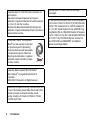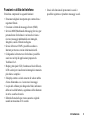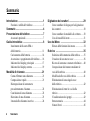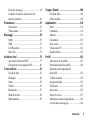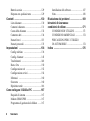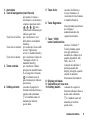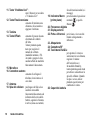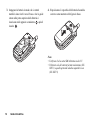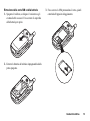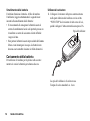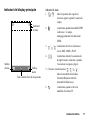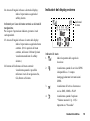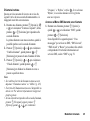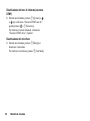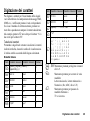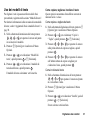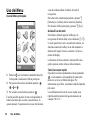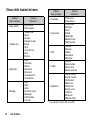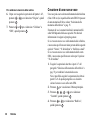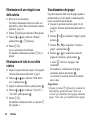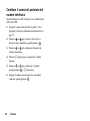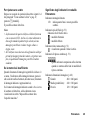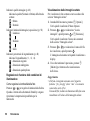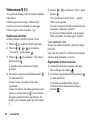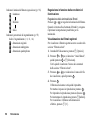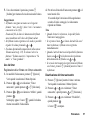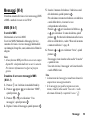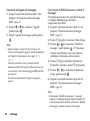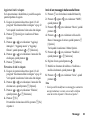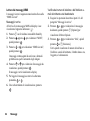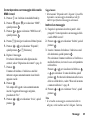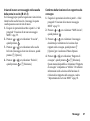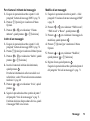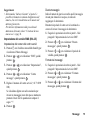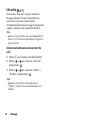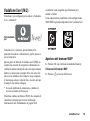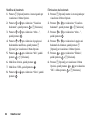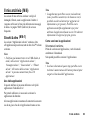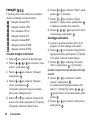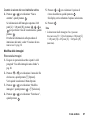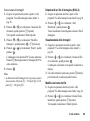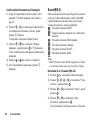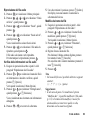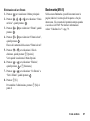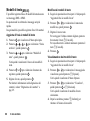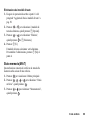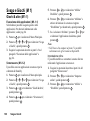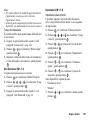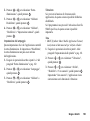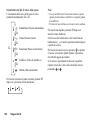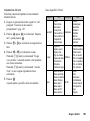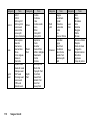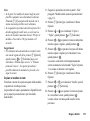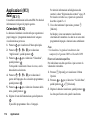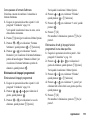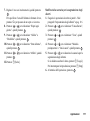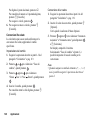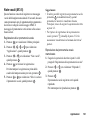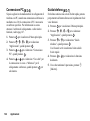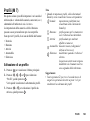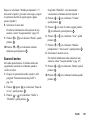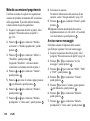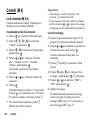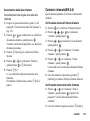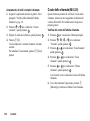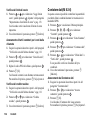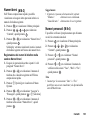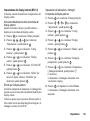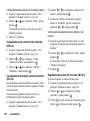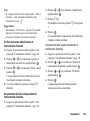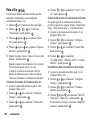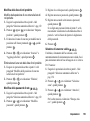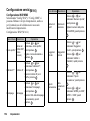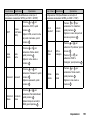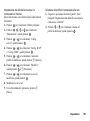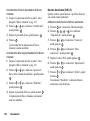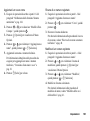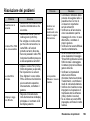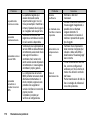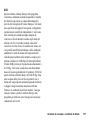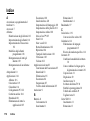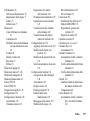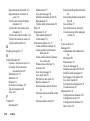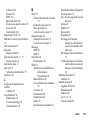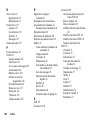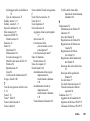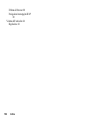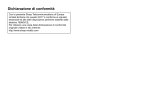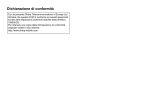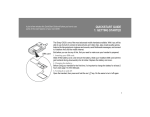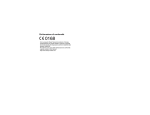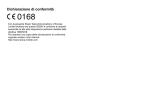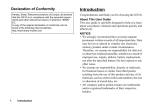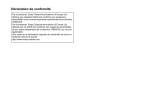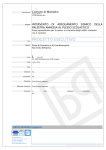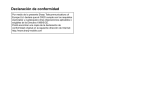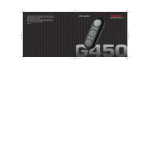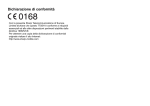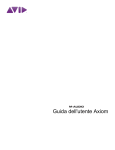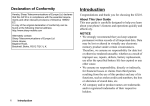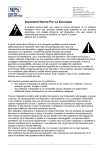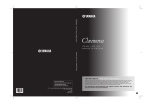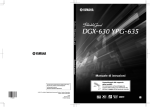Download Guida utente per il telefono cellulare GX20c
Transcript
Dichiarazione di conformità
Con la presente Sharp Telecommunications of Europe Ltd
dichiara che questo GX20 è conforme ai requisiti essenziali
ed alle altre disposizioni pertinenti stabilite dalla direttiva
1999/5/CE.
Per ottenere una copia della dichiarazione di conformità
originale visitare il sito Internet:
http://www.sharp-mobile.com
Introduzione
Congratulazioni, e grazie per aver scelto il telefono GX20.
Informazioni sulla Guida
Questa guida è stata appositamente studiata per
consentire agli utenti di imparare ad usare tutte le
funzioni del telefono in modo rapido ed efficace.
AVVERTENZA
• Si consiglia di trascrivere tutti i dati importanti anche su un
altro supporto. Infatti, in particolari circostanze tutti i
supporti elettronici possono determinare la perdita o il
deterioramento dei dati. Pertanto il produttore non si
assume alcuna responsabilità qualora i dati dell’utente
dovessero andare persi o comunque divenire inutilizzabili,
questo in seguito a uso improprio, riparazioni, difetti,
sostituzione della batteria, uso successivo alla data di
scadenza della batteria o a qualunque altra causa.
• Inoltre, il produttore non si assume alcuna responsabilità,
diretta o indiretta, per perdite finanziarie o danni incorsi
a terzi in seguito all’uso del prodotto o di una delle sue
funzioni, ad es. in caso di furto dei numeri delle carte di
credito, perdita o alterazione dei dati memorizzati, ecc.
• Tutti i nomi delle aziende e/o dei prodotti sono
marchi di fabbrica e/o marchi registrati di proprietà
dei relativi possessori.
• La struttura del display illustrata nella presente guida
può differire da quella effettiva del telefono.
Le informazioni contenute in questa guida sono
soggette a modifica senza preavviso.
• Le funzioni descritte in questa guida potrebbero non
essere supportate da tutte le reti.
• Il produttore non si assume alcuna responsabilità in
relazione a materiali, informazioni e sim. scaricati
dalla rete.
• Il dispay CGS-LCD si avvale di una tecnologia dell’ultima
generazione in grado di offrire una qualità eccellente delle
immagini. È possibile che sullo schermo compaiano
occasionalmente piccoli pixel scuri o più luminosi. Ciò
non andrà a influenzare il corretto funzionamento e le
prestazioni del monitor.
Copyright
Come previsto dalle leggi sul copyright, la riproduzione,
la modifica e l’utilizzo dei materiali protetti da copyright
(musica, immagini, ecc.) sono consentiti solo per uso
personale o privato. Qualora l’utente non sia in possesso
di diritti di copyright più ampi o non abbia ricevuto
un’autorizzazione specifica dal titolare dei diritti per
poter riprodurre, modificare o utilizzare una copia del
materiale realizzato o modificato secondo tali modalità,
tale atto verrà considerato come una violazione dei diritti
di copyright, e il titolare dei diritti potrà richiedere un
risarcimento danni. Per questa ragione gli utenti sono
invitati a utilizzare i materiali protetti da copyright solo
per gli scopi previsti dalla legge.
Windows è un marchio di proprietà della Microsoft
Corporation registrato negli Stati Uniti e in altri paesi.
Introduzione
1
Powered by JBlend®, ©1997-2003 Aplix Corporation. All
rights reserved.
Java and all Java-based trademarks and logos are
trademarks or registered trademarks of Sun Microsystems,
Inc. in the U.S. and other countries.
JBlend and all JBlend-based trademarks and logos are
trademarks or registered trademarks of Aplix Corporation in
Japan and other countries.
In this product, JBlend® is incorporated.
JBlend® is a Java execution environment
that Aplix developed for implementing
advanced performance and fast operation
on small-memory systems. JBlend and
JBlend logo are trademarks or registered
trademarks of Aplix Corporation in Japan
and other countries.
Powered by Mascot Capsule®/Micro3D Edition™
Mascot Capsule® is a registered trademark of HI
Corporation
©2002-2003 HI Corporation. All Rights Reserved.
Licensed by Inter Digital Technology Corporation under one
or more of the following United States Patents and/or their
domestic or foreign counterparts and other patents
pending, including U.S. Patents: 4,675,863: 4,779,262:
4,785,450 & 4,811,420.
2
Introduzione
Licensed under U.S. Patent 4,558,302 and foreign
counterparts.
T9 Text Input is licensed under one or more of the following:
U.S. Pat. Nos. 5,818,437, 5,953,541, 5,187,480, 5,945,928,
and 6,011,554; Australian Pat. No. 727539; Canadian Pat.
No. 1,331,057; United Kingdom Pat. No. 2238414B; Hong
Kong Standard Pat. No. HK0940329; Republic of Singapore
Pat. No. 51383; Euro. Pat. No. 0 842 463 (96927260.8) DE/
DK, FI, FR, IT, NL,PT.ES,SE,GB; Republic of Korea Pat.
Nos. KR201211B1 and KR226206B1; and additional
patents are pending worldwide.
Funzioni e utilità del telefono
Il telefono comprende le seguenti funzioni:
• Fotocamera digitale incorporata per scattare foto e
registrare filmati.
• Creazione e lettura di messaggi di testo (SMS).
• Servizio MMS (Multimedia Messaging Service), per
personalizzare il telefono in vari modi e inviare e
ricevere messaggi multimediali con immagini,
fotografie, suoni e filmati in allegato.
• Grazie al browser WAP è possibile accedere a
Internet per trovare svariate informazioni utili.
• Collegandosi a Internet con il telefono è possibile
scaricare vari tipi di applicazioni proposte da
Vodafone live!.
• Display principale CGS (Continuous Grain Silicon)LCD a colori per visualizzare le immagini in maniera
più chiara e semplice.
• Il display esterno a colori consente di vedere subito
chi sta chiamando e se ci sono nuovi messaggi.
• La spia del cellulare può fungere da flash, indicatore
della carica della batteria, segnalatore delle chiamate
in arrivo o anche da torcia.
• Editor delle melodie per creare suonerie originali
usando un massimo di 16 accordi.
• Grazie alla funzione di promemoria vocale è
possibile registrare e riprodurre messaggi vocali.
Introduzione
3
Sommario
Introduzione ................................................. 1
Funzioni e utilità del telefono ......................3
Sommario ..................................................... 4
Presentazione del telefono ......................... 7
Accessori opzionali ...................................... 7
Guida introduttiva ....................................... 8
Inserimento della carta SIM e
della batteria ............................................... 11
Caricamento della batteria ......................... 14
Accensione e spegnimento del telefono ..... 16
Indicatori del display principale ................ 17
Indicatori del display esterno ..................... 19
Modalità di chiamata ................................. 21
Come effettuare una chiamata ................... 21
Composizione rapida ................................. 21
Ricomposizione di un numero
precedentemente chiamato ......................... 22
Conclusione di una chiamata ..................... 22
Ricezione di una chiamata ......................... 23
I menu delle chiamate in arrivo ................. 24
4
Sommario
Digitazione dei caratteri ............................29
Come cambiare la lingua per la digitazione
dei caratteri .................................................30
Come cambiare la modalità di scrittura .....30
Uso dei modelli di testo ..............................31
Uso dei Menu .............................................32
Elenco delle funzioni dei menu ..................34
Rubrica ......................................................35
Selezione della memoria della rubrica .......35
Creazione di una nuova voce .....................36
Ricerca di un nome o numero telefonico ...40
Composizione del numero mediante le
voci della rubrica ........................................40
Modifica delle voci della rubrica ...............41
Eliminazione di una singola voce
della rubrica ................................................42
Eliminazione di tutte le voci della
rubrica ........................................................42
Visualizzazione dei gruppi .........................42
Stato memoria ............................................44
Numeri brevi ..............................................45
Invio dei messaggi ......................................45
Cambiare il numero di posizione del
numero telefonico .......................................46
Fotocamera ............................................... 47
Fotocamera ................................................47
Videocamera .............................................54
Messaggi ................................................... 59
MMS .........................................................59
SMS ...........................................................70
Cell Broadcast ...........................................76
Info cella ....................................................78
Vodafone live! ........................................... 79
Apertura del browser WAP ........................79
Navigazione in una pagina WAP ...............80
Il mio archivio ........................................... 83
Giochi & altro ...........................................83
Immagini ...................................................86
Suoni ..........................................................92
Filmati .......................................................95
Bookmarks .................................................97
Modelli di testo ..........................................98
Stato memoria ............................................99
Svago e Giochi ........................................ 100
Giochi & altro ......................................... 100
Editor melodia ......................................... 105
Applicazioni ............................................114
Natel ....................................................... 114
Calendario ............................................... 114
Allarme ................................................... 116
Calcolatrice ............................................. 119
Note vocali .............................................. 121
Connessione PC ....................................... 122
Guida telefono ......................................... 122
Profili ....................................................... 123
Attivazione di un profilo ......................... 123
Personalizzazione dei profili ................... 124
Ripristino delle impostazioni
dei profili ................................................. 124
Volume suoneria ...................................... 125
Assegna melodia ...................................... 125
Vibrazione ............................................... 126
Suono tasti ............................................... 126
Suono di avviso ....................................... 127
Melodia accensione/spegnimento ............ 128
Avviso nuovo messaggio ......................... 128
Sommario
5
Batteria scarica ......................................... 129
Risposta con qualsiasi tasto ..................... 129
Contatti .................................................... 130
Lista chiamate ..........................................130
Contatori chiamate ...................................131
Costo delle chiamate ................................132
Contatore dati ........................................... 134
Numeri brevi ........................................... 135
Numeri personali ..................................... 135
Impostazioni ........................................... 136
Config. telefono ...................................... 136
Config. chiamate ..................................... 145
Trasferimenti ........................................... 148
Data e Ora ............................................... 150
Configurazione reti ................................. 152
Configurazione servizi ............................. 154
Infrarossi .................................................160
Sicurezza .................................................160
Ripristino totale ....................................... 166
Come collegare il GX20 al PC ................ 167
Requisiti di sistema .................................. 167
Modem GSM/GPRS ................................167
Programma di gestione del cellulare ........167
6
Sommario
Installazione del software .........................167
Nota ..........................................................168
Risoluzione dei problemi ........................169
Istruzioni di sicurezza e
condizioni di utilizzo ................................171
CONDIZIONI DI UTILIZZO ..................171
CONDIZIONI AMBIENTALI ................174
PRECAUZIONI PER L’UTILIZZO
IN AUTOMOBILE ..................................174
Indice ........................................................176
Presentazione del telefono
Si prega di verificare attentamente quanto segue. La
confezione del telefono deve comprendere:
• Telefono 900/1800/1900 GPRS
• Batteria agli ioni di litio ricaricabile
• Caricatore CA
• Viva voce
• CD-ROM
• Guida utente
Accessori opzionali
• Batteria di riserva Li-ion (XN-1BT11)
• Batteria Li-ion ad alta capacità (XN-1BT13)
• Caricabatterie con adattatore per accendisigari (XN1CL10)
• Cavo dati (cavo RS232C: XN-1DC10)
• Caricatore CA (XN-1QC11)
I suddetti accessori potrebbero non essere disponibili in
tutti i paesi.
Per informazioni dettagliate rivolgersi al proprio
rivenditore di fiducia.
Presentazione del telefono
7
Guida introduttiva
17
18
19
1
8
20
21
2
3
22
9
10
11
12
13
4
5
6
14
15
7
23
24
25
26
16
8
Guida introduttiva
1. Auricolare
2. Tasti di navigazione (tasti freccia):
per spostare il cursore e
selezionare le voci di menu o
compiere operazioni simili.
,
,
,
sono i
simboli usati nel manuale per
indicare questi tasti.
Tasti freccia Su/Giù: per visualizzare le voci
della rubrica in modalità
Stand-by.
Tasto freccia sinistro: per visualizzare l’elenco della
sezione “Applicazioni
salvate” in modalità Stand-by.
Tasto freccia destro: per visualizzare l’elenco di
“immagini salvate” in
modalità Stand-by.
3. Tasto centrale:
per visualizzare il Menu
principale in modalità Standby ed eseguirne le funzioni.
è il simbolo usato in
questo manuale per indicare
questo tasto.
4. Softkey sinistro:
consente di eseguire la
funzione indicata in basso a
sinistra sulla schermata.
A è il simbolo usato nel
manuale per indicare
questo tasto.
5. Tasto Invia:
6. Tasto Segreteria:
consente di effettuare o
ricevere chiamate e di
visualizzare la lista chiamate
in modalità Stand-by.
tenere premuto questo tasto
per collegarsi
automaticamente alla
segreteria telefonica.
7. Tasto * /Shift,
tasto Cambia mirino:
inserisce il simbolo *.
Tenere premuto questo
tasto per cambiare la
modalità di scrittura tra le
quattro disponibili: Abc,
ABC, abc e 123.
Consente di cambiare il
mirino passando dal
display principale a quello
esterno in modalità
fotocamera/videocamera.
8. Display principale
9. Connettore per viva voce
10. Softkey destro:
consente di eseguire la
funzione indicata in basso a
destra sulla schermata.
C è il simbolo usato nel
manuale per indicare
questo tasto.
Guida introduttiva
9
11. Tasto “Vodafone live!”:
apre il browser per accedere
a “Vodafone live!”.
12. Tasto Fine/Accensione:
consente di terminare una
chiamata e di accendere o
spegnere il telefono.
13. Tastiera
14. Tasto #/Flash:
consente di passare da una
schermata dei simboli
all’altra.
Tenere premuto questo
tasto per scegliere il
metodo di scrittura
(modalità normale o T9).
Accende o spegne la luce
ausiliaria/flash in modalità
fotocamera/videocamera.
15. Microfono
16. Connettore esterno:
consente di collegare il
telefono al caricatore o al
cavo dati.
17. Antenna
18. Spia del cellulare: può fungere da flash o luce
ausiliaria in modalità
fotocamera/videocamera o da
indicatore della carica della
batteria, segnala le chiamate
in arrivo (siano esse normali,
10
Guida introduttiva
fax o di trasmissione dati) o i
messaggi.
19. Indicatore Macro: per selezionare la posizione
(primo piano)
normale ( ) o quella
Macro ( ).
20. Fotocamera digitale
21. Display esterno
22. Porta a infrarossi: per inviare e ricevere dati
tramite collegamento a
infrarossi.
23. Altoparlante
24. Connettore RF
25. Tasti laterali Su/Giù:
per spostare il cursore e
selezionare le voci di menu,
regolare il volume
dell’auricolare ecc.
In modalità Stand-by,
tenere premuto questo tasto
per attivare o disattivare la
spia del cellulare. Quando
la spia è accesa, tenere
premuto questo tasto per
cambiarne il colore.
26. Coperchio batteria
Inserimento della carta SIM e della
batteria
2. Fare scorrere la carta SIM per inserirla nell’apposito
alloggiamento.
1. Fare scorrere il coperchio della batteria per aprire.
Carta SIM
Guida introduttiva
11
3. Impugnare la batteria in modo che i contatti
metallici siano rivolti verso il basso e che le guide
situate sulla parte superiore della batteria si
, quindi
inseriscano nelle apposite scanalature
inserire
.
4. Riposizionare il coperchio della batteria facendolo
scorrere come mostrato nella figura in basso.
Nota
• Verificare che la carta SIM utilizzata sia da 3 V.
• Utilizzare solo la batteria fornita in dotazione (XN1BT11) o quella opzionale ad alta capacità Li-ion
(XN-1BT13).
12
Guida introduttiva
Rimozione della carta SIM e della batteria
1. Spegnere il telefono, scollegare il caricatore e gli
eventuali altri accessori. Fare scorrere il coperchio
della batteria per aprire.
3. Fare scorrere la SIM premendone il retro, quindi
estrarla dall’apposito alloggiamento.
2. Estrarre la batteria dal telefono impugnandola dalla
parte sporgente.
Guida introduttiva
13
Smaltimento delle batterie
Il telefono funziona a batteria. Al fine di tutelare
l’ambiente, leggere attentamente le seguenti note
inerenti allo smaltimento delle batterie:
• Si raccomanda di consegnare la batteria usata al
centro di smaltimento locale o di portarla presso un
rivenditore o centro di assistenza clienti affinché
venga riciclata.
• Non portare la batteria usata in prossimità di fiamme
libere e non immergere in acqua. Le batterie non
devono essere smaltite insieme ai rifiuti domestici.
Utilizzo del caricatore
1. Collegare il caricatore alla presa esterna situata
nella parte inferiore del telefono con la scritta
“PUSH TOP” del caricatore rivolta verso di voi,
quindi collegare l’altra estremità a una presa CA.
Spia del cellulare
Caricamento della batteria
Per utilizzare il telefono per la prima volta occorre
mettere in carica la batteria per almeno due ore.
La spia del cellulare è di colore rosso.
Tempo di carica standard: ca. 2 ore.
14
Guida introduttiva
Nota
• Il tempo di carica dipende dallo stato della batteria e
da altre condizioni. (Vedere il paragrafo “Batteria”
a pag. 172.)
Scollegamento del caricatore
Tenere premuti i pulsanti laterali del caricatore, quindi
scollegare il caricatore dalla presa esterna del telefono.
2. Quando il processo di carica è ultimato, la spia del
cellulare si spegne. Scollegare il caricatore dalla
presa di corrente CA, quindi staccare il connettore
del caricatore dal telefono.
Nota
• Si raccomanda di non utilizzare modelli di caricatore
diversi da quello specificato, poiché si rischia di
danneggiare il telefono comportando il decadimento
della garanzia. Per ulteriori informazioni si rimanda
al paragrafo “Batteria” a pag. 172.
• Quando il telefono è in carica, nell’angolo in alto a
destra della schermata viene visualizzata l’icona di
), a indicare il livello attuale.
stato della batteria (
Caricamento con il caricabatterie con adattatore
per accendisigari
Il caricabatterie con adattatore per accendisigari
(opzionale) consente di caricare il telefono utilizzando
l’accendisigari dell’auto.
Indicatore livello di carica batteria
L’indicatore del livello di carica della batteria è
visualizzato nell’angolo in alto a destra del display
principale e di quello secondario.
Cosa fare quando la batteria si scarica
Quando la batteria sta per scaricarsi, il telefono emette
un allarme e sul display principale e secondario
”.
compare l’icona “
Se si sta utilizzando il telefono quando viene emesso
l’allarme di “batteria scarica”, provvedere a collegare il
caricatore il più presto possibile. Continuando ad
utilizzare il telefono, quest’ultimo potrebbe non essere
più in grado di funzionare secondo modalità normali.
Se c’è una conversazione in corso, la batteria potrebbe
durare solo cinque minuti circa, dopodiché il telefono si
spegnerà automaticamente.
Indicatori della batteria
Livello di carica
Carica sufficiente
Carica parziale
Ricarica consigliata
Ricarica necessaria
Batteria completamente scarica
Guida introduttiva
15
Accensione e spegnimento del
telefono
Per accendere il telefono, premere F e mantenere
premuto per circa 2 secondi.
Verrà quindi visualizzata la schermata di Stand-by.
Per spegnere il telefono, premere F e mantenere
premuto per circa 2 secondi.
operazioni per copiare le voci della rubrica in un
secondo momento.
1. Premere
per visualizzare il Menu principale.
2. Premere
,
,
o
per evidenziare
.
“Contatti”, quindi premere
3. Premere
o
quindi premere
per evidenziare “Rubrica”,
.
Digitare il codice PIN
Se il codice PIN (Personal Identification Number) è
attivato, all’accensione del telefono ne verrà richiesta la
digitazione.
1. Digitare il proprio codice PIN.
2. Premere
.
4. Premere A [Opzioni] per visualizzare il Menu
Nota
• Digitando un codice PIN errato per tre volte
consecutive si provoca il blocco della carta SIM.
Vedere il paragrafo “Attivazione/disattivazione del
codice PIN” a pag. 160.
7. Premere A [Sì] per iniziare a copiare le voci.
Come copiare le voci della rubrica dalla carta SIM
Quando si inserisce per la prima volta la carta SIM nel
cellulare e si avvia il processo di applicazione delle voci
della rubrica, verrà chiesto se si desidera copiare le voci
della rubrica sulla carta SIM. Seguire le istruzioni
visualizzate sullo schermo oppure effettuare le seguenti
16
Guida introduttiva
Opzioni.
5. Premere
o
quindi premere
per evidenziare “Avanzate”,
o A [Seleziona].
6. Premere
o
per evidenziare “Copia tutto da
.
SIM”, quindi premere
Per annullare la copia delle voci, premere C [No] al
punto 7.
Indicatori del display principale
Indicatori
di stato
Softkey
sinistro
Softkey
destro
Tasto centrale/Tasti di navigazione
Indicatori di stato
1.
/ :
indica la potenza del segnale in
ricezione oppure segnala l’assenza di
campo.
2.
:
3.
/
4.
/ :
visualizzato quando la modalità GPRS
è attivata e c’è campo.
Lampeggia durante le trasmissioni
GPRS.
/
: visualizzato all’arrivo di un nuovo
avviso SMS, MMS o WAP.
visualizzato durante l’esecuzione di
un’applicazione (colorato) o quando
l’esecuzione è sospesa (grigio).
5. (Nessuna visualizzazione)/
/ / / :
indica la modalità del telefono
(Normale/Riunione/Attività/
Automobile/Silenzioso).
6.
:
visualizzato quando si attiva la
modalità di scrittura T9.
Guida introduttiva
17
7.
/
/
/
:
indica il metodo di scrittura (modalità
Prima lettera maiuscola/Lettere
maiuscole/ Lettere minuscole/
Numerico).
16.
:
visualizzato quando la vibrazione
(p. 126) è attiva.
17.
:
visualizzato quando il cavo dati è
collegato al telefono.
18.
/
19.
:
visualizzato quando il telefono è in
modalità di comunicazione dati.
20.
:
visualizzato quando il telefono è in
modalità fax.
21.
:
visualizzato alla memorizzazione di
un messaggio vocale.
visualizzato se la comunicazione WAP
o MMS è in modalità CSD o GPRS.
22.
:
visualizzato quando in presenza di un
allarme programmato.
indica il livello di carica della batteria.
Indicatori per l’uso dei softkey
Per eseguire l’operazione indicata, premere i tasti
corrispondenti.
23. Area nell’angolo in basso a sinistra del display:
indica l’operazione eseguita dal
softkey sinistro.
8.
:
visualizzato quando l’opzione
“Trasferimenti” (p. 148) è impostata
su “Tutte le chiamate”.
9.
:
visualizzato se la casella In uscita
contiene dei messaggi MMS che non
sono stati inviati.
10.
/
11.
:
12.
/
13.
:
visualizzato quando si accede ad una
pagina WAP protetta con il browser.
visualizzato durante le chiamate.
:
:
14.
:
visualizzato quando il telefono è in
roaming al di fuori della rete del
gestore prescelto.
15.
:
visualizzato quando l’opzione
“Volume suoneria” (p. 125) è
impostata su “No audio”.
18
Guida introduttiva
:
visualizzato quando la modalità
“Infrarossi” è attiva o durante un
collegamento.
24. Area nell’angolo in basso a destra del display:
indica l’operazione eseguita dal
softkey destro.
Indicatori per l’uso del tasto centrale e dei tasti di
navigazione
Per eseguire l’operazione indicata, premere i tasti
corrispondenti.
25. Area nell’angolo in basso al centro del display:
indica l’operazione eseguita dal tasto
centrale. (Per le opzioni del tasto
centrale, utilizzare il Menu Opzioni
visualizzato mediante il softkey
sinistro.)
26. Intorno all’indicatore del tasto centrale:
visualizzato quando è possibile
utilizzare i tasti di navigazione Su,
Giù, Destro o Sinistro.
Indicatori del display esterno
Indicatori
di stato
Indicatori di stato
1.
:
indica la potenza del segnale in
ricezione.
2.
:
visualizzato quando il servizio GPRS
è disponibile e c’è campo.
Lampeggia durante le trasmissioni
GPRS.
3.
:
visualizzato all’arrivo di un nuovo
avviso SMS, MMS o WAP.
4.
:
visualizzato quando l’opzione
“Volume suoneria” (p. 125) è
impostata su “No audio”.
Guida introduttiva
19
5.
:
6.
/
:
visualizzato durante le chiamate.
14.
/
visualizzato se la comunicazione
WAP o MMS è in modalità CSD o
GPRS.
15.
:
7.
:
indica il livello di carica della batteria.
8.
:
visualizzato quando il telefono è in
roaming al di fuori della rete del
gestore prescelto.
9.
:
visualizzato quando l’opzione
“Trasferimenti” (p. 148) è impostata
su “Tutte le chiamate”.
10.
:
visualizzato quando il telefono è in
modalità di comunicazione dati.
11.
:
visualizzato quando il telefono è in
modalità fax.
12.
:
visualizzato quando c’è un
appuntamento programmato.
13.
:
visualizzato quando il cavo dati è
collegato al telefono.
20
Guida introduttiva
:
visualizzato quando la modalità
“Infrarossi” è attiva o durante un
collegamento.
visualizzato se la casella In uscita
contiene dei messaggi MMS che non
sono stati inviati.
Modalità di chiamata
Come effettuare una chiamata
1. Digitare il prefisso e il numero telefonico che si
desidera chiamare.
Se si digita un numero sbagliato, premere C
[Cancella] per cancellare il numero che si trova a
sinistra del cursore.
2. Premere D per comporre il numero.
Chiamate di emergenza
1. Digitare il numero 112 (numero di emergenza
internazionale) sulla tastiera.
2. Premere D per comporre il numero.
Nota
• Alcune reti di telefonia mobile non consentono di
effettuare chiamate di emergenza quando si
utilizzano servizi di rete e/o funzionalità speciali del
telefono. Per ulteriori informazioni rivolgersi al
proprio gestore.
• Componendo il numero di emergenza è possibile
effettuare chiamate di emergenza in qualunque paese
con o senza carta SIM inserita, a patto che la zona sia
coperta da una rete GSM.
Chiamate internazionali
1. Mantenere premuto il tasto P fino a quando non
comparirà il simbolo “+” (prefisso per le chiamate
internazionali).
2. Digitare il prefisso nazionale e il prefisso locale,
quindi il numero telefonico.
3. Premere D per comporre il numero.
Nota
• In genere per effettuare una chiamata internazionale
occorre digitare il prefisso nazionale omettendo lo 0
iniziale (può variare a seconda dei paesi).
Composizione rapida
Ai numeri brevi per la composizione rapida è possibile
assegnare fino a 9 numeri di telefono presenti nella
rubrica del cellulare o della carta SIM. Per comporre i
numeri si utilizzano i tasti numerici (da H a O e Q).
Per ulteriori informazioni sui numeri brevi, vedere
“Numeri brevi” a pag. 45.
1. Per chiamare un numero mediante la funzione di
composizione rapida, tenere premuto uno
qualunque dei tasti numerici (da H a O e Q).
Verrà composto il numero memorizzato nei numeri
brevi.
Modalità di chiamata
21
Ricomposizione di un numero
precedentemente chiamato
2. Premere
Il telefono consente di ricomporre i numeri presenti
nella lista chiamate, in cui sono elencati i numeri delle
chiamate perse, delle chiamate effettuate o a cui si è
risposto. Ciascun elenco può contenere fino ad un
massimo di 10 numeri.
1. Premere D con il telefono in modalità Stand-by.
2. Premere
o
per evidenziare una delle
seguenti categorie: “Chiamate effettuate”,
“Chiamate perse” e “Chiamate ricevute”.
3. Premere
3. Premere
Nota
• Se si risponde a una chiamata in arrivo, la funzione
Ricomposizione automatica viene annullata.
• La funzione di Ricomposizione automatica non è
disponibile per le chiamate fax o di trasmissione dati.
o
per evidenziare il numero da
chiamare.
4. Premere D per ricomporre il numero.
Ricomposizione automatica
Questa funzione consente di ricomporre
automaticamente un numero qualora non si sia riusciti
a chiamare al primo tentativo.
Se si vuole interrompere la composizione, premere F
o C [Termina].
Impostazione della funzione Ricomposizione
automatica
1. Premere
per visualizzare il Menu principale.
22
Modalità di chiamata
,
,
o
per evidenziare
“Impostazioni”, quindi premere
.
o
per evidenziare “Config.
.
chiamate”, quindi premere
4. Premere
o
per evidenziare “Ricomposizione
.
autom.”, quindi premere
5. Premere
o
per evidenziare “Abilita” e
abilitare la funzione di Ricomposizione automatica
oppure “Disabilita” per disabilitarla, quindi
.
premere
Conclusione di una chiamata
1. Premere F per terminare una chiamata.
Suggerimento
• Se il kit viva voce è connesso al telefono, è possibile
chiudere le chiamate premendo il tasto Rispondi.
Ricezione di una chiamata
Quando rileva una chiamata in arrivo, il telefono inizia
a squillare e la spia del cellulare lampeggia in verde.
1. Aprire il telefono.
2. Premere D,
o A [Rispondi] per rispondere alla
chiamata.
Se la funzione “Risposta quals. tasto” è attiva,
premere qualunque tasto eccetto F, C [Occupato]
e
. Impostare la funzione “Risposta quals.
tasto” nel profilo di ogni modalità. (p. 129)
Rifiuto di una chiamata in arrivo
Se non si desidera rispondere a una chiamata, è
possibile rifiutarla.
1. Premere F oppure mantenere premuti i tasti
laterali (Su o Giù) mentre il telefono squilla.
Come far sapere che non si può rispondere
È possibile inviare un tono di occupato per far sapere a
chi chiama che si è impossibilitati a rispondere.
1. Premere C [Occupato] mentre il telefono squilla.
Suggerimento
• Se il kit viva voce è connesso al telefono e la funzione
“Risposta quals. tasto” è abilitata, è possibile rispondere
alle chiamate premendo i tasti laterali (Su o Giù).
• Se si è registrati al servizio CLI (Presentazione e
restrizione delle chiamate) e la rete del chiamante
invia il numero, sul display verrà visualizzato il
numero del chiamante. Se il nome e il numero del
chiamante sono registrati nella rubrica, verranno
visualizzati sul display.
• Se il chiamante ha scelto di non rivelare il proprio
numero, sul display verrà visualizzata la scritta
“Numero sconosciuto”.
• Se si riceve una chiamata da una persona di cui si
possiede la foto registrata nella rubrica, sul display
verranno visualizzati alternativamente la schermata
di ricezione e l’immagine.
Modalità di chiamata
23
I menu delle chiamate in arrivo
Il telefono dispone di altre funzionalità aggiuntive,
utilizzabili quando è in corso una chiamata.
Regolazione del volume dell’auricolare
Durante una chiamata è possibile regolare il volume
dell’auricolare e del viva voce, se collegato.
1. Premere i tasti laterali Su o Giù per visualizzare la
schermata del volume dell’auricolare.
2. Premere il tasto laterale Su o
per alzare il
volume della chiamata oppure il tasto laterale Giù o
per abbassarlo.
Si possono scegliere cinque livelli (da 1 a 5).
3. Premere
quando si raggiunge il volume
desiderato.
Se non si eseguono operazioni, il telefono torna
automaticamente alla schermata della chiamata in
arrivo.
Mettere una chiamata in attesa
Questa funzione consente di gestire due chiamate
contemporaneamente. Se si desidera effettuare un’altra
chiamata mentre si sta parlando con qualcuno, è
possibile mettere la chiamata in corso in attesa per
chiamare l’altra persona.
24
Modalità di chiamata
Come effettuare una seconda chiamata con una
chiamata in corso
1. Durante una chiamata, premere A [Opzioni] per
visualizzare il Menu Opzioni.
2. Premere
o
per evidenziare “Metti in attesa”,
o A [Seleziona].
quindi premere
La chiamata in corso verrà messa in attesa.
Per riprendere la chiamata precedente, premere A
o
per evidenziare
[Opzioni] e quindi
“Ricevi”, quindi premere
o A [Seleziona].
3. Per effettuare la seconda chiamata, digitare il
numero di telefono desiderato, quindi premere D.
Suggerimento
• In alternativa alle operazioni descritte ai punti 1 e 2,
per effettuare una seconda chiamata è possibile
digitare direttamente il numero telefonico
desiderato. La chiamata in corso verrà
automaticamente messa in attesa.
Chiamata in attesa
Questo servizio consente di ricevere un avviso che
segnali l’arrivo di una seconda chiamata mentre si è
impegnati in un’altra conversazione.
1. Durante una chiamata, premere A [Opzioni] e
o
per selezionare “In attesa e rispondi”, infine
o A [Seleziona] per rispondere alla
premere
seconda chiamata.
La prima chiamata viene messa in attesa, quindi è
possibile parlare con il secondo chiamante.
2. Premere A [Opzioni] e
o
per evidenziare
oA
“Cambia chiamate”, quindi premere
[Seleziona] per passare da una chiamata all’altra.
3. Premere A [Opzioni] e
o
per evidenziare
oA
“Chiudi chiamata”, quindi premere
[Seleziona] per chiudere la chiamata in corso e
passare a quella in attesa.
. Se si seleziona
“Occupato” o “Rifiuta” e infine
“Rifiuta”, la seconda chiamata verrà registrata
come non risposta.
Accesso al Menu SMS durante una chiamata
1. Durante una chiamata, premere A [Opzioni] e
o
per evidenziare “SMS”, quindi
quindi
premere
o A [Seleziona].
Sono disponibili le seguenti opzioni: “Crea
messaggio” per scrivere un SMS, “SMS ricevuti”,
“SMS inviati” o “Bozze” per accedere alle cartelle
corrispondenti. Per ulteriori informazioni sul
servizio SMS, vedere “SMS” a pag. 70.
Nota
• Se si utilizza il servizio di chiamata in attesa occorre
impostare “Chiamata in attesa” su “Abilita” (p. 145).
• Il servizio di Chiamata in attesa non è disponibile su
tutte le reti. Per ulteriori informazioni rivolgersi al
proprio gestore.
• Se non si desidera rispondere alla seconda chiamata,
premere C [Occupato] oppure premere A
o
per evidenziare
[Opzioni], quindi
Modalità di chiamata
25
Teleconferenza
La teleconferenza è una chiamata con più di 2
partecipanti. Il numero massimo di partecipanti è 5.
Come effettuare una teleconferenza
Per poter attivare una teleconferenza occorre avere una
chiamata attiva e una in attesa.
1. Premere A [Opzioni] per visualizzare il Menu
Opzioni.
2. Premere
o
per evidenziare
“Teleconferenza”, quindi premere
oA
[Seleziona].
3. Premere
o
per evidenziare “Tutte in
per partecipare alla
teleconf.”, quindi premere
teleconferenza.
4. Premere F per terminare la teleconferenza.
Nota
• Il servizio di teleconferenza potrebbe non essere
disponibile su tutte le reti. Per ulteriori informazioni
rivolgersi al proprio gestore.
• Nel punto 3 è possibile usare altre opzioni relative
alle teleconferenze:
• Per mettere in attesa tutti i partecipanti,
selezionare “Tutte in attesa”.
26
Modalità di chiamata
• Per mettere in attesa tutti i partecipanti tranne la
persona la cui chiamata è attualmente in attesa,
selezionare “Privato”.
• Per terminare la conversazione con tutti i
partecipanti, selezionare “Chiudi tutte”.
• Per disconnettersi da una teleconferenza e lasciare
che gli altri partecipanti continuino la loro
conversazione, selezionare “Trasferisci”.
• Per mettere in attesa la chiamata in corso e
continuare a partecipare alla teleconferenza con
gli altri partecipanti, selezionare “Escludi”.
• Per impedire ad altri partecipanti di aggiungersi
al gruppo attualmente in conversazione,
selezionare “Rifiuta”. In alternativa, è possibile
inviare un tono di occupato selezionando
“Occupato”.
Come aggiungere nuovi partecipanti a una
teleconferenza
1. Premere A [Opzioni] per visualizzare il Menu
Opzioni.
2. Premere
o
per evidenziare “Componi”,
o A [Seleziona].
quindi premere
3. Inserire il numero dell’interlocutore che si desidera
aggiungere ai partecipanti della teleconferenza.
4. Premere D per comporre il numero.
5. Premere A [Opzioni] per visualizzare il Menu
Opzioni.
6. Premere
o
quindi premere
per evidenziare “Teleconferenza”,
o A [Seleziona].
7. Premere
o
per evidenziare “Tutte in
teleconf.”, quindi premere
per partecipare alla
teleconferenza.
Per aggiungere altri partecipanti, ripetere le
operazioni descritte ai punti 1-7.
Conclusione della conversazione con un
partecipante alla teleconferenza
1. Durante una teleconferenza, premere
o
per
evidenziare la persona che si desidera disconnettere
dalla teleconferenza.
2. Premere A [Opzioni] per visualizzare il Menu Opzioni.
3. Premere
o
per evidenziare “Chiudi
chiamata”, quindi premere
o A [Seleziona].
Attivazione di una conversazione privata con uno
dei partecipanti
Per attivare una conversazione privata con uno dei
partecipanti occorre selezionare la persona in questione
dall’elenco dei partecipanti alla teleconferenza e
mettere gli altri partecipanti in attesa.
1. Durante una teleconferenza, premere
o
per
evidenziare la persona con la quale si desidera parlare.
2. Premere A [Opzioni] per visualizzare il Menu Opzioni.
3. Premere
o
quindi premere
4. Premere
premere
o
.
per evidenziare “Teleconferenza”,
o A [Seleziona].
per evidenziare “Privato”, quindi
5. Quando la conversazione privata sarà terminata,
premere A [Opzioni] ed evidenziare
oA
“Teleconferenza”, quindi premere
[Seleziona].
6. Premere
o
per evidenziare “Tutte in
per ritornare alla
teleconf.”, quindi premere
conferenza.
Modalità di chiamata
27
Disattivazione del tono di chiamata (suoneria
DTMF)
1. Durante una chiamata, premere A [Opzioni] e
per evidenziare “Suonerie DTMF non att.”,
o
o A [Seleziona].
quindi premere
Per riattivare il tono di chiamata, evidenziare
“Suonerie DTMF attive” al punto 1.
Disattivazione del microfono
1. Durante una chiamata, premere C [Muto] per
disattivare il microfono.
Per riattivare il microfono, premere C [Non Muto].
28
Modalità di chiamata
Digitazione dei caratteri
Tasto
Per digitare i caratteri per l’inserimento delle singole
voci nella rubrica o la composizione di messaggi SMS,
MMS ecc. è sufficiente premere i tasti corrispondenti.
Se si usa il metodo di scrittura normale, premere un
tasto fino a quando non compare il carattere desiderato.
Ad esempio, premere H una volta per la lettera “A” o
due volte per la lettera “B”.
Tabella dei caratteri
Premendo i singoli tasti verranno visualizzati i caratteri
indicati in tabella, elencati in ordine di visualizzazione.
L’ordine cambia a seconda della lingua selezionata.
N
O
Q
P
R
Modalità Italiano
Tasto
Caratteri maiuscoli
G
H
I
J
K
L
M
.(punto) , (virgola) - (trattino) ? !
’(apostrofo) @ :1
Caratteri minuscoli
1
Numeri
ABCÀ2
abcà2
2
DEFÈÉ3
defèé3
3
GHIÌ4
ghiì4
4
JKL5
jkl5
5
MNOÒ6
mnoò6
6
PQRS7
pqrs7
7
Caratteri maiuscoli
Caratteri minuscoli
TUVÙ8
tuvù8
8
Numeri
WXYZ9
wxyz9
9
(spazio)+ = < > € £ $ ¥ % &0
0
*+P?
.
@
%
¿
Æ
Ñ
ù
Ξ
, ? !
' '' (
/ ˜ <
¡ ^ [
å ä æ
ñ Ö Ø
∆ Φ Γ
(spazio)
:
)
>
]
à
ö
Λ
↵
;
_
§
{
Ç
ø
Ω
&
=
}
É
ò
Π
+
€
\
¤
è
ß
Ψ
#
£
|
Å
é
Ü
Σ
*
$
¥
Ä
ì
ü
Θ
G - O:Mantenere premuto per digitare i numeri
Q
da 0 a 9.
P:
Mantenere premuto per scorrere le varie
R:
modalità:
Lettere maiuscole, Lettere minuscole o
Numerico (Abc, ABC, abc o 123)
Mantenere premuto per passare da
modalità Normale a
T9 e viceversa.
Digitazione dei caratteri
29
Come cambiare la lingua per la
digitazione dei caratteri
È possibile anche cambiare la lingua per la scrittura dei
caratteri nella schermata di immissione del testo.
1. In questa schermata, premere A [Opzioni] per
visualizzare il Menu Opzioni.
2. Premere
o
per evidenziare “Lingua”, quindi
premere
o A [Seleziona].
Sul display principale verrà visualizzata l’icona
“ ”.
4. I tasti vanno premuti una volta per ogni lettera ad
essi associata.
Ad esempio, per digitare la parola “Come” occorre
premere H L L I.
5. Se la parola visualizzata non è quella desiderata,
o
fino ad evidenziare quella giusta.
premere
3. Premere
6. Per selezionare la parola premere
o
per evidenziare la lingua da
.
modificare, quindi premere
Come cambiare la modalità di
scrittura
Scrittura facilitata T9
La funzione T9 consente di comporre i testi in modo
semplice e rapido, utilizzando delle “scorciatoie”.
1. In questa schermata, premere A [Opzioni] per
visualizzare il Menu Opzioni.
2. Premere
o
per evidenziare “Modalità
o A [Seleziona].
scrittura”, quindi premere
3. Premere
o
per evidenziare la modalità T9
(T9 Abc, T9 ABC, T9 abc) da modificare, quindi
premere
.
30
Digitazione dei caratteri
.
Nota
• Se eseguendo l’operazione descritta al punto 5 non
viene visualizzata la parola giusta, digitare
nuovamente la parola dopo aver reimpostato la
modalità di scrittura normale.
Suggerimento
• Se si preme Q invece del tasto indicato al punto 6,
di seguito alla parola selezionata verrà inserito uno
spazio.
Simboli e punteggiatura
Per digitare dei simboli o caratteri di punteggiatura,
premere R.
Uso dei modelli di testo
Per digitare i testi si possono utilizzare delle frasi
precostituite, registrate nella sezione “Modelli di testo”.
Per ulteriori informazioni sulla creazione di un modello
di testo, vedere “Aggiunta di frasi ai modelli di testo” a
pag. 98.
1. Nella schermata di immissione del testo premere
,
,
o
per spostare il cursore nel punto
in cui inserire il modello.
2. Premere A [Opzioni] per visualizzare il Menu
Opzioni.
3. Premere
o
per evidenziare “Modelli di
o A [Seleziona].
testo”, quindi premere
4. Premere
o
per evidenziare il modello di
.
testo da utilizzare, quindi premere
Il modello di testo selezionato verrà inserito.
Come copiare, tagliare e incollare il testo
Queste opzioni consentono di modificare un testo in
maniera facile e veloce.
Come copiare e tagliare del testo
1. Nella schermata di digitazione del testo, premere A
[Opzioni] per visualizzare il Menu Opzioni.
2. Premere
o
per evidenziare “Copia” o
o A [Seleziona].
“Taglia”, quindi premere
3. Premere
,
,
o
per spostare il cursore
sulla prima lettera da copiare o tagliare, quindi
premere
.
4. Premere
,
,
o
per spostare il cursore
sull’ultima lettera da copiare o tagliare per
evidenziare l’area, quindi premere
.
Come incollare del testo
1. Nella schermata di immissione del testo premere
,
,
o
per spostare il cursore nel punto
in cui incollare il testo.
2. Premere A [Opzioni] per visualizzare il Menu
Opzioni.
3. Premere
o
per evidenziare “Incolla”, quindi
o A [Seleziona].
premere
Il testo salvato verrà incollato.
Digitazione dei caratteri
31
Uso dei Menu
Uso del Menu principale
viene descritto mediante l’utilizzo dei tasti di
navigazione.
Per tornare alla schermata precedente, premere C
[Indietro] se il softkey destro visualizza [Indietro].
Per chiudere il Menu principale, premere C [Esci].
Guida all’uso dei tasti
Il telefono è dotato di appositi softkey per la
navigazione all’interno delle varie schermate (A e C).
L’uso di questi tasti varia a seconda del contesto. La
funzione assunta dai softkey in un dato momento è
indicata nell’angolo in basso a sinistra e in basso a
destra del display.
La funzione del tasto centrale è indicata dall’icona
grafica posta al centro in basso nella schermata.
1. Premere
con il telefono in modalità Stand-by.
Verrà quindi visualizzato il Menu principale.
2. Per passare alla sezione desiderata premere
,
,
o
.
3. Per accedere a una funzione premere
.
È anche possibile premere il tasto corrispondente al
numero nel menu per accedere a una funzione. In
questo manuale, l’operazione di accesso alle funzioni
32
Uso dei Menu
Tasti di accesso rapido
È possibile accedere rapidamente ai menu premendo
e i tasti numerici corrispondenti al numero del
menu che si trova nel Menu principale. Per
informazioni specifiche, consultare la tabella riportata
più avanti.
Le combinazioni dei tasti di accesso rapido sono
riportate nelle intestazioni di questo manuale, ad
esempio “M 9-1-1”.
Esempio: come accedere al sottomenu “Lingua”
usando i tasti di accesso rapido
Premere
O G G.
Nota
• I tasti di accesso rapido servono solo per i primi tre
livelli dei menu.
Uso dei Menu
33
Elenco delle funzioni dei menu
N. Menu/
Menu principale
1 Svago & Giochi
2
Vodafone live!
3 Applicazioni
4 Messaggi
34
Uso dei Menu
N. Menu/
Sottomenu 1
1 Giochi & altro
2 Editor melodia
1 Vodafone live!
2 Giochi
3 Suonerie
4 Immagini & Loghi
5 Notizie
6 Sport
7 Cerca & Trova
8 Chat
9 Ricerca
1 Natel
2 Calendario
3 Allarme
4 Calcolatrice
5 Note vocali
6 Connessione PC
7 Guida telefono
1 MMS
2 SMS
3 Album
4 Combox & E-mail
5 Messenger
6 Cell Broadcast
7 Info cella
N. Menu/
Menu principale
5 Fotocamera
6 Il mio archivio
7 Profili
8 Contatti
9 Impostazioni
N. Menu/
Sottomenu 1
1 Fotocamera
2 Videocamera
1 Giochi & altro
2 Immagini
3 Suoni
4 Filmati
5 Bookmarks
6 Modelli di testo
7 Stato memoria
1 Normale
2 Riunione
3 Attività
4 Automobile
5 Silenzioso
1 Rubrica
2 Lista chiamate
3 Numeri brevi
4 Numeri personali
1 Config. telefono
2 Config. chiamate
3 Trasferimenti
4 Data e Ora
5 Config. Reti
6 Config. servizi
7 Infrarossi
8 Sicurezza
9 Ripristino totale
* (a seconda del contenuto della carta SIM).
Rubrica (M 8-1)
Nella rubrica è possibile memorizzare i numeri
telefonici e gli indirizzi e-mail di amici, famigliari e
colleghi.
Nel telefono è possibile memorizzare fino a 500 voci.
Si possono memorizzare le seguenti voci.
Voci nella memoria del cellulare
Selezione della memoria della rubrica
È possibile inserire nuove voci nella rubrica (nella
memoria del cellulare o della carta SIM), oppure
visualizzare le voci già salvate.
1. Premere
per visualizzare il Menu principale.
2. Premere
,
,
o
per evidenziare
“Contatti”, quindi premere
.
Nome:
fino a 30 caratteri
Numero telefonico:
fino a 40 cifre, 3 numeri telefonici
per voce
Indirizzo e-mail: fino a 60 caratteri, 2 indirizzi per
voce
Gruppo:
possibilità di scelta fra 7 gruppi
Indirizzo:
fino a 100 caratteri
Nota:
fino a 60 caratteri
3. Premere
Voci nella memoria della carta SIM
6. Dopo aver eseguito le operazioni dal punto 1 al 5,
Nome:
il numero di caratteri memorizzabili
dipende dalla carta SIM in uso.
Numero telefonico:
fino a 40 cifre
o
quindi premere
per evidenziare “Rubrica”,
.
4. Premere A [Opzioni] per visualizzare il Menu Opzioni.
5. Premere
o
per evidenziare “Avanzate”,
o A [Seleziona].
quindi premere
La procedura da seguire dopo il punto 5 cambia a
seconda che si desideri memorizzare nuove voci o
visualizzare quelle della rubrica.
Per memorizzare nuove voci
o
premere
quindi premere
per evidenziare “Salva in”,
.
7. Premere
o
per evidenziare “Cellulare”,
“Scelta” o “SIM”, quindi premere
.
Selezionando “Scelta”, è possibile scegliere fra
memoria della SIM e memoria del cellulare ogni
volta che si inserisce una nuova voce.
Rubrica
35
Per cambiare la memoria della rubrica
6. Dopo aver eseguito le operazioni dal punto 1 al 5,
premere
premere
7. Premere
o
.
per evidenziare “Origine”, quindi
o
per evidenziare “Cellulare” o
“SIM”, quindi premere
.
Creazione di una nuova voce
Una voce può essere salvata nella memoria del telefono
(fino a 500 voci) o in quella della carta SIM. Per passare
da una memoria all’altra, vedere “Selezione della
memoria della rubrica” a pag. 35.
Il numero di voci e numeri telefonici memorizzabili
sulla SIM dipende dalla sua capacità. Per ulteriori
informazioni rivolgersi al proprio gestore.
Se si crea una nuova voce sulla memoria del cellulare,
è necessario specificare un valore per una delle seguenti
opzioni: “Nome”, “N. di telefono” o “Indirizzo e-mail”.
Se si crea una nuova voce sulla memoria della carta
SIM, è necessario specificare un valore per l’opzione
“N. di telefono”.
1. Eseguire le operazioni descritte ai punti 1-7 del
paragrafo “Selezione della memoria della rubrica” a
pag. 35 per cambiare la memoria da usare.
Non è possibile eseguire le operazioni descritte ai
punti 11-21 di questo paragrafo se si desidera
salvare la nuova voce sulla carta SIM.
2. Premere
per visualizzare il Menu principale.
3. Premere
,
,
o
per evidenziare
“Contatti”, quindi premere
.
4. Premere
o
quindi premere
36
Rubrica
per evidenziare “Rubrica”,
.
5. Premere A [Opzioni] per visualizzare il Menu
Opzioni.
6. Premere
o
per evidenziare “Aggiungi nuovo
o A [Seleziona].
nome”, quindi premere
Se si seleziona l’opzione “Scelta” per la memoria da
utilizzare, è possibile selezionare “Voce cellulare” o
“Voce SIM”.
Viene visualizzata la schermata “Nuova voce”.
7. Premere
o
per spostare il cursore sul campo
del nome, quindi premere
.
Viene visualizzata la schermata per l’inserimento
del nome.
8. Inserire un nome, quindi premere
.
Per ulteriori informazioni sulla digitazione dei
caratteri, vedere “Digitazione dei caratteri” a
pag. 29.
9. Premere
o
per spostare il cursore sul campo
del numero di telefono, quindi premere
.
Viene visualizzata la schermata per l’inserimento
del numero.
10. Inserire il numero di telefono, quindi premere
.
È possibile inserire fino a 40 caratteri.
11. Premere
o
per evidenziare il tipo di numero,
quindi premere
.
12. Premere
o
per spostare il cursore sul campo
dell’indirizzo e-mail, quindi premere
.
Viene visualizzata la schermata per l’inserimento
dell’indirizzo.
13. Inserire l’indirizzo e-mail, quindi premere
.
14. Premere
o
per evidenziare il tipo di
.
indirizzo e-mail, quindi premere
15. Premere
o
per spostare il cursore sul campo
del gruppo, quindi premere
.
Viene visualizzata la schermata per la scelta del gruppo.
16. Premere
o
per evidenziare il gruppo
.
desiderato, quindi premere
17. Premere
o
per spostare il cursore sul campo
dell’indirizzo, quindi premere
.
Viene visualizzata la schermata per l’inserimento
dell’indirizzo.
18. Inserire un indirizzo, quindi premere
.
19. Premere
o
per evidenziare il tipo di
.
indirizzo, quindi premere
20. Premere
o
per spostare il cursore sul campo
delle note, quindi premere
.
21. Inserire una nota, quindi premere
22. Premere C [Salva].
.
Rubrica
37
Aggiunta di un’immagine in miniatura alle voci
Alle voci nella memoria del cellulare è possibile
associare un’immagine in miniatura.
1. Eseguire le operazioni descritte ai punti 1-3 del
paragrafo “Selezione della memoria della rubrica” a
pag. 35.
2. Premere
o
per evidenziare la voce alla quale
si desidera aggiungere una miniatura, quindi
premere
.
Nota
• Se dalla sezione Immagini salvate si elimina
un’immagine aggiunta come miniatura, anche
quest’ultima verrà eliminata.
3. Premere A [Opzioni] per visualizzare il Menu
3. Premere
Opzioni.
4. Premere
o
quindi premere
per evidenziare “Miniature”,
o A [Seleziona].
5. Premere
o
per evidenziare l’immagine
desiderata, quindi premere
.
Se le dimensioni dell’immagine superano i 240
punti (L) × 320 punti (H), premere
,
,
o
per specificare l’area di visualizzazione, quindi
premere
.
6. Premere C [Salva] per salvare la voce.
Per cambiare l’immagine aggiunta, selezionare
“Modifica” dopo il punto 4. Per rimuovere l’immagine
aggiunta, selezionare “Elimina” dopo il punto 4.
38
Rubrica
Inserimento di un numero dalla lista chiamate
1. Richiamare la voce della lista chiamate che si
desidera memorizzare (p. 130).
2. Premere A [Opzioni] per visualizzare il Menu
Opzioni.
o
per evidenziare “Salva in
o A [Seleziona].
Contatti”, quindi premere
4. Seguire la procedura descritta al punto 7 nel
paragrafo “Creazione di una nuova voce” a pag. 36.
Memorizzazione del numero digitato
1. Digitare il numero di telefono, quindi premere A
[Salva].
2. Seguire la procedura descritta al punto 7 nel
paragrafo “Creazione di una nuova voce” a pag. 36.
Come copiare una singola voce dal cellulare
alla carta SIM
È possibile copiare una voce dalla memoria del
cellulare a quella della carta SIM.
1. Eseguire le operazioni descritte ai punti 1-3 del
paragrafo “Selezione della memoria della rubrica” a
pag. 35.
2. Premere
o
per scorrere l’elenco per
.
selezionare il nome da copiare, quindi premere
3. Premere
o
per evidenziare il numero che si
desidera copiare sulla carta SIM.
4. Premere A [Opzioni] per visualizzare il Menu
Opzioni.
5. Premere
o
per evidenziare “Copia su SIM”,
quindi premere
o A [Seleziona].
6. Premere A [Sì].
Il numero di telefono e il nome selezionati ai punti
2 e 3 vengono copiati nella carta SIM.
Per annullare la copia di una voce, premere C [No]
al punto 6.
Come copiare tutte le voci dalla carta SIM al
cellulare
È possibile copiare, in un’unica volta, tutte le voci dalla
memoria della carta SIM su quella del cellulare.
Quando si inserisce per la prima volta una carta SIM nel
telefono e si avvia il processo di applicazione delle voci
della rubrica, compare automaticamente una schermata
in cui viene chiesto se si desidera copiare tutte le voci
oppure no.
1. Eseguire le operazioni descritte ai punti 1-3 del
paragrafo “Selezione della memoria della rubrica” a
pag. 35.
2. Premere A [Opzioni] per visualizzare il Menu
Opzioni.
3. Premere
o
quindi premere
per evidenziare “Avanzate”,
o A [Seleziona].
4. Premere
o
per evidenziare “Copia tutto da
SIM”, quindi premere
.
5. Premere A [Sì].
Per annullare la copia delle voci, premere C [No] al
punto 5.
Rubrica
39
Ricerca di un nome o numero
telefonico
1. Premere
2. Premere
per visualizzare il Menu principale.
,
,
o
per evidenziare
“Contatti”, quindi premere
.
3. Premere
o
per evidenziare “Rubrica”,
.
quindi premere
4. Premere A [Opzioni] per visualizzare il Menu
Opzioni.
5. Premere
o
per evidenziare “Cerca”, quindi
premere
o A [Seleziona].
6. Digitare un nome oppure la lettera o le lettere
iniziali del nome.
I risultati corrispondenti vengono visualizzati in
ordine alfabetico.
Se la rubrica non contiene voci perfettamente
corrispondenti ai criteri di ricerca, verrà
visualizzato il nome con la sequenza alfabetica più
simile a quella digitata.
7. Premere
o
per scorrere l’elenco fino a
.
trovare il nome desiderato, quindi premere
Viene visualizzata la schermata dei dettagli della
rubrica.
Suggerimento
• Per trovare un nome o un numero di telefono è possibile
anche digitare i caratteri con la tastiera al punto 4
(verrà visualizzata la schermata descritta al punto 6).
40
Rubrica
• Per visualizzare i dettagli di una voce (ad esempio,
l’indirizzo), evidenziare la voce desiderata, premere A
[Opzioni], quindi selezionare “Visualizza”. Premere
C [Indietro] per tornare alla schermata dei dettagli.
Composizione del numero mediante
le voci della rubrica
Composizione dalla schermata Rubrica
1. Ricercare la voce desiderata.
Per ulteriori informazioni sulla ricerca delle voci della
rubrica, vedere “Ricerca di un nome o numero telefonico”.
2. Nella schermata dell’elenco, premere
o
per
evidenziare il nome desiderato, quindi premere D
per comporre il numero.
3. Se per la voce selezionata sono presenti due o più numeri,
o
per evidenziare quello che si desidera
premere
chiamare, quindi premere D per comporre il numero.
Suggerimento
• In alternativa, è possibile comporre il numero desiderato
premendo il tasto corrispondente al numero dell’elenco,
invece di procedere come descritto al punto 3.
Composizione dalla schermata dei dettagli dei
contatti
1. Ricercare la voce desiderata.
Per ulteriori informazioni sulla ricerca delle voci della
rubrica, vedere “Ricerca di un nome o numero telefonico”.
2. Nella schermata dei dettagli, premere
o
per
evidenziare la voce desiderata, quindi premere D
per comporre il numero.
Suggerimento
• Se si seleziona “SIM” per l’opzione “Origine” nel
Menu Rubrica (p. 35), verrà visualizzato solo un
numero telefonico.
• Se non viene trovata alcuna voce nell’elenco, è
possibile crearne una. Premere A [Opzioni].
Seguire le procedure descritte a pag. 36.
Modifica delle voci della rubrica
Le voci della rubrica possono essere modificate
eseguendo una ricerca nella rubrica stessa e nelle
singole voci in essa contenute.
1. Ricercare la voce desiderata.
Per ulteriori informazioni sulla ricerca delle voci
della rubrica, vedere “Ricerca di un nome o numero
telefonico” a pag. 40.
2. Premere A [Opzioni] per visualizzare il Menu
Opzioni.
3. Premere
o
per evidenziare “Modifica”,
o A [Seleziona].
quindi premere
4. Premere
o
per spostare il cursore sulla voce
da modificare, quindi premere
.
5. Una volta terminata la modifica, premere
.
Se si desidera modificare un’altra voce, ripetere le
operazioni descritte ai punti 4-5.
6. Per salvare le modifiche, premere C [Salva].
Rubrica
41
Eliminazione di una singola voce
della rubrica
1. Ricercare la voce desiderata.
Per ulteriori informazioni sulla ricerca delle voci
della rubrica, vedere “Ricerca di un nome o numero
telefonico” a pag. 40.
2. Premere A [Opzioni] per visualizzare il Menu Opzioni.
3. Premere
o
per evidenziare “Elimina”,
quindi premere
o A [Seleziona].
4. Premere A [Sì].
La voce selezionata verrà eliminata.
Per annullare l’eliminazione, premere C [No] al
punto 4.
Eliminazione di tutte le voci della
rubrica
1. Eseguire le operazioni descritte ai punti 1-5 del paragrafo
“Selezione della memoria della rubrica” a pag. 35.
o
per evidenziare “Elim. tutte le
.
voci”, quindi premere
3. Digitare il codice del cellulare, quindi premere
.
4. Premere
o
per evidenziare “Voci Cell” o
.
“Voci SIM”, quindi premere
5. Premere A [Sì].
Per annullare l’eliminazione delle voci, premere C
[No] al punto 5.
2. Premere
42
Rubrica
Visualizzazione dei gruppi
È possibile impostare delle icone di gruppo quando si
memorizzano le voci dei contatti, in modo da poterle
trovare e modificare più facilmente.
1. Eseguire le operazioni descritte ai punti 1-4 del
paragrafo “Selezione della memoria della rubrica” a
pag. 35.
2. Premere
o
per evidenziare “Gruppo”, quindi
.
premere
3. Premere
o
per evidenziare “Visualizza
.
gruppi”, quindi premere
4. Premere
o
per evidenziare il nome del
gruppo da visualizzare, quindi premere
.
L’icona “ ” indica che il gruppo è stato
selezionato.
Per annullare la visualizzazione del gruppo
.
selezionato, premere nuovamente
Così facendo, la casella di selezione diventerà di
nuovo vuota.
Suggerimento
• Al punto 4, premere A [Opzioni] per visualizzare il
Menu Opzioni, quindi selezionare “Selez. solo
corrente” per visualizzare solo il gruppo selezionato
oppure “Selez. tutto” per visualizzare tutti i gruppi.
Chiamata di gruppo
È possibile associare suonerie diverse a ciascun gruppo.
All’acquisto del telefono, i gruppi sono disabilitati. Se
non si imposta una suoneria di gruppo, verrà utilizzata
la suoneria assegnata nella sezione Profili.
1. Eseguire le operazioni descritte ai punti 1-4 nel
paragrafo “Selezione della memoria della rubrica” a
pag. 35.
2. Premere
o
per evidenziare “Gruppo”, quindi
o A [Seleziona].
premere
3. Premere
o
per evidenziare “Chiamata di
gruppo”, quindi premere
.
4. Premere
o
per evidenziare il gruppo da
.
impostare, quindi premere
5. Premere
premere
o
.
per evidenziare “Abilita”, quindi
6. Premere
o
per evidenziare “Assegna
.
melodia”, quindi premere
7. Premere
o
per evidenziare “Melodia
preimpostata” o “I miei suoni”, quindi premere
8. Premere
9. Premere
o
quindi premere
per evidenziare “Vibrazione”,
.
10. Premere
o
per evidenziare “Abilita”,
.
“Disabilita“ o “Con suoneria”, quindi premere
Per ulteriori informazioni sull’impostazione della
vibrazione, vedere il paragrafo “Vibrazione” a
pag. 126.
11. Una volta completata l’impostazione, premere A
[OK].
Suggerimento
• Per annullare l’impostazione della suoneria,
selezionare “Disabilita” al punto 5.
Suonerie
Il telefono consente di associare una suoneria o una
vibrazione specifica a una voce precedentemente
registrata.
1. Eseguire le operazioni descritte ai punti 1-3 del
paragrafo “Selezione della memoria della rubrica” a
pag. 35.
2. Premere
.
o
per evidenziare una suoneria.
Per ulteriori informazioni sulla selezione di una suoneria,
vedere il paragrafo “Assegna melodia” a pag. 125.
o
per evidenziare la voce da
impostare, quindi premere
.
3. Premere A [Opzioni] per visualizzare il Menu Opzioni.
4. Premere
o
per evidenziare “Suonerie”,
quindi premere
o A [Seleziona].
Rubrica
43
5. Premere
premere
o
.
per evidenziare “Abilita”, quindi
6. Premere
o
per evidenziare “Assegna
.
melodia”, quindi premere
7. Premere
o
per evidenziare “Melodia
preimpostata” o “I miei suoni”, quindi premere
8. Premere
o
per evidenziare una suoneria.
Per ulteriori informazioni sulla selezione di una
suoneria, vedere il paragrafo “Assegna melodia” a
pag. 125.
9. Premere
o
per evidenziare “Vibrazione”,
.
quindi premere
10. Premere
o
per evidenziare “Abilita”,
.
“Disabilita” o “Con suoneria”, quindi premere
Per ulteriori informazioni sull’impostazione della
vibrazione, vedere il paragrafo “Vibrazione” a
pag. 126.
11. Premere A [OK].
12. Una volta completata l’impostazione, premere C
[Salva].
Suggerimento
• Per annullare l’impostazione della suoneria,
selezionare “Disabilita” al punto 5.
44
Rubrica
.
Stato memoria
Questa funzione consente di controllare il numero di
voci memorizzate nella rubrica.
1. Eseguire le operazioni descritte ai punti 1-4 del
paragrafo “Selezione della memoria della rubrica” a
pag. 35.
2. Premere
o
per evidenziare “Stato memoria”,
.
quindi premere
È possibile verificare lo stato della memoria della
carta SIM e del cellulare.
Numeri brevi
Invio dei messaggi
Ai numeri brevi per la composizione rapida è possibile
assegnare fino a 9 numeri di telefono.
Assegnazione delle voci della rubrica ai
numeri brevi
1. Ricercare la voce desiderata e visualizzare la
schermata dei dettagli.
Per ulteriori informazioni sulle modalità di ricerca
nella rubrica, vedere “Ricerca di un nome o numero
telefonico” a pag. 40.
2. Premere
o
per evidenziare il numero di
telefono da impostare nella sezione Numeri brevi.
3. Premere A [Opzioni] per visualizzare il Menu Opzioni.
1. Ricercare la voce desiderata e visualizzare la
4. Premere
5. Premere
o
per evidenziare “Aggiungi a
Numeri brevi”, quindi premere
o A [Seleziona].
5. Premere
o
per evidenziare il numero da
.
impostare, quindi premere
Suggerimento
• I nove tasti numerici corrispondono ai numeri
dell’elenco.
Visualizzazione dei Numeri brevi
Per ulteriori informazioni sui numeri brevi, vedere
“Numeri brevi” a pag. 135.
Per informazioni su come utilizzare i numeri brevi,
vedere il paragrafo “Composizione rapida” a pag. 21.
schermata dei dettagli.
Per ulteriori informazioni sulle modalità di ricerca
nella rubrica, vedere “Ricerca di un nome o numero
telefonico” a pag. 40.
2. Premere
o
per evidenziare il numero di
telefono o l’indirizzo e-mail del destinatario.
3. Premere A [Opzioni] per visualizzare il Menu
Opzioni.
4. Premere
oppure
per evidenziare “Invia
o A [Seleziona].
messaggio”, quindi premere
o
per evidenziare “MMS” o
.
“SMS”, quindi premere
Se dopo il punto 1 si è spostato il cursore sul campo
“E-mail”, verrà selezionato automaticamente
“MMS”.
6. Digitare il messaggio.
Per informazioni sulla creazione dei messaggi,
vedere il paragrafo “Creazione di un nuovo
messaggio MMS” a pag. 59 o “Creazione di un
nuovo messaggio SMS” a pag. 70.
Rubrica
45
Cambiare il numero di posizione del
numero telefonico
Questa funzione è valida solo per le voci memorizzate
sulla carta SIM.
1. Eseguire le operazioni descritte ai punti 1-3 del
paragrafo “Selezione della memoria della rubrica” a
pag. 35.
2. Premere
o
per scorrere l’elenco fino a
trovare il nome desiderato, quindi premere
.
3. Premere
o
per evidenziare il numero di
telefono desiderato.
4. Premere A [Opzioni] per visualizzare il Menu
Opzioni.
5. Premere
o
quindi premere
per evidenziare “Cambia”,
o A [Seleziona].
6. Digitare il numero di posizione che si desidera
cambiare, quindi premere
46
Rubrica
.
Fotocamera (M 5)
Il telefono è dotato di una fotocamera digitale
incorporata.
Grazie ad essa, è possibile scattare e inviare foto o
filmati da qualunque luogo.
Fotocamera (M 5-1)
Per scattare una foto, portare il telefono in modalità
Fotocamera.
Le immagini registrate nella sezione “Immagini
salvate” possono essere inviate in allegato a un
messaggio.
Le immagini vengono salvate in formato JPEG con le
seguenti tre risoluzioni.
Grande: 480 × 640 punti
Media: 240 × 320 punti
Piccola: 120 × 160 punti
Come scattare le foto
1. Premere
per visualizzare il Menu principale.
2. Premere
,
,
o
per evidenziare
.
“Fotocamera”, quindi premere
3. Premere
o
quindi premere
per evidenziare “Fotocamera”,
.
L’anteprima viene visualizzata nel display
principale.
4. Per scattare la foto premere
o il tasto laterale
Giù.
Si sentirà il suono dello scatto, dopodiché verrà
visualizzata l’immagine scattata.
5. Premere A [Salva].
Verrà visualizzata la scritta “Salva...”, quindi la foto
verrà registrata.
Per inviare la foto via MMS dopo averla scattata,
prima del punto 5.
premere
6. Premere F per ritornare in modalità Stand-by.
Suggerimento
• Premere C in modalità Stand-by per attivare la
fotocamera
• Per uscire dalla modalità Fotocamera senza
registrare l’immagine scattata, dopo aver eseguito
l’operazione descritta al punto 4 del paragrafo
“Come scattare le foto” procedere come segue.
Premere F e quindi A [Sì].
• Se il soggetto da fotografare è a circa 5 cm di
). Se
distanza, impostare l’indicatore Macro su (
il soggetto si trova a una distanza maggiore di 40 cm,
impostare il selettore Macro sulla posizione normale
).
(
Fotocamera
47
Come cambiare il mirino
È possibile cambiare il mirino passando dal display
principale a quello esterno per scattare un autoritratto.
Premere P quando l’anteprima compare sul display
principale.
Ogni volta che si preme P, il mirino passa dal display
esterno a quello principale e viceversa. Se come mirino
si usa il display esterno, le foto scattate verranno salvate
automaticamente.
Come scattare foto da distanza ravvicinata
1. In modalità Fotocamera, imposta l’indicatore
).
Macro sulla posizione Macro (
2. Per scattare la foto premere
o il tasto laterale
Giù.
Per annullare la modalità Macro, imposta
l’indicatore Macro sulla posizione di ripresa
).
normale (
Uso della funzione Zoom
La percentuale di zoom, ovvero di ingrandimento, può
o
per
essere “×1”, “×2” e “×4”. Premere
cambiare il tipo di zoom.
Nota
• Se in corrispondenza di “Dimensioni immagine” è
stata selezionata l’opzione “Piccola”, la funzione
Zoom può essere utilizzata con tre ingrandimenti
(×1, ×2, ×4).
48
Fotocamera
• Se in corrispondenza di “Dimensioni immagine” è
stata selezionata l’opzione “Media”, la funzione
Zoom può essere utilizzata con due ingrandimenti
(×1, ×2).
• Se in corrispondenza di “Dimensioni immagine” è
stata selezionata l’opzione “Grande”, la funzione
Zoom non può essere utilizzata.
Selezione delle dimensioni della foto
1. In modalità Fotocamera, premere A [Opzioni].
Verrà quindi visualizzato il Menu Opzioni.
2. Premere
o
per evidenziare “Dimensioni
o A [Seleziona].
immagine”, quindi premere
3. Premere
o
per evidenziare la dimensione
.
della foto, quindi premere
Selezione della qualità della foto
1. In modalità Fotocamera, premere A [Opzioni].
Verrà quindi visualizzato il Menu Opzioni.
2. Premere
o
per evidenziare “Qualità
o A [Seleziona].
immagine”, quindi premere
3. Premere
o
per evidenziare “Normale” o
“Ottima”, quindi premere
.
Per ripetere uno scatto
Dopo aver eseguito le operazioni descritte ai punti 1-4
del paragrafo “Come scattare le foto” a pag. 47,
premere C [Annulla].
È possibile scattare altre foto.
Nota
• La fotocamera di questo telefono cellulare funziona
con un sensore CCD. Anche se è stata realizzata in
base agli standard qualitativi più elevati, alcune
immagini potrebbero risultare troppo chiare o
troppo scure.
• Se il telefono viene lasciato in luoghi molto caldi per
periodi prolungati prima di scattare o registrare una
foto, la qualità dell’immagine potrebbe risultare
scadente.
Se la memoria è insufficiente
Quando il numero di immagini registrabili si riduce a 3
o meno, l’indicatore delle immagini rimaste, posto in
alto a sinistra nella schermata, diventa rosso (il numero
di immagini indicato è approssimativo).
Se il numero di immagini indicato scende a 0 e si cerca
di scattare un’altra foto, sulla schermata viene
visualizzata la scritta “Impossibile scattare foto.
Capacità massima.”.
Significato degli indicatori in modalità
Fotocamera
Indicatore immagini rimaste
123: indica quante foto è ancora possibile
scattare.
Indicatori spia del flash (p. 53)
Indicano che il flash è attivo.
: modalità Normale
: modalità Macro
Indicatore timer autoscatto (p. 51)
: visualizzato quando il timer è attivo.
Indicatori di ripresa continua (p. 51)
:
Questi indicatori compaiono sullo schermo
quando si scattano delle foto in modalità di
ripresa continua.
Indicatori dimensioni immagine (p. 48)
Grande:
480 × 640 punti
Media (predefinito): 240 × 320 punti
Piccola:
120 × 160 punti
Fotocamera
49
Indicatori qualità immagine (p. 48)
indicano la qualità (Normale o Ottima) della foto da
scattare.
: Ottima
: Normale
Indicatori luminosità immagine (esposizione) (p. 50)
: Luminoso
:
: Normale
:
: Scuro
Indicatori percentuale di ingrandimento (p. 48)
indicano l’ingrandimento (×1, ×2, ×4).
: dimensioni originali
: dimensioni raddoppiate
: dimensioni quadruplicate
Regolazione in funzione delle condizioni di
illuminazione
Come regolare la luminosità della foto
Premere
o
per regolare la luminosità della foto.
Quando si ritorna alla schermata di Stand-by vengono
ripristinate le importazioni predefinite per la
luminosità.
50
Fotocamera
Visualizzazione delle immagini scattate
Per visualizzare le foto scattate occorre accedere alla
sezione “Immagini salvate”.
1. In modalità Fotocamera, premere A [Opzioni].
Verrà quindi visualizzato il Menu Opzioni.
2. Premere
o
per evidenziare “Le mie
o A [Seleziona].
immagini”, quindi premere
Verrà quindi visualizzato l’elenco dei contenuti
della sezione “Immagini salvate”.
3. Premere
o
per evidenziare il nome del file
.
da visualizzare, quindi premere
L’immagine selezionata verrà quindi visualizzata a
display.
4. Una volta terminata l’operazione, premere C
[Indietro] per ritornare alla visualizzazione
dell’elenco.
Suggerimento
• Alle foto è assegnato un nome con il seguente
formato: “pic_nnn.jpg” (dove “nnn” è un numero
consecutivo a tre cifre).
Il nome del file, la data e le dimensioni delle foto sono
visualizzate nell’elenco delle immagini salvate.
Uso del timer
Fotografare con il timer
1. In modalità Fotocamera, premere A [Opzioni].
Verrà quindi visualizzato il Menu Opzioni.
2. Premere
o
per evidenziare “Timer
o A [Seleziona].
autoscatto”, quindi premere
3. Premere
o
per evidenziare “Abilita”, quindi
.
premere
Sul display appare l’icona “ ”, quindi il telefono
ritorna in modalità Fotocamera digitale.
4. Per attivare il timer dell’autoscatto premere
o il
tasto laterale Giù.
10 secondi dopo l’emissione della segnalazione
acustica di inizio conteggio si sentirà il suono dello
scatto e la macchina fotografica scatta una foto.
Nota
• Quando il timer è in funzione, la spia del flash e
l’indicatore lampeggiano.
• Se si preme il tasto
o il tasto laterale Giù con il
timer dell’autoscatto in funzione, la foto viene
scattata immediatamente.
• Quando è attivo il timer non è disponibile la funzione
o
né la funzione di regolazione
Zoom con
o
.
della luminosità della foto con
• Se non si vuole più scattare una foto con il timer,
premere C [Annulla] mentre il timer è in funzione.
Disattivazione del timer autoscatto
1. Premere A [Opzioni] mentre il timer è attivato.
Verrà quindi visualizzato il Menu Opzioni.
2. Premere
o
per evidenziare “Timer
autoscatto”, quindi premere
o A [Seleziona].
3. Premere
o
per evidenziare “Disabilita”,
.
quindi premere
L’icona “ ” scompare.
Ripresa continua
Vengono scattate quattro foto in successione. Sono
disponibili le funzioni di ripresa automatica e manuale.
1. In modalità Fotocamera, premere A [Opzioni].
Verrà quindi visualizzato il Menu Opzioni.
2. Premere
o
per evidenziare “Ripresa
o A [Seleziona].
continua”, quindi premere
3. Premere
o
per evidenziare “Ripresa
automatica” o “Ripresa manuale”, quindi premere
.
Per annullare la ripresa continua, selezionare
“Disabilita”.
Fotocamera
51
4. Per iniziare la ripresa continua premere
o il tasto
laterale Giù.
Ripresa automatica: Premendo
o il tasto
laterale Giù vengono scattate
quattro foto in sequenza.
Ripresa manuale:
Premendo
o il tasto
laterale Giù le foto vengono
scattate una alla volta.
Una volta completata la ripresa continua, le foto
scattate vengono salvate automaticamente.
Per interrompere la ripresa continua premere C
[Annulla].
Nota
• Se in corrispondenza di “Dimensioni immagine” è
stata selezionata l’opzione “Grande”, la funzione
Ripresa continua non può essere utilizzata.
• Se si seleziona una cornice per scattare le foto, la
funzione “Ripresa continua” non può essere
utilizzata.
52
Fotocamera
Selezione della cornice
È possibile scegliere una cornice tra i tipi disponibili.
La cornice può essere scelta anche tra quelle presenti in
Immagini salvate.
1. In modalità Fotocamera, premere A [Opzioni].
Verrà quindi visualizzato il Menu Opzioni.
2. Premere
o
per evidenziare “Aggiungi
o A [Seleziona].
cornice”, quindi premere
3. Premere
o
per evidenziare “Cornici
predefinite” o “Le mie immagini”, quindi premere
.
4. Premere
o
per evidenziare la cornice da
.
utilizzare, quindi premere
Nota
• Se in corrispondenza di “Dimensioni immagine” è
stata selezionata l’opzione “Grande”, la funzione
per inserimento delle cornici non può essere
utilizzata.
• Se si attiva la ripresa continua, la funzione per
inserimento delle cornici non può essere utilizzata.
• Se al punto 3 si seleziona “Le mie immagini”, come
cornice è possibile utilizzare solo immagini in
formato PNG.
Selezione del colore della luce
1. In modalità Fotocamera, premere A [Opzioni].
Verrà quindi visualizzato il Menu Opzioni.
2. Premere
o
per evidenziare “Colore luce”,
o A [Seleziona].
quindi premere
3. Premere
o
per evidenziare il colore
desiderato, quindi premere
.
Per disattivare la spia del flash, selezionare
“Disabilita”.
Suggerimento
• Ogni volta che si preme R o il tasto laterale Su, lo
stato della spia del flash cambia come descritto di
seguito.
Disabilita → Abilita (luminosità per la modalità
Normale: ) → Abilita (luminosità per la modalità
Macro: ) → Disabilita
• Se il cellulare non viene utilizzato per circa un
minuto, la spia del flash si spegne automaticamente
per risparmiare l’energia della batteria.
Selezione del suono dello scatto
È possibile scegliere un suono dello scatto tra i 3 tipi
disponibili.
1. In modalità Fotocamera, premere A [Opzioni].
Verrà quindi visualizzato il Menu Opzioni.
2. Premere
o
per evidenziare “Suono scatto”,
o A [Seleziona].
quindi premere
3. Premere
o
per evidenziare il suono
desiderato, quindi premere
.
Per riprodurre il suono dello scatto, premere A
[Esegui] al punto 3.
Invio delle foto
Per inviare un’immagine a un altro telefono o a un
indirizzo e-mail, vedere il paragrafo “Invio dei
messaggi” a pag. 91.
Eliminazione delle foto
Vedere il paragrafo “Eliminazione delle immagini” a
pag. 91.
Fotocamera
53
Videocamera (M 5-2)
Per registrare un filmato, portare il telefono in modalità
Videocamera.
I filmati registrati nella sezione “Filmati salvati”
possono essere inviati in allegato a un messaggio.
I filmati vengono salvati in formato “.3gp”.
Registrazione dei filmati
Insieme al filmato è possibile registrare l’audio.
1. Premere
per visualizzare il Menu principale.
2. Premere
,
,
o
per evidenziare
.
“Fotocamera”, quindi premere
3. Premere
o
per evidenziare “Videocamera”,
quindi premere
.
L’anteprima viene visualizzata nel display
principale.
4. Per iniziare la registrazione del filmato premere
o il tasto laterale Giù.
Si sente il suono che segnala l’inizio della
registrazione.
Il suono che indica la fine della registrazione viene
o il tasto laterale
emesso se si preme di nuovo
Giù oppure quando termina la registrazione. Sul
display verrà visualizzato quanto descritto al punto
5.
54
Fotocamera
5. Premere
o
per evidenziare “Salva”, quindi
premere
.
Verrà visualizzata la scritta “Salva...”, quindi il
filmato verrà registrato.
Per vedere l’anteprima del filmato prima di salvarlo,
selezionare “Anteprima” al punto 5.
Per inviare un filmato registrato in un messaggio
MMS, selezionare “Invia messaggio” al punto 5.
Come cambiare il mirino
Premere P quando l’anteprima compare sul display
principale.
Ogni volta che si preme P, il mirino passa dal display
esterno a quello principale e viceversa.
Registrazione di filmati ravvicinati
1. In modalità Videocamera, imposta l’indicatore
Macro sulla posizione Macro ( ).
2. Per iniziare la registrazione del filmato premere
o il tasto laterale Giù.
Per annullare la modalità Macro, imposta
l’indicatore Macro sulla posizione di ripresa
).
normale (
Uso della funzione Zoom
È possibile cambiare la percentuale di zoom. Premere
o
per cambiare il tipo di zoom.
Selezione della qualità del filmato
1. In modalità Videocamera, premere A [Opzioni].
Verrà quindi visualizzato il Menu Opzioni.
2. Premere
o
per evidenziare “Qualità
filmato”, quindi premere
o A [Seleziona].
3. Premere
o
per evidenziare “Normale” o
.
“Ottima”, quindi premere
Se la memoria è insufficiente
Quando il numero di filmati registrabili si riduce a 3 o
meno, l’indicatore dei filmati rimasti (in alto a sinistra
nello schermo) diventa rosso (il numero di filmati
registrabili è approssimativo).
Se il numero di filmati registrabili scende a 0 e si cerca
di registrarne un altro, sulla schermata viene
visualizzata la scritta “Impossibile registrare filmato.
Capacità massima”.
Significato degli indicatori in modalità
Videocamera
Indicatore filmati rimasti
123: indica quanti filmati è ancora possibile
registrare.
Indicatori spia del flash (p. 58)
Indicano che il flash è attivo.
: modalità Normale
: modalità Macro
Indicatore timer autoscatto (p. 57)
: visualizzato quando il timer è attivo.
Indicatore Videocamera
: visualizzato quando il cellulare è in modalità
Videocamera.
Indicatori qualità filmato (p. 55)
indicano la qualità (Normale o Ottima) del filmato
da registrare.
: Ottima
: Normale
Fotocamera
55
Indicatori luminosità filmato (esposizione) (p. 56)
: Luminoso
:
: Normale
:
: Scuro
Indicatori percentuale di ingrandimento (p. 55)
Indica l’ingrandimento (×1, ×2, ×4).
: dimensioni originali
: dimensioni raddoppiate
: dimensioni quadruplicate
Regolazione in funzione delle condizioni di
illuminazione
Regolazione della luminosità dei filmati
Premere
o
per regolare la luminosità del filmato.
Quando si ritorna alla schermata di Stand-by vengono
ripristinate le importazioni predefinite per la
luminosità.
Visualizzazione dei filmati registrati
Per visualizzare i filmati registrati occorre accedere alla
sezione “Filmati salvati”.
1. In modalità Videocamera, premere A [Opzioni].
2. Premere
o
per evidenziare “I miei filmati”,
o A [Seleziona].
quindi premere
Verrà quindi visualizzato l’elenco dei contenuti
della sezione “Filmati salvati”.
3. Premere
o
per evidenziare il nome del file
.
da visualizzare, quindi premere
4. Premere
.
Il filmato selezionato verrà quindi riprodotto.
Per mettere in pausa la riproduzione premere
.
Per riprendere la riproduzione premere di nuovo
.
Per interrompere la riproduzione premere C [Indietro].
Per visualizzare il filmato nelle dimensioni
effettive, premere A [×1].
56
Fotocamera
5. Una volta terminata l’operazione, premere C
[Indietro] per ritornare alla visualizzazione dell’elenco.
Suggerimento
• Ai filmati è assegnato un nome con il seguente
formato: “mov_nnn.3gp” (dove “nnn” è un numero
consecutivo a tre cifre).
Il nome del file, la data e le dimensioni dei filmati
sono visualizzate nell’elenco dei filmati salvati.
• Se il filmato è stato registrato con l’audio, è possibile
o
.
regolare il volume premendo
• Il volume dipende dalle impostazioni nella sezione
Volume suoneria (p. 125). Il volume è a 0 se la
funzione “Volume suoneria” è impostata su “No
audio” o “Tono graduale”.
Uso del timer
Registrazione di un filmato con il timer autoscatto
1. In modalità Videocamera, premere A [Opzioni].
Verrà quindi visualizzato il Menu Opzioni.
2. Premere
o
per evidenziare “Timer
o A [Seleziona].
autoscatto”, quindi premere
3. Premere
o
per evidenziare “Abilita”, quindi
.
premere
Sul display appare l’icona “ ”, quindi il telefono
ritorna in modalità Videocamera.
4. Per attivare il timer dell’autoscatto premere
o il
tasto laterale Giù.
10 secondi dopo l’emissione della segnalazione
acustica di inizio conteggio, la videocamera
riprende un filmato.
Nota
• Quando il timer è in funzione, la spia del flash e
l’indicatore lampeggiano.
• Se si preme il tasto
o il tasto laterale Giù con il
timer in funzione, il filmato viene registrato
immediatamente.
• Quando è attivo il timer non è disponibile la funzione
o
né la funzione di regolazione
Zoom con
o
.
della luminosità del filmato con
• Se si vuole interrompere la registrazione del filmato
con il timer, premere C [Annulla] mentre il timer è
in funzione.
Disattivazione del timer autoscatto
1. Premere A [Opzioni] mentre il timer è attivato.
Verrà quindi visualizzato il Menu Opzioni.
2. Premere
o
per evidenziare “Timer
autoscatto”, quindi premere
o A [Seleziona].
3. Premere
o
per evidenziare “Disabilita”,
.
quindi premere
L’icona “ ” scompare.
Fotocamera
57
Registrazione di filmati con l’audio
1. In modalità Videocamera, premere A [Opzioni].
Verrà quindi visualizzato il Menu Opzioni.
2. Premere
o
per evidenziare “Registra voce”,
o A [Seleziona].
quindi premere
3. Premere
o
per evidenziare “Abilita”, quindi
premere
.
Per annullare la registrazione di un filmato con
l’audio selezionare “Disabilita” al punto 3.
Selezione del colore della luce
1. In modalità Videocamera, premere A [Opzioni].
Verrà quindi visualizzato il Menu Opzioni.
2. Premere
o
per evidenziare “Colore luce”,
o A [Seleziona].
quindi premere
3. Premere
o
per evidenziare il colore
.
desiderato, quindi premere
Per disattivare la spia del flash, selezionare
“Disabilita”.
58
Fotocamera
Suggerimento
• Ogni volta che si preme R o il tasto laterale Su, lo
stato della spia del flash cambia come descritto di
seguito.
Disabilita → Abilita (luminosità per la modalità
Normale: ) → Abilita (luminosità per la modalità
Macro: ) → Disabilita
• Se il cellulare non viene utilizzato per circa un
minuto, la spia del flash si spegne automaticamente
per risparmiare l’energia della batteria.
Invio dei filmati
Per inviare un filmato a un altro telefono o a un
indirizzo e-mail, vedere il paragrafo “Invio dei
messaggi” a pag. 96.
Eliminazione dei filmati
Vedere il paragrafo “Eliminazione di un filmato” a
pag. 97.
Messaggi (M 4)
5. Inserire il numero di telefono o l’indirizzo e-mail
Il telefono consente di inviare e ricevere messaggi SMS
e MMS e anche di ricevere avvisi WAP.
MMS (M 4-1)
Il servizio MMS
Informazioni sul servizio MMS
Il servizio MMS (Multimedia Messaging Service)
consente di inviare e ricevere messaggi multimediali
con immagini, fotografie, suoni, animazioni e filmati in
allegato.
Nota
• Alcune funzioni MMS potrebbero non essere sempre
disponibili: ciò dipende dalla rete a cui si è connessi.
Per ulteriori informazioni rivolgersi al proprio
gestore.
6. Premere
o
per evidenziare “Invia”, quindi
.
premere
Il messaggio viene inserito nella casella “In uscita”
e quindi inviato.
Una volta inviato, il messaggio verrà inserito nella
casella MMS inviati.
Nota
• Le dimensioni del messaggio visualizzate durante la
composizione sono approssimative.
• Se il messaggio per qualche ragione non viene
inviato, rimarrà nella casella “In uscita” e nella
schermata di Stand-by comparirà l’icona “ ”.
Creazione di un nuovo messaggio MMS
(M 4-1-1)
1. Premere A con il telefono in modalità Stand-by.
2. Premere
oppure
per evidenziare “MMS”,
.
quindi premere
o
per evidenziare “Crea
.
messaggio”, quindi premere
4. Digitare il testo del messaggio, quindi premere
del destinatario, quindi premere
.
Per selezionare un numero telefonico o un indirizzo
e-mail dalla rubrica, ricercare la voce
corrispondente nella rubrica.
Premere
o
per visualizzare la Rubrica e
o
per selezionare il nome desiderato, quindi
. Per ulteriori informazioni sulla ricerca
premere
delle voci della rubrica, vedere “Ricerca di un nome
o numero telefonico” a pag. 40.
3. Premere
.
Messaggi
59
Inserimento dell’oggetto del messaggio
1. Eseguire le operazioni descritte ai punti 1-5 del
paragrafo “Creazione di un nuovo messaggio
MMS” a pag. 59.
2. Premere
o
per evidenziare “Oggetto”,
.
quindi premere
3. Digitare l’oggetto del messaggio, quindi premere
.
Nota
• Questo telefono consente di inserire fino a 40
caratteri nella riga dell’oggetto e fino ad un massimo
di 20 indirizzi di destinatari (nei campi “A:” e
“Cc:”).
Tuttavia, potrebbero essere presenti ulteriori
limitazioni definite dal gestore della rete in uso, per
cui in tal caso l’invio del messaggio MMS potrebbe
non riuscire.
Per ulteriori informazioni rivolgersi al proprio
gestore.
Come inviare un MMS utilizzando un modello di
messaggio
Il telefono dispone di una serie di modelli di messaggi
con allegato multimediale per facilitare la
composizione degli MMS.
1. Eseguire le operazioni descritte ai punti 1-3 del
paragrafo “Creazione di un nuovo messaggio
MMS” a pag. 59.
2. Premere A [Opzioni] per visualizzare il Menu Opzioni.
3. Premere
o
per evidenziare “Modello di
o A [Seleziona].
messaggio”, quindi premere
Compare una schermata in cui viene chiesto di
confermare l’eliminazione del testo attuale.
4. Premere A [Sì] per confermare l’eliminazione.
Per annullare l’operazione, premere C [No] al punto 4.
5. Premere
o
per evidenziare il modello da
.
inviare, quindi premere
6. Eseguire le operazioni descritte ai punti 4-6 del
paragrafo “Creazione di un nuovo messaggio
MMS” a pag. 59.
Nota
• Selezionando “Modello di messaggio”, i messaggi
composti o le immagini allegate vengono eliminate. Per
evitare eliminazioni involontarie, selezionare “Modello
di messaggio” prima di comporre il messaggio.
60
Messaggi
Inserimento dei destinatari
1. Eseguire le operazioni descritte ai punti 1-5 del
paragrafo “Creazione di un nuovo messaggio
MMS” a pag. 59.
2. Premere
o
per evidenziare “Aggiungi
.
destinatario”, quindi premere
3. Premere
o
per evidenziare “A” per
aggiungere dei destinatari oppure “Cc” per inviare
una copia del messaggio MMS ad altri destinatari,
.
quindi premere
4. Premere
o
per evidenziare il numero
desiderato dall’elenco, quindi premere
.
5. Inserire il numero di telefono o l’indirizzo e-mail
degli altri destinatari, quindi premere
.
6. Premere due volte C [Indietro].
Uso dei modelli di testo
Per ulteriori informazioni sulla creazione dei modelli di
testo vedere pag. 98.
1. Eseguire le operazioni descritte ai punti 1-3 del
paragrafo “Creazione di un nuovo messaggio
MMS” a pag. 59.
2. Premere
,
,
o
per spostare il cursore
nel punto in cui inserire il modello.
3. Premere A [Opzioni] per visualizzare il Menu
Opzioni.
4. Premere
o
per evidenziare “Modelli di
o A [Seleziona].
testo”, quindi premere
5. Premere
o
per evidenziare il modello
.
desiderato dall’elenco, quindi premere
Salvataggio di un messaggio nella casella Bozze
Il telefono consente di salvare temporaneamente il
messaggio nella casella Bozze se non si vuole inviarlo
immediatamente.
1. Eseguire le operazioni descritte ai punti 1-5 del
paragrafo “Creazione di un nuovo messaggio
MMS” a pag. 59.
2. Premere
o
per evidenziare “Salva in
per salvare il
Bozze”, quindi premere
messaggio nella casella Bozze.
Nota
• Sarà quindi possibile inviarlo in un secondo
momento seguendo le istruzioni riportate al
paragrafo “Invio di un messaggio dalla casella
Bozze” a pag. 63.
Messaggi
61
Abilitazione o disabilitazione della funzione
Presentazione
1. Premere A con il telefono in modalità Stand-by.
2. Premere
o
per evidenziare “MMS”, quindi
.
premere
3. Premere
per evidenziare “Impostazioni”,
.
4. Premere
per evidenziare “Presentazione”,
.
o
quindi premere
o
quindi premere
5. Premere
o
per evidenziare “Abilita” o
.
“Disabilita”, quindi premere
Se si seleziona “Abilita”
• È possibile creare messaggi contenenti fino ad un
massimo di 10 pagine. Ciascuna pagina può
contenere una foto/immagine, un file audio e
massimo di 1000 caratteri di testo (le dimensioni
totali del messaggio non devono superare i 100 KB).
• Sono disponibili le seguenti opzioni:
Aggiungi:per aggiungere una nuova pagina.
Elimina:per eliminare la pagina attiva.
Precedente: per tornare alla pagina precedente.
Successivo: per passare alla pagina successiva.
• I dati in formato EVA (e-Animation) e i filmati non
possono essere allegati ai messaggi sotto forma di
pagina.
62
Messaggi
Se si seleziona “Disabilita”
• È possibile allegare fino a un massimo di 20 immagini,
filmati o suoni, per un totale massimo di 100 KB.
Inserimento di dati in allegato
Il telefono consente di allegare immagini, filmati o
suoni al messaggio MMS, prelevandoli dalle sezioni
“Immagini salvate”, “Filmati salvati” o “Suoni salvati”.
Quando si allega un filmato, la funzione
“Presentazione” deve essere impostata su “Disabilita”.
1. Premere A con il telefono in modalità Stand-by.
2. Premere
oppure
per evidenziare “MMS”,
.
quindi premere
3. Premere
o
per evidenziare “Crea
messaggio”, quindi premere
.
4. Premere A [Opzioni] per visualizzare il Menu Opzioni.
5. Premere
o
per evidenziare “Immagine”,
“Suono” o “Filmato”, quindi premere
oA
[Seleziona].
6. Premere
o
per evidenziare il nome del file
.
da allegare, quindi premere
L’immagine, il suono o il filmato selezionato verrà
quindi allegato al messaggio.
Dopo aver allegato gli elementi desiderati, premere
C [Indietro] per tornare alla schermata di
composizione del messaggio.
Aggiunta di dati in allegato
Se la presentazione è disabilitata, è possibile eseguire
quanto riportato di seguito.
1. Eseguire le operazioni descritte ai punti 1-5 del
paragrafo “Inserimento di dati in allegato” a pag. 62.
Verrà quindi visualizzato l’elenco dei dati allegati.
2. Premere A [Opzioni] per visualizzare il Menu
Opzioni.
3. Premere
o
per evidenziare “Aggiungi
immagine”, “Aggiungi suono” o “Aggiungi
filmato”, quindi premere
o A [Seleziona].
4. Premere
o
per evidenziare il nome del file
.
da allegare, quindi premere
5. Premere C [Indietro].
Rimozione di dati in allegato
1. Eseguire le operazioni descritte ai punti 1-5 del
paragrafo “Inserimento di dati in allegato” a pag. 62.
Verrà quindi visualizzato l’elenco dei dati allegati.
2. Premere
o
per evidenziare il nome del file
da rimuovere, quindi premere A [Opzioni].
3. Premere
o
per evidenziare “Elimina”,
o A [Seleziona].
quindi premere
4. Premere A [Sì].
Per annullare la rimozione del file, premere C [No]
al punto 4.
Invio di un messaggio dalla casella Bozze
1. Premere A con il telefono in modalità Stand-by.
2. Premere
oppure
per evidenziare “MMS”,
quindi premere
.
3. Premere
o
per evidenziare “Bozze”, quindi
.
premere
4. Premere
o
per evidenziare nella casella
Bozze il messaggio da inviare, quindi premere A
[Opzioni].
Verrà quindi visualizzato il Menu Opzioni.
5. Premere
o
per evidenziare “Modifica”,
o A [Seleziona].
quindi premere
6. Digitare il testo, quindi premere
.
7. Modificare il numero di telefono o l’indirizzo email dei destinatari, quindi premere
8. Premere
premere
o
.
per evidenziare “Invia”, quindi
.
Nota
• Non è possibile modificare un messaggio contenente
una presentazione e creato con un altro telefono
come descritto al punto 6. Passare al punto 7.
Messaggi
63
Lettura dei messaggi MMS
I messaggi ricevuti vengono memorizzati nella casella
“MMS ricevuti”.
Messaggi in arrivo
All’arrivo di un messaggio MMS sul display viene
visualizzato l’apposito indicatore ( ).
1. Premere A con il telefono in modalità Stand-by.
2. Premere
oppure
per evidenziare “MMS”,
.
quindi premere
3. Premere
o
per evidenziare “MMS ricevuti”,
.
quindi premere
I messaggi contrassegnati da un’icona a forma di
graffetta sono quelli contenenti degli allegati.
4. Premere
o
per evidenziare il messaggio da
.
visualizzare, quindi premere
Il messaggio verrà visualizzato a display.
5. Per leggere il messaggio scorrere la schermata
premendo
o
.
6. Una volta terminata la visualizzazione, premere
.
64
Messaggi
Verifica del numero di telefono o dell’indirizzo email del mittente e del destinatario
1. Eseguire le operazioni descritte ai punti 1-3 del
paragrafo “Messaggi in arrivo”.
2. Premere
o
per evidenziare il messaggio
desiderato, quindi premere A [Opzioni] per
visualizzare il Menu Opzioni.
3. Premere
o
per evidenziare “Info”, quindi
o A [Seleziona].
premere
Verrà quindi visualizzato il numero di telefono o
l’indirizzo e-mail del mittente, il timbro data e ora,
l’oggetto, e le dimensioni.
Come rispondere a un messaggio dalla casella
MMS ricevuti
1. Premere A con il telefono in modalità Stand-by.
2. Premere
oppure
per evidenziare “MMS”,
.
quindi premere
3. Premere
o
quindi premere
per evidenziare “MMS ricevuti”,
.
4. Premere A [Opzioni] per visualizzare il Menu Opzioni.
5. Premere
o
quindi premere
per evidenziare “Rispondi”,
o A [Seleziona].
6. Digitare il messaggio.
Per ulteriori informazioni sulla digitazione dei
caratteri, vedere “Digitazione dei caratteri” a pag. 29.
7. Premere
.
Il numero di telefono o l’indirizzo e-mail del
mittente vengono automaticamente inseriti nelle
apposite caselle.
8. Premere
.
Nel campo dell’oggetto viene automaticamente
inserito l’oggetto del messaggio originale,
preceduto da “Re:”.
9. Premere
o
per evidenziare “Invia”, quindi
.
premere
Suggerimento
• Selezionando “Rispondi a tutti” al punto 5 è possibile
rispondere a un messaggio inviandolo a tutti gli
indirizzi specificati nel messaggio selezionato.
Inoltro di un messaggio
1. Eseguire le operazioni descritte ai punti 1-4 del
paragrafo “Come rispondere a un messaggio dalla
casella MMS ricevuti”.
2. Premere
o
per evidenziare “Inoltra”, quindi
premere
.
3. Inserire il numero di telefono o l’indirizzo e-mail
del destinatario, quindi premere
.
Per selezionare il numero telefonico o l’indirizzo email dalla rubrica, ricercare la voce corrispondente
nella rubrica.
Premere
o
per visualizzare la Rubrica e
o
per selezionare il nome desiderato, quindi
. Per ulteriori informazioni sulla ricerca
premere
delle voci della rubrica, vedere “Ricerca di un nome
o numero telefonico” a pag. 40.
4. Premere
o
per evidenziare “Invia”, quindi
.
premere
Nota
• Se si inoltra un messaggio contenente dei dati in
allegato, verrà inoltrato anche l’allegato. Tuttavia,
Messaggi
65
se il telefono rileva che i dati sono protetti da
copyright, l’allegato non verrà inviato.
• Nel campo “Oggetto” viene automaticamente
inserito l’oggetto del messaggio originale, preceduto
da “Fw:”.
Il messaggio originale non può essere modificato.
Modifica di un messaggio
1. Eseguire le operazioni descritte ai punti 1-4 del
paragrafo “Come rispondere a un messaggio dalla
casella MMS ricevuti” a pag. 65.
2. Premere
o
per evidenziare “Modifica”,
quindi premere
.
3. Modificare il messaggio.
4. Premere
.
5. Premere
o
per evidenziare “Invia”, quindi
premere
.
Nota
• Se contengono dati in formato speciale, come
presentazioni, dati in formato XHTML, dati protetti
da copyright o codificati in un formato sconosciuto, i
messaggi non possono essere modificati.
Salvataggio del numero telefonico o
dell’indirizzo e-mail di un mittente nella rubrica
66
Messaggi
1. Eseguire le operazioni descritte ai punti 1-4 del
paragrafo “Come rispondere a un messaggio dalla
casella MMS ricevuti” a pag. 65.
2. Premere
o
per evidenziare “Salva nella
rubrica”, quindi premere
.
Per ulteriori informazioni sulla procedura di
immissione dei nomi, vedere “Creazione di una
nuova voce” a pag. 36.
Ricezione dei messaggi MMS
Quando compare l’icona “ ” nella casella “MMS
ricevuti”, si possono compiere le operazioni riportate di
seguito.
1. Eseguire le operazioni descritte ai punti 1 e 2 del
paragrafo “Creazione di un nuovo messaggio
MMS” a pag. 59.
2. Premere
o
per evidenziare “MMS ricevuti”,
.
quindi premere
3. Premere
o
per evidenziare l’avviso da scaricare.
4. Premere A [Opzioni] per visualizzare il Menu Opzioni.
5. Premere
o
per evidenziare “Download”,
quindi premere
o A [Seleziona].
Suggerimento
• Invece di eseguire le operazioni descritte ai punti 4 e
per iniziare il download.
5, è possibile premere
Inviare di nuovo un messaggio nella casella
della posta in uscita (M 4-1-5)
Se il messaggio per qualche ragione non viene inviato,
rimarrà nella casella In uscita. I messaggi in questa
casella possono essere inviati di nuovo.
1. Eseguire le operazioni descritte ai punti 1 e 2 del
paragrafo “Creazione di un nuovo messaggio
MMS” a pag. 59.
2. Premere
o
per evidenziare “In uscita”,
.
quindi premere
3. Premere
o
per evidenziare nella casella
InUscita il messaggio da inviare di nuovo, quindi
premere A [Opzioni].
4. Premere
o
per evidenziare “Reinvia”,
o A [Seleziona].
quindi premere
Conferma della ricezione di un rapporto sulla
consegna
1. Eseguire le operazioni descritte ai punti 1 e 2 del
paragrafo “Creazione di un nuovo messaggio
MMS” a pag. 59.
2. Premere
o
per evidenziare “MMS inviati”,
.
quindi premere
3. Premere
o
per evidenziare il messaggio
desiderato per confermare la ricezione di un
rapporto sulla consegna, quindi premere A
[Opzioni] per visualizzare il Menu Opzioni.
4. Premere
o
per evidenziare “Rapporto di
o A [Seleziona].
consegna”, quindi premere
Questo menu è disponibile se la funzione “Rapporto
di consegna” è impostata su “Abilita”. Per ulteriori
informazioni sulla selezione della funzione di
richiesta di un rapporto sulla consegna, vedere
“Impostazione del servizio MMS” a pag. 69.
Messaggi
67
Eliminazione dei messaggi
1. Eseguire le operazioni descritte ai punti 1 e 2 del
paragrafo “Creazione di un nuovo messaggio
MMS” a pag. 59.
2. Premere
o
per evidenziare “MMS ricevuti”,
“MMS inviati”, “Bozze” o “In uscita”, quindi
premere
.
3. Premere
o
per evidenziare il messaggio da
eliminare, quindi premere A [Opzioni].
Verrà quindi visualizzato il Menu Opzioni.
4. Premere
o
per evidenziare “Elimina”,
quindi premere
o A [Seleziona].
Verrà quindi visualizzata una schermata di
conferma.
5. Premere
o
per evidenziare “Un messaggio”
.
o “Tutti i messaggi”, quindi premere
6. Premere A [Sì].
Per annullare l’eliminazione, premere C [No] al
punto 6.
Nota
• I messaggi protetti non possono essere eliminati.
68
Messaggi
Protezione dei messaggi
1. Eseguire le operazioni descritte ai punti 1 e 2 del
paragrafo “Creazione di un nuovo messaggio
MMS” a pag. 59.
2. Premere
o
per evidenziare “MMS ricevuti”
.
o “MMS inviati”, quindi premere
3. Premere
o
per evidenziare il messaggio da
bloccare, quindi premere A [Opzioni].
Verrà quindi visualizzato il Menu Opzioni.
4. Premere
o
per evidenziare “Blocca/
o A [Seleziona].
Sblocca”, quindi premere
Chiamare il mittente di un messaggio
Se nel campo “Da:” di un messaggio contenuto nella
casella “MMS ricevuti” è indicato un numero di
telefono, è possibile chiamare direttamente il mittente.
1. Eseguire le operazioni descritte ai punti 1-3 del
paragrafo “Come rispondere a un messaggio dalla
casella MMS ricevuti” a pag. 65.
2. Premere A [Opzioni] per visualizzare il Menu
Opzioni.
3. Premere
o
per evidenziare “Chiama
mittente”, quindi premere
o A [Seleziona].
Impostazione del servizio MMS (M 4-1-6)
1. Premere A con il telefono in modalità Stand-by.
2. Premere
oppure
per evidenziare “MMS”,
.
quindi premere
3. Premere
o
quindi premere
4. Premere
per evidenziare “Impostazioni”,
.
o
per evidenziare la voce
.
desiderata, quindi premere
Sono disponibili le seguenti voci:
• Ricezione in roaming:
pospone lo scaricamento degli MMS quando il
telefono è in roaming al di fuori della rete del
gestore prescelto.
• Consenti rapporto cons.:
abilita la funzione di rapporto sulla consegna
quando si riceve un messaggio cui questa funzione
è applicabile.
• Blocco anonimi:
rifiuta i messaggi se provenienti da un mittente
sconosciuto o il cui nome non viene visualizzato.
• Eliminaz. automatica
elimina automaticamente il messaggio più vecchio
quando è piena la casella Inviato.
• Presentazione:
abilita la funzione Presentazione quando si invia un
messaggio.
• Avanzate
• Priorità:
i messaggi composti hanno una priorità
maggiore.
• Rapporto di consegna:
abilita la funzione per avere un rapporto sulla
consegna.
• Periodo di scadenza:
imposta il periodo trascorso il quale il messaggio
verrà memorizzato sul server.
• Visualizza mittente
visualizza le informazioni sul mittente.
• Interv. Diapositiva
imposta per quanto tempo le pagine della
presentazione vengono visualizzate quando si
invia un messaggio.
5. Modificare le varie voci.
6. Una volta terminata l’operazione, premere C [Indietro].
Messaggi
69
SMS (M 4-2)
Informazioni sugli SMS
Il servizio SMS (Short Message Service) consente di
inviare messaggi di testo di lunghezza massima di 1024
caratteri ad altri utenti GSM.
Uso del servizio SMS con il telefono
Il telefono consente di comporre messaggi di lunghezza
maggiore di 160 caratteri, tuttavia al momento dell’invio
essi verranno suddivisi in messaggi più brevi. Tuttavia al
momento dell’invio essi verranno suddivisi in messaggi
più brevi. Se il destinatario dispone di un telefono che
supporta questa funzione, al momento della ricezione i
messaggi verranno ricomposti; diversamente il
messaggio originale verrà visualizzato in più messaggi
separati della lunghezza massima di 152 caratteri.
Il telefono consente di inviare o ricevere messaggi SMS
anche quando si è impegnati in una conversazione.
Inoltre, è possibile utilizzare i modelli di testo per
accelerare la composizione dei messaggi.
Creazione di un nuovo messaggio SMS
(M 4-2-1)
1. Premere A con il telefono in modalità Stand-by.
2. Premere
o
per evidenziare “SMS”, quindi
.
premere
3. Premere
o
per evidenziare “Crea
messaggio”, quindi premere
.
70
Messaggi
4. Digitare il messaggio.
Per ulteriori informazioni sulla digitazione dei
caratteri, vedere “Digitazione dei caratteri” a pag. 29.
5. Premere
.
Uso dei modelli di testo
Per ulteriori informazioni sulla creazione dei modelli di
testo vedere “Modelli di testo” a pag. 98.
1. Eseguire le operazioni descritte ai punti 1-3 del
paragrafo “Creazione di un nuovo messaggio SMS”.
2. Nella schermata di immissione del testo premere
,
,
o
per spostare il cursore nel punto
in cui inserire il modello.
3. Premere A[Opzioni] per visualizzare il Menu Opzioni.
4. Premere
o
per evidenziare “Modelli di
o A [Seleziona].
testo”, quindi premere
5. Premere
o
per evidenziare il modello
.
desiderato dall’elenco, quindi premere
Salvataggio di un messaggio nella casella Bozze
1. Eseguire le operazioni descritte ai punti 1-5 del
paragrafo “Creazione di un nuovo messaggio SMS”.
2. Inserire il numero di telefono del destinatario,
quindi premere
.
3. Premere
o
per evidenziare “Salva in
.
Bozze”, quindi premere
Invio di un messaggio
1. Premere A con il telefono in modalità Stand-by.
2. Premere
o
per evidenziare “SMS”, quindi
.
premere
3. Premere
o
per evidenziare “Crea
.
messaggio”, quindi premere
4. Digitare il messaggio.
Per ulteriori informazioni sulla digitazione dei
caratteri, vedere “Digitazione dei caratteri” a pag. 29.
5. Premere
.
7. Premere
o
per evidenziare “Invia”, quindi
premere
.
Il telefono dà inizio alla procedura di invio, quindi
il messaggio SMS viene inviato. Una volta inviato,
il messaggio verrà inserito nella casella SMS
inviati.
Nota
• Se si invia un messaggio più lungo di 160 caratteri,
comparirà un messaggio di conferma. Premere A
[Sì] per inviare il messaggio oppure C [No] per
annullare l’invio.
6. Inserire il numero di telefono del destinatario,
.
quindi premere
Per selezionare il numero telefonico dalla rubrica,
ricercare la voce corrispondente nella rubrica.
Premere
o
per visualizzare la Rubrica e
per selezionare il nome desiderato, quindi
o
. Per ulteriori informazioni sulla ricerca
premere
delle voci nella rubrica, vedere “Ricerca di un nome
o numero telefonico” a pag. 40.
Messaggi
71
Inserimento dei destinatari
1. Eseguire le operazioni descritte ai punti 1-6 del
paragrafo “Invio di un messaggio” a pag. 71.
2. Premere
o
per evidenziare “Aggiungi
.
destinatario”, quindi premere
3. Premere
o
per evidenziare il numero di una
voce e aggiungere il numero di telefono del
destinatario, quindi premere
.
4. Inserire il numero di telefono da aggiungere, quindi
premere
.
5. Una volta completata l’operazione, premere C [Indietro].
Eseguire le operazioni descritte a partire dal punto 7
del paragrafo “Invio di un messaggio” a pag. 71.
Lettura dei messaggi SMS
Messaggi in arrivo
All’arrivo di un messaggio SMS sul display viene
visualizzato l’apposito indicatore ( ).
1. Alla ricezione di un messaggio SMS, premere
con il telefono in stand-by.
2. Premere
o
per evidenziare il messaggio da
visualizzare.
Verranno quindi visualizzati il numero di telefono
del mittente e una parte del messaggio. Se il numero
72
Messaggi
di telefono del mittente è memorizzato nella rubrica,
sul display verrà visualizzato il nome del mittente al
posto del numero di telefono.
I messaggi contrassegnati dal simbolo “ ” sono
quelli ancora da leggere. Se la casella SMS ricevuti,
SMS inviati o Bozze è piena, il simbolo “ ”
lampeggia. Eliminare i messaggi non necessari.
3. Premere
.
4. Per leggere il messaggio scorrere la schermata
premendo
o
.
5. Una volta terminata la visualizzazione, premere F.
Per rispondere al mittente
1. Eseguire le operazioni descritte ai punti 1-3 del
paragrafo “Lettura dei messaggi SMS”.
2. Premere A [Opzioni] per visualizzare il Menu Opzioni.
3. Premere
o
quindi premere
per evidenziare “Rispondi”,
o A [Seleziona].
4. Digitare il messaggio.
Per ulteriori informazioni sulla digitazione dei
caratteri, vedere “Digitazione dei caratteri” a pag. 29.
5. Premere
.
Eseguire le operazioni descritte a partire dal punto 6
del paragrafo “Invio di un messaggio” a pag. 71.
Per chiamare il mittente del messaggio
1. Eseguire le operazioni descritte ai punti 1-3 del
paragrafo “Lettura dei messaggi SMS” a pag. 72.
2. Premere A [Opzioni] per visualizzare il Menu
Opzioni.
3. Premere
o
per evidenziare “Chiama
o A [Seleziona].
mittente”, quindi premere
Inoltro di un messaggio
1. Eseguire le operazioni descritte ai punti 1-3 del
paragrafo “Lettura dei messaggi SMS” a pag. 72.
2. Premere A [Opzioni] per visualizzare il Menu Opzioni.
3. Premere
o
per evidenziare “Inoltra”, quindi
premere
o A [Seleziona].
4. Inserire il numero di telefono del destinatario,
.
quindi premere
Per ulteriori informazioni sulla ricerca delle voci
nella rubrica, vedere “Ricerca di un nome o numero
telefonico” a pag. 40.
5. Premere
o
per evidenziare “Invia”, quindi
.
premere
Modifica di un messaggio
1. Eseguire le operazioni descritte ai punti 1 e 2 del
paragrafo “Creazione di un nuovo messaggio SMS”
a pag. 70.
2. Premere
o
per evidenziare “SMS ricevuti”,
.
“SMS inviati” o “Bozze”, quindi premere
3. Premere
o
per evidenziare il messaggio da
modificare, quindi premere
.
4. Premere A [Opzioni] per visualizzare il Menu
Opzioni.
5. Premere
o
quindi premere
per evidenziare “Modifica”,
o A [Seleziona].
6. Digitare il testo, quindi premere
.
Eseguire le operazioni descritte a partire dal punto 6
del paragrafo “Invio di un messaggio” a pag. 71.
6. Seguire la procedura descritta a partire da punto 7
del paragrafo “Invio di un messaggio” a pag. 71.
Il telefono dà inizio alla procedura di invio, quindi
il messaggio SMS viene inviato.
Messaggi
73
Eliminazione dei messaggi
1. Eseguire le operazioni descritte ai punti 1 e 2 del
paragrafo “Creazione di un nuovo messaggio SMS”
a pag. 70.
2. Premere
o
per evidenziare “SMS ricevuti”,
.
“SMS inviati” o “Bozze”, quindi premere
3. Premere
o
per evidenziare il messaggio da
eliminare, quindi premere
.
4. Premere A [Opzioni] per visualizzare il Menu
Opzioni.
5. Premere
o
quindi premere
per evidenziare “Elimina”,
o A [Seleziona].
6. Premere
o
per evidenziare “Un messagio” o
“Tutti i messagi”, quindi premere
.
7. Premere A [Sì].
Il messaggio selezionato o tutti i messaggi verranno
eliminati.
Per annullare l’eliminazione, premere C [No] al
punto 6.
74
Messaggi
Estrazione dei numeri di telefono dai messaggi
ricevuti e modalità di chiamata dei mittenti
Il telefono consente di chiamare il mittente di un
messaggio ricavandone il numero di telefono dall’SMS
ricevuto.
1. Eseguire le operazioni descritte ai punti 1 e 2 del
paragrafo “Lettura dei messaggi SMS” a pag. 72.
2. Premere A [Opzioni] per visualizzare il Menu
Opzioni.
3. Premere
o
per evidenziare “Estrai numeri”,
quindi premere
o A [Seleziona].
Vengono visualizzati i numeri di telefono inseriti
nel messaggio.
4. Premere
o
per evidenziare il numero, quindi
premere A [Opzioni] per visualizzare il Menu
Opzioni.
5. Premere
o
per evidenziare “Effettua
.
chiamata”, quindi premere
Per salvare questo numero nella rubrica, premere
o
per evidenziare “Salva in Contatti”,
.
quindi premere
Per ulteriori informazioni sulla procedura di
immissione dei nomi, vedere “Creazione di una
nuova voce” a pag. 36.
Suggerimento
• Selezionando “Salva in Contatti” al punto 3 è
possibile richiamare la videata di digitazione del
numero, che verrà visualizzata con il numero del
mittente già inserito.
Per ulteriori informazioni sulla procedura di
immissione dei nomi, vedere “Creazione di una
nuova voce” a pag. 36.
Impostazione del servizio SMS (M 4-2-5)
Impostazione del numero del centro servizi
1. Premere A con il telefono in modalità Stand-by per
visualizzare il Menu Messaggi.
2. Premere
o
per evidenziare “SMS”, quindi
.
premere
3. Premere
o
quindi premere
per evidenziare “Impostazioni”,
.
4. Premere
o
per evidenziare “Centro
messaggi”, quindi premere
.
5. Digitare il numero del centro servizi (+41 79 4999
000).
Se si desidera digitare un codice nazionale per
inviare un messaggio in un altro paese, mantenere
premuto il tasto P fin quando non compare il
segno “+”.
6. Premere
.
Durata messaggio
Indica il numero di giorni e ore nelle quali il messaggio
inviato può rimanere in sospeso, in attesa di
raggiungere il destinatario.
Durante tale periodo il centro servizi continuerà a
cercare di inviare il messaggio al destinatario.
1. Eseguire le operazioni descritte ai punti 1-3 del
paragrafo “Impostazione del servizio SMS”.
2. Premere
o
per evidenziare “Durata
.
messaggio”, quindi premere
3. Premere
o
per evidenziare il periodo di
.
validità, quindi premere
Formato dei messaggi
1. Eseguire le operazioni descritte ai punti 1-3 del
paragrafo “Impostazione del servizio SMS”.
2. Premere
o
per evidenziare “Formato
.
messaggio”, quindi premere
3. Premere
o
per evidenziare il formato del
.
messaggio, quindi premere
Messaggi
75
Tipo di connessione
1. Eseguire le operazioni descritte ai punti 1-3 del
paragrafo “Impostazione del servizio SMS” a
pag. 75.
2. Premere
o
per evidenziare “Tipo di
.
connessione”, quindi premere
3. Premere
o
per evidenziare il tipo di
.
connessione, quindi premere
Ottimizzazione
Se questa funzione è impostata su “Abilita”
(predefinita), i caratteri a due byte (come i caratteri
accentati europei) verranno convertiti in caratteri a un
byte e quindi inviati.
Se la funzione è impostata su “Disabilita” , i caratteri a
due byte verranno inviati cosi come vengono visualizzati.
È possibile che venga applicata una tariffa doppia per i
caratteri a due byte inviati in un SMS quando la
funzione Ottimizzazione è impostata su “Disabilita”.
1. Eseguire le operazioni descritte ai punti 1-3 del
paragrafo “Impostazione del servizio SMS” a pag.
75.
2. Premere
o
per evidenziare
.
“Ottimizzazione”, quindi premere
3. Premere
o
per evidenziare “Abilita” o
“Disabilita”, quindi premere
.
76
Messaggi
Cell Broadcast (M 4-6)
Il telefono consente di ricevere messaggi Cell
Broadcast o messaggi informativi in genere, come
bollettini meteo e informazioni sul traffico. Questi
messaggi vengono inviati in automatico a tutti gli
iscritti di una certa area della rete.
Questo servizio potrebbe non essere disponibile su tutte
le reti. Per ulteriori informazioni rivolgersi al proprio
gestore.
Attivazione/disattivazione del servizio Cell
Broadcast (M 4-6-1)
1. Premere A con il telefono in modalità Stand-by.
2. Premere
o
per evidenziare “Cell
Broadcast”, quindi premere
.
3. Premere
o
per evidenziare “Abilitato/
.
Disabilitato”, quindi premere
4. Premere
o
per evidenziare “Abilita” per
attivare la funzione “Cell Broadcast” o “Disabilita”
per disattivarla, quindi premere
.
Lettura dei messaggi Cell Broadcast (M 4-6-2)
1. Alla ricezione di un messaggio Cell Broadcast,
.
premere
2. Per leggere il messaggio scorrere la schermata
o
.
premendo
3. Una volta terminata la visualizzazione, premere F.
Iscrizione al servizio Cell Broadcast (M 4-6-3)
Selezionare la pagina desiderata del messaggio Cell
Broadcast.
1. Premere A con il telefono in modalità Stand-by.
2. Premere
o
per evidenziare “Cell
Broadcast”, quindi premere
3. Premere
o
quindi premere
.
per evidenziare “Impostazioni”,
.
4. Premere
o
per evidenziare “Imposta
.
argomenti”, quindi premere
5. Premere
o
per evidenziare “Aggiungi/
.
Elimina”, quindi premere
Suggerimento
• Se la pagina desiderata non è presente nell’elenco
descritto al punto 6, selezionare “Crea Argomento”
al punto 5, quindi inserire il codice dell’argomento
per aggiungere una pagina. Per i dettagli sui codici
degli argomenti, rivolgersi al proprio gestore.
Impostazione della lingua
Questa funzione consente di selezionare una lingua
preferenziale per la visualizzazione dei messaggi Cell
Broadcast.
1. Eseguire le operazioni descritte ai punti 1-3 del
paragrafo “Iscrizione al servizio Cell Broadcast”.
2. Premere
o
per evidenziare “Lingua”, quindi
premere
.
3. Premere
.
Così facendo verrà visualizzato l’elenco delle
lingue.
4. Premere
o
per evidenziare la lingua da
.
impostare, quindi premere
5. Premere C [Indietro] per uscire.
6. Premere
o
per evidenziare la pagina
.
desiderata, quindi premere
7. Premere C [Indietro].
Messaggi
77
Info cella (M 4-7)
Nella sezione “Info cella” vengono visualizzati i
messaggi informativi inviati ai sottoscrittori del
servizio di certe aree dai rispettivi gestori.
Al momento della ricezione i messaggi di questo genere
vengono visualizzati sulla schermata di Stand-by.
Nota
• Questo servizio potrebbe non essere disponibile su
tutte le reti. Per ulteriori informazioni rivolgersi al
proprio gestore.
Attivazione/disattivazione del servizio Info
cella
1. Premere A con il telefono in modalità Stand-by.
2. Premere
o
per evidenziare “Info cella”,
quindi premere
.
3. Premere
o
per evidenziare “Abilita” o
.
“Disabilita”, quindi premere
Nota
• Quando il servizio Info cella è impostato su
“Abilita”, il telefono ha un’autonomia minore in
Stand-by.
78
Messaggi
Vodafone live! (M 2)
Il telefono è già configurato per accedere a Vodafone
live! e a Internet*.
visualizzate sono progettate specificamente per i
telefoni cellulari.
Come impostazione predefinita, nella configurazione
WAP/MMS è già stato impostato il sito Vodafone live!.
Personalizzato
per
Vodafone live! è un nuovo portale Internet che
permette di accedere a informazioni, giochi, musica e
servizi innovativi.
Questo grazie al fatto che il telefono usa il GPRS, un
sistema che consente di recuperare informazioni sui
cellulari in maniera molto più veloce che in precedenza.
Inoltre, la connessione è sempre attiva, nel senso che
non occorre attendere che il numero venga composto.
L’utente paga solo per i dati inviati o ricevuti, non per
il tempo in cui rimane collegato.
* In caso di problemi di connessione, contattare il
servizio assistenza di Swisscom.
Il telefono contiene un browser WAP, che consente di
connettersi a Internet per ricercare moltissime
informazioni utili. Normalmente le pagine Web
Apertura del browser WAP
1. Premere E con il telefono in modalità Stand-by.
Chiusura del browser WAP
1. Premere F per uscire dal browser.
Vodafone live!
79
Navigazione in una pagina WAP
•
•
:
per spostarsi nella schermata,
selezionando elementi diversi.
:
per eseguire l’opzione visualizzata in
basso al centro nella schermata.
• A:
apertura del Menu del browser.
• C:
per selezionare un’operazione
visualizzata nell’angolo in basso a destra
dello schermo.
• Q (mantenere premuto):
per avviare la funzione Vai all’URL.
• Da G a O (mantenere premuto):
per usare la funzione Bookmark (WAP).
• F:
80
per uscire (breve pressione del tasto)
spegnimento del telefono (mantenere
premuto)
Vodafone live!
Il Menu del browser
Quando si inizia a navigare, è possibile selezionare le
varie opzioni di navigazione premendo A [Opzioni].
Il Menu del browser contiene le seguenti opzioni:
• Seleziona:
per selezionare il collegamento che si desidera
visualizzare. “Seleziona” compare solo se il
collegamento è evidenziato.
• Home:
per tornare alla homepage indicata nelle
impostazioni WAP.
• Aggiungi bookmark:
per aggiungere il sito che si sta visitando all’elenco
dei bookmark.
• Visualizza bookmark:
per vedere l’elenco dei bookmark.
• Salva voci:
per salvare immagini, suoni o filmati nelle sezioni
“Immagini salvate”, “Suoni salvati” o “Filmati salvati”.
• Vai all’URL:
per digitare l’URL di un sito.
• Cronologia:
per vedere la cronologia dei siti visitati.
• Inoltra:
per andare all’URL successivo nella cronologia.
• Ricarica pagina:
per ricaricare la pagina WAP visualizzata
aggiornandone i contenuti.
• Avanzate
• Mostra URL:
per vedere l’URL del sito che si sta visitando.
• Salva pagina:
per salvare la pagina che si sta visitando
nell’elenco di snapshot.
• Snapshot:
per vedere l’elenco di snapshot.
• Avvisi posta in arrivo:
per vedere l’elenco di messaggi push WAP. È
possibile ricevere messaggi push mediante i
servizi WAP. Ciò significa che un provider di
servizi può inviare contenuti WAP sul telefono
senza alcun tipo di impostazione.
• Impostazioni:
contiene le sezioni “Download” ecc.
• Protezione:
per impostare il livello di protezione.
• Cancella…:
per cancellare la cronologia, la cache ecc.
• Riavvia browser:
per riavviare il browser.
Bookmark
Aggiunta di un bookmark
1. Premere A [Opzioni] mentre si sta navigando per
visualizzare il Menu Opzioni.
2. Premere
o
per evidenziare “Aggiungi
o A [Seleziona].
bookmark”, quindi premere
3. Premere
per salvare.
Visualizzazione delle pagine salvate nei bookmark
1. Premere A [Opzioni] mentre si sta navigando per
visualizzare il Menu Opzioni.
2. Premere
o
per evidenziare “Visualizza
o A [Seleziona].
bookmark”, quindi premere
3. Premere
o
per evidenziare la pagina dei
.
bookmark da visualizzare, quindi premere
Vodafone live!
81
Modifica dei bookmark
1. Premere A [Opzioni] mentre si sta navigando per
visualizzare il Menu Opzioni.
2. Premere
o
per evidenziare “Visualizza
o A [Seleziona].
bookmark”, quindi premere
Eliminazione dei bookmark
1. Premere A [Opzioni] mentre si sta navigando per
visualizzare il Menu Opzioni.
2. Premere
o
per evidenziare “Visualizza
o A [Seleziona].
bookmark”, quindi premere
3. Premere
3. Premere
o
quindi premere
per evidenziare “Altro…”,
.
4. Premere
o
per evidenziare la pagina nei
bookmark da modificare, quindi premere A
[Opzioni] per visualizzare il Menu Opzioni.
5. Premere
o
per evidenziare “Info”, quindi
o A [Seleziona].
premere
6. Modificare il titolo, quindi premere
.
7. Modificare l’URL, quindi premere
.
8. Premere
o
per evidenziare “Salva”, quindi
premere
82
.
Vodafone live!
o
quindi premere
per evidenziare “Altro…”,
.
4. Premere
o
per evidenziare la pagina nei
bookmark da eliminare, quindi premere A
[Opzioni] per visualizzare il Menu Opzioni.
5. Premere
o
quindi premere
per evidenziare “Elimina”,
o A [Seleziona].
6. Premere A [Opzioni] per visualizzare il Menu
Opzioni, quindi premere
“OK” e infine premere
o
per evidenziare
o A [Seleziona].
Il mio archivio (M 6)
La sezione Il mio archivio contiene vari tipi di
immagini, filmati, suoni e applicazioni. Inoltre vi
vengono archiviate le frasi più utilizzate nei messaggi
di testo e le pagine WAP (indirizzi) di accesso
frequente.
Giochi & altro (M 6-1)
La sezione “Applicazioni salvate” contiene, oltre
all’applicazione precaricata, tutte le altre Java™ salvate
scaricate.
Nota
• Il telefono può memorizzare circa 2 MB di dati, in
totale, nelle sezioni “Applicazioni salvate”,
“Immagini salvate”, “Suoni salvati” e “Filmati
salvati”. All’interno della sezione “Applicazioni
salvate” si possono memorizzare fino a 50
applicazioni.
Nota
• Le applicazioni potrebbero essere sia localizzate
(non è possibile connettersi) che basate su rete (è
possibile accedere a Internet per aggiornare le
informazioni o per giocare). Potrebbe essere
applicata una tariffa supplementare per poter
utilizzare le applicazioni basate su rete. Per ulteriori
informazioni rivolgersi al proprio gestore.
Come scaricare le applicazioni
Schermata di conferma
Prima di scaricare un’applicazione, verrà chiesto di
confermare il download.
Sarà quindi possibile scaricare l’applicazione.
Nota
• In alcune schermate di questo tipo potrebbe essere
richiesta l’autenticazione dell’utente prima di poter
eseguire il download dell’applicazione.
Uso delle applicazioni
In questo telefono si possono utilizzare vari tipi di
applicazioni Vodafone live!.
Per poterle utilizzare, è necessario scaricare le
applicazioni da Internet.
Alcune applicazioni consentono di connettersi a una rete
sia da un gioco che da un’applicazione basata su rete.
Il mio archivio
83
Altri Download (M 6-1-2)
1. Premere
per visualizzare il Menu principale.
2. Premere
,
,
o
per evidenziare “Il mio
.
archivio”, quindi premere
Esecuzione delle applicazioni (M 6-1-1)
1. Premere
per visualizzare il Menu principale.
2. Premere
,
,
o
per evidenziare “Il mio
.
archivio”, quindi premere
3. Premere
per evidenziare “Giochi & altro”,
.
3. Premere
o
per evidenziare “Altri
Download”, quindi premere
.
Viene visualizzato il sito dal quale scaricare
l’applicazione.
5. Premere
o
per evidenziare l’applicazione da
scaricare.
Verranno visualizzate varie pagine WAP, quindi
comparirà la schermata di conferma.
6. Premere A [Opzioni] per visualizzare il Menu
Opzioni.
4. Premere
o
quindi premere
4. Premere
7. Premere
o
per evidenziare “Scarica”, quindi
.
premere
Il download avrà inizio.
8. Premere A [OK] anche al termine dello
scaricamento.
84
Il mio archivio
o
quindi premere
per evidenziare “Giochi & altro”,
.
o
per evidenziare “Applicazioni
salvate”, quindi premere
.
Verrà quindi visualizzato l’elenco di Applicazioni
salvate.
Queste applicazioni verranno visualizzate in
sequenza a partire dall’ultima scaricata.
5. Premere
o
per evidenziare il titolo
.
dell’applicazione da eseguire, quindi premere
L’applicazione selezionata verrà eseguita.
Se si usano applicazioni con connessione di rete, è
possibile selezionare questa funzionalità.
Conclusione dell’esecuzione di un’applicazione
1. Premere F.
2. Premere
o
per evidenziare “Fine”, quindi
.
premere
Sospensione dell’esecuzione di un’applicazione
1. Premere F.
2. Premere
o
per evidenziare “Sospendi”,
.
quindi premere
Per riprendere l’esecuzione dell’applicazione,
eseguire le operazioni descritte ai punti 1-4 del
paragrafo “Esecuzione delle applicazioni” a pag. 84,
.
evidenziare “Ripristina”, quindi premere
Verifica delle informazioni sull’applicazione
1. Eseguire le operazioni descritte ai punti 1-4 del
paragrafo “Esecuzione delle applicazioni” a
pag. 84.
2. Premere
o
per evidenziare l’applicazione le
cui informazioni si desidera verificare, quindi
premere A [Opzioni].
Verrà quindi visualizzato il Menu Opzioni.
3. Premere
o
per evidenziare “Dettagli
applicazione”, quindi premere
o A [Seleziona].
Viene visualizzata una schermata con informazioni
dettagliate.
4. Premere
o
per scorrere la schermata.
5. Una volta terminata l’operazione, premere C
[Indietro] due volte.
Sul display viene nuovamente visualizzata la
schermata dell’elenco.
Eliminazione delle applicazioni
1. Eseguire le operazioni descritte ai punti 1-4 del
paragrafo “Esecuzione delle applicazioni” a
pag. 84.
2. Premere
o
per evidenziare l’applicazione da
eliminare, quindi premere A [Opzioni].
Verrà quindi visualizzato il Menu Opzioni.
3. Premere
o
per evidenziare “Elimina”,
o A [Seleziona].
quindi premere
4. Premere A [Sì].
L’applicazione selezionata verrà eliminata.
Per annullare l’eliminazione, premere C [No] al
punto 4.
Nota
• Non è possibile eliminare le applicazioni
precaricate.
Il mio archivio
85
Immagini (M 6-2)
È possibile gestire le foto scattate con la fotocamera
digitale o le immagini scaricate da Internet.
: Immagini in formato PNG
: Immagini in formato JPEG
: File e-Animation (NEVA)
: Immagini in formato GIF
: Immagini in formato BMP
: Immagini in formato WBMP
: Immagini in formato WPNG
Uso delle immagini come sfondo
1. Premere
per visualizzare il Menu principale.
2. Premere
,
,
o
per evidenziare “Il mio
archivio”, quindi premere
.
3. Premere
o
quindi premere
4. Premere
per evidenziare “Immagini”,
.
o
per evidenziare “Immagini
.
salvate”, quindi premere
Verrà quindi visualizzato l’elenco dei contenuti
della sezione “Immagini salvate”.
5. Premere
o
per evidenziare il nome del file
da usare come sfondo, quindi premere A [Opzioni].
Verrà quindi visualizzato il Menu Opzioni.
86
Il mio archivio
6. Premere
premere
7. Premere
o
per evidenziare “Sfondo”, quindi
o A [Seleziona].
o
per evidenziare “Display
.
principale” o “Display esterno”, quindi premere
L’immagine selezionata verrà visualizzata.
8. Premere ,
,
o
per specificare l’area di
.
visualizzazione, quindi premere
Salvataggio nella rubrica
1. Eseguire le operazioni descritte ai punti 1-4 del
paragrafo “Uso delle immagini come sfondo”.
2. Premere
o
per evidenziare il nome del file da
aggiungere alla rubrica, quindi premere A [Opzioni].
Verrà quindi visualizzato il Menu Opzioni.
3. Premere
o
per evidenziare “Salva nella
o A [Seleziona].
rubrica”, quindi premere
Quando si sovrascrivono dei dati della rubrica già
esistenti
4. Premere
o
per evidenziare “Contatto
.
esistente”, quindi premere
Se le dimensioni dell’immagine superano i 240
,
,
o
punti [L] × 320 punti [H], premere
per specificare l’area di visualizzazione, quindi
.
premere
5. Premere
o
per evidenziare i dati da salvare,
.
quindi premere
Quando si salvano dei nuovi dati della rubrica
4. Premere
o
per evidenziare “Nuovo
.
contatto”, quindi premere
Se le dimensioni dell’immagine superano i 240
,
,
o
punti [L] × 320 punti [H], premere
per specificare l’area di visualizzazione, quindi
.
premere
Per ulteriori informazioni sulla procedura di
immissione dei nomi, vedere “Creazione di una
nuova voce” a pag. 36.
5. Premere
o
per evidenziare l’opzione di
ritocco da utilizzare, quindi premere
.
Sul display verrà confermata l’opzione selezionata.
6. Premere
.
Nota
• Le dimensioni delle immagini che si possono
ritoccare sono 52 × 52 pixel (minimo) e 240 punti [L]
× 320 punti [H] o 320 punti [L] × 240 punti [H]
(massimo).
Modifica delle immagini
Ritocco delle immagini
1. Eseguire le operazioni descritte ai punti 1-4 del
paragrafo “Uso delle immagini come sfondo” a
pag. 86.
2. Premere
o
per evidenziare il nome del file
da ritoccare, quindi premere A [Opzioni].
Verrà quindi visualizzato il Menu Opzioni.
3. Premere
o
per evidenziare “Modifica
o A [Seleziona].
immagine”, quindi premere
4. Premere
o
quindi premere
per evidenziare “Fotoritocco”,
.
Il mio archivio
87
Aggiunta delle cornici alle immagini
1. Eseguire le operazioni descritte ai punti 1-4 del
paragrafo “Uso delle immagini come sfondo” a
pag. 86
2. Premere
o
per evidenziare il nome del file
cui si desidera aggiungere una cornice, quindi
premere A [Opzioni].
Verrà quindi visualizzato il Menu Opzioni.
3. Premere
o
per evidenziare “Modifica
o A [Seleziona].
immagine”, quindi premere
4. Premere
o
per evidenziare “Aggiungi
cornice”, quindi premere
.
5. Premere
o
per evidenziare il tipo di cornice
.
da utilizzare, quindi premere
Sul display verrà confermata la cornice selezionata.
6. Premere
.
Nota
• Le dimensioni delle immagini cui si possono
aggiungere delle cornici sono massimo 240 punti [L]
× 320 punti [H] o 320 punti [L] × 240 punti [H].
88
Il mio archivio
Aggiunta di un timbro alle immagini
1. Eseguire le operazioni descritte ai punti 1-4 del
paragrafo “Uso delle immagini come sfondo” a pag. 86
2. Premere
o
per evidenziare il nome del file
cui si desidera aggiungere un timbro, quindi
premere A [Opzioni].
Verrà quindi visualizzato il Menu Opzioni.
3. Premere
o
per evidenziare “Modifica
o A [Seleziona].
immagine”, quindi premere
4. Premere
o
per evidenziare “Aggiungi
.
timbri”, quindi premere
5. Premere A [Timbri], quindi premere
o
per
evidenziare il tipo di timbro da utilizzare, infine
.
premere
6. Premere
,
,
o
per spostare il cursore
nel punto in cui aggiungere il timbro.
7. Premere
per aggiungere il timbro.
Per aggiungere altri timbri, ripetere le operazioni
descritte ai punti 5-7.
8. Premere C [Fine], quindi premere A [Sì].
Per annullare l’operazione, premere C [No] al punto 8.
Nota
• Le dimensioni delle immagini cui si possono
aggiungere dei timbri sono 24 × 24 pixel (minimo) e
240 punti [L] × 320 punti [H] o 320 punti [L] × 240
punti [H] (massimo).
Come ruotare le immagini
1. Eseguire le operazioni descritte ai punti 1-4 del
paragrafo “Uso delle immagini come sfondo” a
pag. 86
2. Premere
o
per evidenziare il nome del file
da ruotare, quindi premere A [Opzioni].
Verrà quindi visualizzato il Menu Opzioni.
3. Premere
o
per evidenziare “Modifica
o A [Seleziona].
immagine”, quindi premere
4. Premere
o
per evidenziare “Ruota”, quindi
.
premere
L’immagine viene ruotata di 90° in senso antiorario.
Premere A [Ruota] per ruotare l’immagine di 90º in
senso antiorario.
5. Premere
.
Nota
• Le dimensioni delle immagini che si possono ruotare
sono massimo 240 punti [L] × 320 punti [H] o 320
punti [L] × 240 punti [H].
Download di un file di immagine (M 6-2-2)
1. Eseguire le operazioni descritte ai punti 1-3 del
paragrafo “Uso delle immagini come sfondo” a pag. 86
2. Premere
o
per evidenziare “Altri
.
Download”, quindi premere
Viene visualizzato il sito dal quale scaricare il file di
immagine.
Visualizzazione delle immagini
1. Eseguire le operazioni descritte ai punti 1-4 del
paragrafo “Uso delle immagini come sfondo” a
pag. 86.
2. Premere
o
per evidenziare il nome del file
.
da visualizzare, quindi premere
L’immagine selezionata verrà quindi visualizzata a
display.
3. Una volta terminata l’operazione, premere C[Indietro]
per ritornare alla visualizzazione dell’elenco.
Modifica del nome del file
1. Eseguire le operazioni descritte ai punti 1-4 del
paragrafo “Uso delle immagini come sfondo” a pag. 86.
2. Premere
o
per evidenziare il nome file da
modificare, quindi premere A [Opzioni].
Verrà quindi visualizzato il Menu Opzioni.
Il mio archivio
89
3. Premere
o
per evidenziare “Rinomina”,
quindi premere
o A [Seleziona].
4. Digitare il nuovo nome del file.
Per correggere l’ultimo carattere digitato, premere
brevemente il tasto C [Cancella].
Per cancellare tutti i caratteri mantenere premuto il
tasto C [Cancella].
5. Premere
.
Nota
• Nel nome del file non è possibile utilizzare i seguenti
caratteri:
/, \, :, *, ?, ", <, >, | e . (punto).
Adattamento delle dimensioni dell'immagine
È possibile modificare le dimensioni delle immagini
nella sezione Immagini salvate in modo che si adattino
al display principale o esterno, o anche per adattarle alle
schermate visualizzate in presenza di allarmi relativi
alle chiamate in arrivo, e all’accensione e allo
spegnimento del telefono.
I dati dell’immagine vengono aggiornati quando si
apportano delle modifiche alle dimensioni.
1. Eseguire le operazioni descritte ai punti 1-4 del
paragrafo “Uso delle immagini come sfondo” a pag. 86.
2. Premere
o
per evidenziare il nome del file le
cui dimensioni si desidera modificare, quindi
premere A [Opzioni].
Verrà quindi visualizzato il Menu Opzioni.
90
Il mio archivio
3. Premere
o
per evidenziare “Adatta
dimensioni”, quindi premere
o A [Seleziona].
4. Premere
o
per evidenziare “Display
principale”, “Display esterno”, “Accens./
Spegnimen.”, “In arrivo” o “Allarme”, quindi
.
premere
L’immagine selezionata verrà visualizzata.
5. Premere ,
,
o
per specificare l’area di
.
visualizzazione, quindi premere
6. Premere
per salvare.
Per annullare la registrazione, premere C [Indietro]
al punto 6.
Nota
• È possibile che la funzione “Adatta dimensioni” non
sia disponibile, a seconda dell’immagine originale e
del suo copyright.
Invio dei messaggi
1. Premere
per visualizzare il Menu principale.
2. Premere
,
,
o
per evidenziare “Il mio
.
archivio”, quindi premere
3. Premere
o
quindi premere
per evidenziare “Immagini”,
.
4. Premere
o
per evidenziare “Immagini
salvate”, quindi premere
.
Verrà quindi visualizzato l’elenco dei contenuti
della sezione “Immagini salvate”.
5. Premere
o
per evidenziare il nome del file
da inviare, quindi premere A [Opzioni].
Verrà quindi visualizzato il Menu Opzioni.
6. Premere
oppure
per evidenziare “Invia
o A [Seleziona].
messaggio”, quindi premere
Eliminazione delle immagini
1. Eseguire le operazioni descritte ai punti 1-4 del
paragrafo “Uso delle immagini come sfondo” a
pag. 86
2. Premere
o
per evidenziare il nome del file
da eliminare, quindi premere A [Opzioni].
Verrà quindi visualizzato il Menu Opzioni.
3. Premere
o
per evidenziare “Elimina”,
o A [Seleziona].
quindi premere
4. Premere
o
per evidenziare “Una immagine”
.
o “Tutte le immagini”, quindi premere
5. Premere A [Sì].
Per annullare l’eliminazione, premere C [No] al
punto 5.
7. Digitare il messaggio.
Per informazioni sulla creazione dei messaggi,
vedere il paragrafo “Creazione di un nuovo
messaggio MMS” a pag. 59.
Nota
• Le immagini con un’icona rossa non possono essere
allegate a un messaggio.
Il mio archivio
91
Verifica delle informazioni sull’immagine
1. Eseguire le operazioni descritte ai punti 1-4 del
paragrafo “Uso delle immagini come sfondo” a
pag. 86
2. Premere
o
per evidenziare il nome del file le
cui informazioni si desidera verificare, quindi
premere A [Opzioni].
Verrà quindi visualizzato il Menu Opzioni.
3. Premere
o
per evidenziare “Dettagli
o A [Seleziona].
immagine”, quindi premere
Viene visualizzata una schermata con informazioni
dettagliate.
4. Premere
o
per scorrere la schermata.
5. Una volta terminata l’operazione, premere C
[Indietro].
Suoni (M 6-3)
Nella sezione Suoni salvati è possibile gestire le suonerie
create con l’editor della melodia e anche i dati AMR
registrati mediante la funzione Note vocali. Questa
sezione non contiene le suonerie predefinite.
: File audio in formato SMAF
: Suoneria originale (composta con l’editor della
melodia)
: File audio in formato MIDI standard
: File audio in formato i Melody
: File audio in formato WAVE
: File audio in formato AMR
Nota
• SMAF (Synthetic music Mobile Application Format)
è un formato di dati musicali per telefoni cellulari.
Download di un file audio (M 6-3-2)
1. Premere
per visualizzare il Menu principale.
2. Premere
,
,
o
per evidenziare “Il mio
.
archivio”, quindi premere
3. Premere
premere
4. Premere
o
per evidenziare “Suoni”, quindi
.
o
per evidenziare “Altri
.
Download”, quindi premere
Viene visualizzato il sito dal quale scaricare il file audio.
92
Il mio archivio
Riproduzione dei file audio
1. Premere
per visualizzare il Menu principale.
2. Premere
,
,
o
per evidenziare “Il mio
.
archivio”, quindi premere
3. Premere
o
per evidenziare “Suoni”, quindi
.
premere
4. Premere
o
per evidenziare “Suoni salvati”,
.
quindi premere
Viene visualizzata la sezione Suoni salvati.
5. Premere
o
per evidenziare il file audio da
.
riprodurre, quindi premere
Il file audio selezionato verrà riprodotto.
Per interrompere la riproduzione premere
.
Verifica delle informazioni sui file audio
1. Eseguire le operazioni descritte ai punti 1-4 del
paragrafo “Riproduzione dei file audio”.
2. Premere
o
per evidenziare il nome del file le
cui informazioni si desidera verificare, quindi
premere A [Opzioni].
Verrà quindi visualizzato il Menu Opzioni.
3. Premere
o
per evidenziare “Dettagli suono”,
o A [Seleziona].
quindi premere
Viene visualizzata una schermata con informazioni
dettagliate.
4. Premere
o
per scorrere la schermata.
5. Una volta terminata l’operazione, premere C [Indietro].
Sul display viene nuovamente visualizzata la
schermata dell’elenco.
Modifica del nome del file
1. Eseguire le operazioni descritte ai punti 1-4 del
paragrafo “Riproduzione dei file audio”.
2. Premere
o
per evidenziare il nome file da
modificare, quindi premere A [Opzioni].
Verrà quindi visualizzato il Menu Opzioni.
3. Premere
o
per evidenziare “Rinomina”,
o A [Seleziona].
quindi premere
4. Digitare il nuovo nome del file.
Per eliminare l’ultimo carattere digitato, premere
brevemente il tasto C [Cancella].
Per cancellare tutti i caratteri mantenere premuto il
tasto C [Cancella].
5. Premere
.
Nota
• Nel nome del file non è possibile utilizzare i seguenti
caratteri:
/, \, :, *, ?, ", <, >, | e . (punto).
Suggerimento
• Se nel menu al punto 2 è visualizzata l’opzione
“Modifica dati”, è possibile modificare il file audio
(p. 112). Al termine della modifica, il nuovo file
salvato andrà a sovrascrivere quello vecchio,
divenendo così la suoneria originale.
Il mio archivio
93
Impostazione di tono e potenza
1. Eseguire le operazioni descritte ai punti 1-4 del
paragrafo “Riproduzione dei file audio” a pag. 93.
2. Premere
o
per evidenziare il nome del file
da modificare, quindi premere A [Opzioni].
Verrà quindi visualizzato il Menu Opzioni.
3. Premere
oppure
per evidenziare “Imposta
oA
toni” o “Imposta potenza”, quindi premere
[Seleziona].
Per informazioni più complete, vedere da pagina
109 a pagina 111.
Nota
• Se le opzioni “Imposta toni” e “Imposta potenza”
non sono visualizzate nel menu al punto 2, non è
possibile modificare queste impostazioni.
Invio dei messaggi
1. Eseguire le operazioni descritte ai punti 1-4 del
paragrafo “Riproduzione dei file audio” a pag. 93.
2. Premere
o
per evidenziare il nome del file
da inviare, quindi premere A [Opzioni].
Verrà quindi visualizzato il Menu Opzioni.
3. Premere
oppure
per evidenziare “Invia
o A [Seleziona].
messaggio”, quindi premere
Se si seleziona la suoneria originale al punto 2, eseguire
le operazioni descritte di seguito oppure, se non si
effettua la selezione, passare al punto 5.
94
Il mio archivio
4. Premere
o
per evidenziare il formato file
“SMAF”, “MIDI” o “i Melody”, quindi premere
5. Digitare il messaggio.
Per informazioni sulla creazione dei messaggi,
vedere il paragrafo “Creazione di un nuovo
messaggio MMS” a pag. 59.
Nota
• I file audio con un’icona rossa non possono essere
allegati a un messaggio.
• Se al punto 4 si seleziona “i Melody”, verrà
convertita solo la prima parte dei dati.
Eliminazione dei suoni
1. Eseguire le operazioni descritte ai punti 1-4 del
paragrafo “Riproduzione dei file audio” a pag. 93.
2. Premere
o
per evidenziare il nome del file
da eliminare, quindi premere A [Opzioni].
Verrà quindi visualizzato il Menu Opzioni.
3. Premere
o
per evidenziare “Elimina”,
o A [Seleziona].
quindi premere
4. Premere
o
per evidenziare “Un suono” o
“Tutti i suoni”, quindi premere
.
5. Premere A [Sì].
Per annullare l’eliminazione, premere C [No] al
punto 5.
.
Filmati (M 6-4)
È possibile gestire i filmati registrati con la
videocamera o quelli scaricati da Internet.
Download di un filmato (M 6-4-2)
1. Premere
per visualizzare il Menu principale.
2. Premere
,
,
o
per evidenziare “Il mio
.
archivio”, quindi premere
3. Premere
premere
4. Premere
o
.
per evidenziare “Filmati”, quindi
o
per evidenziare “Altri
Download”, quindi premere
.
Viene visualizzato il sito dal quale scaricare il
filmato.
Riproduzione di un filmato
1. Premere
per visualizzare il Menu principale.
2. Premere
,
,
o
per evidenziare “Il mio
.
archivio”, quindi premere
3. Premere
premere
o
.
per evidenziare “Filmati”, quindi
4. Premere
o
per evidenziare “Filmati salvati”,
quindi premere
.
Verrà quindi visualizzato l’elenco dei contenuti
della sezione “Filmati salvati”.
5. Premere
o
per evidenziare il filmato da
.
riprodurre, quindi premere
6. Premere
.
Il filmato selezionato verrà quindi riprodotto.
Per mettere in pausa la riproduzione premere
.
Per riprendere la riproduzione premere di nuovo
.
Per interrompere la riproduzione premere C
[Indietro].
Per ripristinare le dimensioni originali, premere A
[×1]
Il mio archivio
95
Verifica delle informazioni sul filmato
1. Eseguire le operazioni descritte ai punti 1-4 del
paragrafo “Riproduzione di un filmato” a pag. 95.
2. Premere
o
per evidenziare il nome del file le
cui informazioni si desidera verificare, quindi
premere A [Opzioni].
Verrà quindi visualizzato il Menu Opzioni.
3. Premere
o
per evidenziare “Dettagli
o A [Seleziona].
filmato”, quindi premere
Viene visualizzata una schermata con informazioni
dettagliate.
4. Premere
o
per scorrere la schermata.
4. Digitare il nuovo nome del file.
Modifica del nome del file
1. Eseguire le operazioni descritte ai punti 1-4 del
paragrafo “Riproduzione di un filmato” a pag. 95.
Per eliminare l’ultimo carattere digitato, premere
brevemente il tasto C [Cancella].
Per cancellare tutti i caratteri mantenere premuto il
tasto C [Cancella].
5. Premere
.
Nota
• Nel nome del file non è possibile utilizzare i seguenti
caratteri:
/, \, :, *, ?, ", <, >, | e . (punto).
Invio dei messaggi
1. Eseguire le operazioni descritte ai punti 1-4 del
paragrafo “Riproduzione di un filmato” a pag. 95.
2. Premere
o
per evidenziare il file da inviare,
quindi premere A [Opzioni].
Verrà quindi visualizzato il Menu Opzioni.
3. Premere
oppure
per evidenziare “Invia
o A [Seleziona].
messaggio”, quindi premere
2. Premere
4. Digitare il messaggio.
5. Una volta terminata l’operazione, premere C
[Indietro].
o
per evidenziare il nome file da
modificare, quindi premere A [Opzioni].
Verrà quindi visualizzato il Menu Opzioni.
3. Premere
o
per evidenziare “Rinomina”,
o A [Seleziona].
quindi premere
96
Il mio archivio
Per informazioni sulla creazione dei messaggi,
vedere il paragrafo “Creazione di un nuovo
messaggio MMS” a pag. 59.
Nota
• Non è possibile allegare a un messaggio i filmati
contrassegnati da un'icona rossa.
Eliminazione di un filmato
1. Premere
per visualizzare il Menu principale.
2. Premere
,
,
o
per evidenziare “Il mio
.
archivio”, quindi premere
3. Premere
premere
o
.
per evidenziare “Filmati”, quindi
Bookmarks (M 6-5)
Nella sezione Bokmarks è possibile memorizzare le
pagine (indirizzi) visitate più di frequente o che più
interessano. Ciò consente di risparmiare tempo quando
si accede ai siti WAP. Per ulteriori informazioni
vedere “Vodafone live!” a pag. 79.
4. Premere
o
per evidenziare “Filmati salvati”,
quindi premere
.
Elenco dei contenuti della sezione “Filmati salvati”.
5. Premere
o
per evidenziare il file da
eliminare, quindi premere A [Opzioni].
Verrà quindi visualizzato il Menu Opzioni.
6. Premere
o
per evidenziare “Elimina”,
o A [Seleziona].
quindi premere
7. Premere
o
per evidenziare “Un filmato” o
.
“Tutti i filmati”, quindi premere
8. Premere A [Sì].
Per annullare l’eliminazione, premere C [No] al
punto 8.
Il mio archivio
97
Modelli di testo (M 6-6)
È possibile registrare fino a 20 modelli di testo da usare
nei messaggi SMS e MMS.
In questo modo la scrittura dei messaggi sarà più
rapida.
In ogni modello è possibile registrare fin a 120 caratteri.
Aggiunta di frasi ai modelli di testo
1. Premere
per visualizzare il Menu principale.
2. Premere
,
,
o
per evidenziare “Il mio
.
archivio”, quindi premere
3. Premere
o
per evidenziare “Modelli di
.
testo”, quindi premere
Verrà quindi visualizzato l’elenco dei modelli di
testo.
4. Premere
o
per evidenziare il numero da
.
registrare, quindi premere
5. Digitare il testo, quindi premere
.
Per ulteriori informazioni sulla digitazione dei
caratteri, vedere “Digitazione dei caratteri” a
pag. 29.
98
Il mio archivio
Modifica dei modelli di testo
1. Eseguire le operazioni descritte ai punti 1-3 del paragrafo
“Aggiunta di frasi ai modelli di testo”.
2. Premere
o
per evidenziare il numero da
.
modificare, quindi premere
3. Digitare il nuovo testo.
Per correggere l’ultimo carattere digitato, premere
brevemente il tasto C [Cancella].
Per cancellare tutti i caratteri mantenere premuto il
tasto C [Cancella].
4. Premere
.
Visualizzazione dei modelli di testo
1. Eseguire le operazioni descritte ai punti 1-3 del paragrafo
“Aggiunta di frasi ai modelli di testo”.
2. Premere
o
per evidenziare il messaggio da
visualizzare, quindi premere A [Opzioni].
Verrà quindi visualizzato il Menu Opzioni.
3. Premere
o
per evidenziare “Visualizza”,
o A [Seleziona].
quindi premere
Verrà quindi visualizzato il modello di testo
selezionato.
4. Dopo la conferma, premere C [Indietro] per
ritornare all’elenco dei modelli.
Eliminazione dei modelli di testo
1. Eseguire le operazioni descritte ai punti 1-3 del
paragrafo “Aggiunta di frasi ai modelli di testo” a
pag. 98.
2. Premere
o
per evidenziare il modello di
testo da eliminare, quindi premere A [Opzioni].
3. Premere
o
quindi premere
per evidenziare “Elimina”,
o A [Seleziona].
4. Premere A [Sì].
Il modello di testo selezionato verrà eliminato.
Per annullare l’eliminazione, premere C [No] al
punto 4.
Stato memoria (M 6-7)
Questa funzione consente di verificare lo stato della
memoria nella sezione Il mio archivio.
1. Premere
per visualizzare il Menu principale.
2. Premere
,
,
o
per evidenziare “Il mio
.
archivio”, quindi premere
3. Premere
o
quindi premere
per evidenziare “Stato memoria”,
.
Il mio archivio
99
Svago e Giochi (M 1)
Giochi & altro (M 1-1)
Esecuzione delle applicazioni (M1-1-1)
Sul telefono è possibile eseguire giochi e altre
applicazioni. Per ulteriori informazioni sulle
applicazioni, vedere pag. 84.
1. Premere
per visualizzare il Menu Principale.
2. Premere
,
,
o
per evidenziare “Svago
e Giochi”, quindi premere
.
3. Eseguire le operazioni descritte ai punti 3-5 nel
paragrafo “Esecuzione delle applicazioni” a
pag. 84.
Screensavers (M1-1-2)
È possibile scaricare applicazioni screensaver per la
schermata di Stand-by.
1. Premere
per visualizzare il Menu principale.
2. Premere
,
,
o
per evidenziare “Svago
.
e Giochi”, quindi premere
3. Premere
per evidenziare “Giochi & altro”,
.
4. Premere
per evidenziare “Screensavers”,
.
o
quindi premere
o
quindi premere
100
Svago e Giochi
5. Premere
o
per evidenziare “Abilita/
Disabilita”, quindi premere
.
6. Premere
o
per evidenziare “Abilitato” e
attivare la funzione lo screensaver oppure
.
“Disabilitato” per disattivarlo, quindi premere
7. Se si seleziona “Abilitato”, premere
o
per
evidenziare l’applicazione desiderata, quindi
premere .
Nota
• Nell’elenco che compare al punto 7 è possibile
selezionare solo gli screensaver disponibili.
Impostazione online
È possibile stabilire se connettersi o meno alla rete
utilizzando l’applicazione screensaver.
1. Eseguire le operazioni descritte ai punti 1-4 del
paragrafo “Screensavers”.
2. Premere
o
per evidenziare “Impostaz.
.
online”, quindi premere
3. Premere
o
per evidenziare “Abilita” o
.
“Disabilita”, quindi premere
Nota
• Per rendere effettive le modifiche apportate mentre
l’applicazione è sospesa occorre riavviare
l’applicazione stessa.
• Alcune di queste impostazioni potrebbero non essere
disponibili: ciò dipende dalla rete a cui si è connessi.
Tempo di riattivazione
È possibile stabilire dopo quanto tempo debba attivarsi
lo screensaver.
1. Eseguire le operazioni descritte ai punti 1-4 del
paragrafo “Screensavers” a pag. 100.
2. Premere
o
per evidenziare “Riattiva dopo”,
.
quindi premere
3. Impostare il tempo di riattivazione con un numero a
2 cifre utilizzando i tasti numerici, quindi premere
.
Impostazioni (M 1-1-4)
Altri Download (M 1-1-3)
Le applicazioni possono essere scaricate.
1. Premere
per visualizzare il Menu Principale.
2. Premere
,
,
o
per evidenziare “Svago
.
e Giochi”, quindi premere
6. Premere
3. Eseguire le operazioni descritte ai punti 3-7 nel
paragrafo “Altri Download” a pag. 84.
Impostazione delle priorità
È possibile impostare la priorità delle chiamate in
arrivo e degli allarmi attivati mentre si sta eseguendo
un’applicazione.
1. Premere
per visualizzare il Menu principale.
2. Premere
,
,
o
per evidenziare “Svago
.
e Giochi”, quindi premere
3. Premere
per evidenziare “Giochi & altro”,
.
4. Premere
per evidenziare “Impostazioni”,
.
o
quindi premere
o
quindi premere
5. Premere
o
per evidenziare “Chiamate e
.
appun.”, quindi premere
o
per evidenziare l’opzione da
impostare, quindi premere
.
Sono disponibili le seguenti opzioni:
• “Chiamata in arrivo”
• “Allarme”
7. Premere
o
per evidenziare i metodi, quindi
premere
.
Svago e Giochi
101
• “Priorità chiamata” o “Priorità allarme”:
L’esecuzione dell’applicazione viene sospesa
automaticamente, consentendo di ricevere la
chiamata o di far partire l’allarme. Al termine della
chiamata o dopo il suono dell’allarme, viene
visualizzata l’icona di sospensione ( ), che indica la
presenza di un’applicazione in sospeso.
• “Mess. di chiamata” o “Messaggio di allarme”:
Sulla prima riga della schermata viene visualizzato
un testo scorrevole, mentre l’esecuzione
dell’applicazione prosegue. Premendo D
l’esecuzione dell’applicazione viene sospesa,
consentendo di ricevere la chiamata. Al termine della
chiamata viene visualizzata l’icona di sospensione
( ), che indica la presenza di un’applicazione in
sospeso.
102
Svago e Giochi
Volume suono
Il telefono consente di impostare il volume delle
applicazioni. Sono previsti cinque livelli di volume più
la modalità di azzeramento dell’audio. Se la funzione
“Volume suoneria” (p. 125) è impostata su “No audio”,
questa impostazione ha la precedenza.
1. Eseguire le operazioni descritte ai punti 1-4 del
paragrafo “Impostazione delle priorità” a pag. 101.
2. Premere
o
per evidenziare “Volume suono”,
.
quindi premere
Così facendo verrà visualizzato il livello
attualmente impostato.
3. Premere
per alzare il volume, oppure premere
per abbassarlo, quindi premere
.
Retro-illuminazione
È possibile selezionare il metodo di retro-illuminazione
di un’applicazione. Sono previste tre impostazioni:
• “Abilitato”:
l’illuminazione è attiva mentre
l’applicazione è in funzione.
• “Disabilitato”:
l’illuminazione non è attiva mentre
l’applicazione è in funzione, anche
se si preme un tasto.
• “Impostazione normale”:
attivazione dell’impostazione di
retro-illuminazione principale
(p. 138).
1. Eseguire le operazioni descritte ai punti 1-4 del
paragrafo “Impostazione delle priorità” a pag. 101.
2. Premere
o
per evidenziare “Retroilluminazione”, quindi premere
.
3. Premere
o
per evidenziare “Abilitato/
.
Disabilitato”, quindi premere
4. Premere
o
per evidenziare “Abilitato”,
“Disabilitato” o “Impostazione normale”, quindi
premere
.
Impostazione del lampeggio
Questa impostazione fa sì che l’applicazione controlli
la retro-illuminazione. Se impostata su “Disabilitato”,
la retro-illuminazione non può essere attivata
dall’applicazione.
1. Eseguire le operazioni descritte ai punti 1 e 2 del
paragrafo “Retro-illuminazione” a pag. 102.
2. Premere
o
per evidenziare “Lampeggia”,
.
quindi premere
3. Premere
o
per evidenziare “Abilitato” o
“Disabilitato”, quindi premere
.
Vibrazione
Se è prevista la funzione di vibrazione nelle
applicazioni, da questa sezione è possibile abilitarla o
disabilitarla.
Se il programma in uso prevede l’attivazione di un file
SMAF specifico, da questa sezione è possibile
impostarlo.
Nota
• SMAF (Synthetic Music Mobile Application Format)
è un formato di dati musicali per telefoni cellulari.
1. Eseguire le operazioni descritte ai punti 1-4 del
paragrafo “Impostazione delle priorità” a pag. 101.
2. Premere
o
per evidenziare “Vibrazione”,
.
quindi premere
3. Premere
o
per evidenziare “Abilita”,
“Disabilita” o “Con suoneria”, quindi premere
.
Impostando “Con suoneria”, l’applicazione viene
sincronizzata con la funzione di vibrazione.
Svago e Giochi
103
Conferma online
Il telefono consente di definire il metodo di
visualizzazione della schermata di conferma
dell’applicazione quando viene avviata.
1. Eseguire le operazioni descritte ai punti 1-4 del
paragrafo “Impostazione delle priorità” a pag. 101.
2. Premere
o
per evidenziare “Conferma
.
online”, quindi premere
3. Premere
o
per evidenziare “Abilita”, quindi
premere
.
Per annullare la conferma, selezionare “Disabilita”,
.
quindi premere
Ripristino
Ripristino di tutte le voci nel Menu Impostazioni
1. Eseguire le operazioni descritte ai punti 1-4 del
paragrafo “Impostazione delle priorità” a pag. 101.
2. Premere
o
per evidenziare “Ripristino”,
quindi premere
.
3. Digitare il codice del cellulare, quindi premere
.
Il codice predefinito è “0000”. Per ulteriori
informazioni sulla modifica del codice del cellulare
vedere “Modifica del codice del cellulare” a
pag. 161.
Se si digita un codice errato, verrà nuovamente
visualizzata la schermata descritta al punto 4 del
paragrafo “Impostazione delle priorità” a pag. 101.
4. Premere
o
per evidenziare “Ripristina
.
impostazioni”, quindi premere
5. Premere A [Sì].
Verranno ripristinate tutte le voci del Menu
Impostazioni e delle impostazioni dello
screensaver.
Per annullare il ripristino, premere C [No] al punto
5.
104
Svago e Giochi
Eliminazione di tutte le applicazioni
Tutte le applicazioni nella sezione “Applicazioni
salvate” verranno cancellate. Le impostazioni
dell’applicazione precaricata non possono essere
cancellate.
1. Eseguire le operazioni descritte ai punti 1-4 del
paragrafo “Impostazione delle priorità” a pag. 101.
2. Premere
o
per evidenziare “Ripristino”,
.
quindi premere
3. Digitare il codice del cellulare, quindi premere
.
Se si digita un codice errato, verrà nuovamente
visualizzata la schermata descritta al punto 4 del
paragrafo “Impostazione delle priorità” a pag. 101.
4. Premere
o
per evidenziare “Tutto azzerato”,
.
quindi premere
5. Premere A [Sì].
Tutte le applicazioni verranno così eliminate.
Per annullare l’eliminazione, premere C [No] al
punto 5.
Informazioni su Java™ (M 1-1-5)
In questa sezione vengono visualizzate informazioni
relative alla licenza delle applicazioni Java™.
Editor melodia (M 1-2)
Il telefono consente di creare delle suonerie
personalizzate e di inviarle in allegato a un messaggio
MMS.
È possibile registrare fino a 190 note × 16 accordi, o
380 note × 8 accordi per ciascuna melodia.
La suoneria personalizzata viene registrata nella
sezione “Suoni salvati”.
Creazione di una suoneria personalizzata
(M 1-2-1)
1. Premere
per visualizzare il Menu principale.
2. Premere
,
,
o
per evidenziare “Svago
.
e Giochi”, quindi premere
3. Premere
o
per evidenziare “Editor
melodia”, quindi premere
.
4. Premere
o
quindi premere
per evidenziare “Crea nuovo”,
.
5. Digitare il titolo.
È possibile inserire fino a 24 caratteri.
Per ulteriori informazioni sulla digitazione dei
caratteri, vedere “Digitazione dei caratteri” a
pag. 29.
6. Premere
.
Svago e Giochi
105
7. Premere
o
per evidenziare un tempo, quindi
premere
.
I ritmi disponibili sono i seguenti:
• “Allegro”:
150
• “Moderato”:
125
• “Andante”:
107
• “Adagio”:
94
Il ritmo è determinato dal numero di semiminime ( )
riprodotte al minuto.
8. Premere
o
per evidenziare “8 voci” o “16
.
voci”, quindi premere
9. Premere i tasti numerici per impostare la scala
musicale e le pause.
Per ulteriori informazioni sull’impostazione del
livello del suono e delle pause vedere
“Impostazione della scala musicale e delle pause” a
pag. 107.
10. Premere P o R per specificare i tipi di note
musicali e le pause.
Per ulteriori informazioni sull’impostazione delle
note e delle pause vedere “Impostazione dei tipi di
note e delle pause” a pag. 108.
106
Svago e Giochi
11. Premere
dopo aver inserito una nota.
Quando il cursore si sarà spostato verso destra,
inserire la nota successiva.
12. Ripetere le operazioni descritte ai punti 9-11 per
inserire le varie note.
Premendo
durante l’inserimento, si potrà
riascoltare la melodia precedentemente inserita.
Premendo A [Opzioni] e selezionando “Esegui
prima del cursore” durante l’inserimento delle note
sarà possibile riascoltare la melodia, che verrà
riprodotta fino alla nota che si trova in
corrispondenza del cursore.
Premendo A [Opzioni] e selezionando “Seleziona
voci” è possibile selezionare un altro accordo.
Ripetere le operazioni descritte ai punti 9-11 per
inserire un nuovo accordo.
13. Una volta terminato l’inserimento, premere A
[Opzioni] per visualizzare il Menu Opzioni.
14. Premere
premere
15. Premere
o
per evidenziare “Salva”, quindi
o A [Seleziona].
o
per evidenziare “Salva”, quindi
.
premere
La suoneria personalizzata viene registrata nella
sezione “Suoni salvati”.
Nota
• Se la memoria della sezione “Suoni salvati” si
esaurisce, verrà visualizzato il messaggio:
“Capacità massima: 250 Non registrato.” oppure
“Non registrato Memoria piena”. Viene nuovamente
visualizzata la schermata descritta al punto 15.
Provare a ripetere l’operazione dopo aver
provveduto a eliminare i dati non necessari (p. 94).
Impostazione della scala musicale e delle pause
Premere i tasti indicati di seguito per impostare la scala
musicale e le pause.
Do
Re
Mi
Fa
Sol
La
Si
Pausa
GHIJ K LM Q
Premendo una sola volta uno dei tasti sopra indicati
verrà inserita una semiminima in scala normale (nessun
segno).
Premendo ripetutamente lo stesso tasto è possibile
passare ciclicamente alle varie ottave.
L
L
L
L
Premendo
o
mentre è selezionata una nota, il
valore di quest’ultima verrà alzato o abbassato di un
semitono.
Le pause hanno un valore di un quarto.
Svago e Giochi
107
Impostazione dei tipi di note e delle pause
L’inserimento delle note e delle pause avviene
premendo ripetutamente P o R.
(
)
Semiminima (Pausa di semiminima)
P
(
)
Croma (Pausa di croma)
P
P
(
)
Semicroma (Pausa di semicroma)
P
(
)
Semibreve (Pausa di semibreve)
P
(
)
Minima (Pausa di minima)
Per inserire una nota col punto o terzina, premere O
dopo aver selezionato la nota desiderata.
108
Svago e Giochi
Nota
• Non è possibile inserire una semicroma con punto
(pausa di semicroma) o semibreve con punto (pausa
di semibreve).
• Per inserire una terzina occorrono tre note continue.
Per inserire una legatura, premere N dopo aver
inserito le note desiderate.
In tal caso a fianco della nota verrà visualizzato un
trattino basso (_), e la nota in questione risulterà legata
a quella successiva.
Per inserire la nota successiva, premere
e spostare
il cursore verso destra. Quindi ripetere l’operazione
descritta alla pagina precedente.
Se il cursore è posizionato fra due note è possibile
ripetere la nota che si trova alla sinistra del cursore
o
.
premendo
Impostazione del tono
Il telefono consente di riprodurre le note imitando
strumenti diversi.
1. Eseguire le operazioni descritte ai punti 1-13 del
paragrafo “Creazione di una suoneria
personalizzata” a pag. 105.
2. Premere
oppure
per evidenziare “Imposta
.
toni”, quindi premere
3. Premere
o
Sono disponibili 128 toni:
Categoria
Pianoforti
per evidenziare la categoria di un
tono.
4. Premere
o
per evidenziare un tono.
Premendo A [Opzioni] e selezionando “Esegui
voce corrente”, la melodia inserita verrà riprodotta
con il tono selezionato.
Premendo A [Opzioni] e selezionando “Ascolta
Tono”, le note vengono riprodotte nel tono
selezionato.
5. Premere
.
A questo punto è possibile creare una melodia.
Organi
Bassi
Tono
Piano
Piano chiaro
Gran piano
Honky-Tonk
Piano elettrico 1
Piano elettrico 2
Harpsichord
Clavicembalo
Organetto
Organo a perc.
Organo rock
Org. da chiesa
Organo ad ancia
Fisarmonica
Armonica
Fisarmonica tango
Basso acustico
Basso pizzicato
Basso con plettro
Basso fretless
Basso slap 1
Basso slap 2
Basso synth 1
Basso synth 2
Categoria
Campane
Chitarre
Archi 1
Tono
Celesta
Glockenspiel
Music Box
Vibrafono
Marimba
Xilofono
Tubular Bells
Dulcimar
Chitarra classica
Chitarra acustica
Chitarra Jazz
Chit. el. neutra
Chit. el. stoppata
Chit. el. overdrive
Chit. el. distorta
Chit. armonici
Violino
Viola
Violoncello
Contrabbasso
Tremolo d’archi
Archi pizzicati
Arpa
Timpani
Svago e Giochi
109
Categoria
Archi 2
Ance
Synth
Lead
110
Tono
Archi 1
Archi 2
Archi synth 1
Archi synth 2
Voice Lead
Voice Oohs
Voce synth
Colpo d’orchestra
Sax soprano
Sax alto
Sax tenore
Sax baritono
Oboe
Corno inglese
Bassoon
Clarinetto
Square Lead
Sawtooth Lead
Calliope Lead
Chiff Lead
Charang Lead
Voice Lead
Fifth Lead
Bass & Lead
Svago e Giochi
Categoria
Ottoni
Flauti/
Fiati
Synth
Pad
Tono
Tromba
Trombone
Tuba
Tromba sordin.
Corno
Ottoni
Fiati synth 1
Fiati synth 2
Sopranino
Flauto
Recorder
Flauto di Pan
Soffio in bottiglia
Shakuhachi
Fischio
Ocarina
New Age Pad
Warm Pad
Polysynth Pad
Choir Pad
Bowed Pad
Metallic Pad
Halo Pad
Sweep Pad
Categoria
Effetti
synth
Percussioni
Tono
Categoria
Pioggia
Soundtrack
Crystal
Atmosfera
Suoni
etnici
Luminosità
Goblin
Eco
Sciencer Fiction
Tinkle Bell
Agogo
Steel Drum
Woodblock
Effetti
Taiko Drums
Melodic Tom
Batteria synth
Piatti
Tono
Sitar
Banjo
Shamisen
Koto
Kalimba
Bagpipe
Fiddle
Shanai
Rumore su chitarra
Respiro
Onde del mare
Cinguettio
Squillo telefono
Elicottero
Applauso
Colpo di pistola
Impostazione della potenza della suoneria
personalizzata
Il telefono consente di impostare la potenza della
suoneria, scegliendo fra 3 livelli per ciascuna melodia.
Al momento dell’acquisto, la potenza della suoneria
originale è impostato su “Alto”.
1. Eseguire le operazioni descritte ai punti 1-13 del
paragrafo “Creazione di una suoneria
personalizzata” a pag. 105.
2. Premere
oppure
per evidenziare “Imposta
.
potenza”, quindi premere
3. Premere
o
per evidenziare la potenza del
tono.
Premendo A [Esegui], la melodia verrà riprodotta
con la potenza selezionata.
4. Premere
.
A questo punto è possibile creare una suoneria
personalizzata.
Eliminazione di una suoneria personalizzata
1. Eseguire le operazioni descritte ai punti 1-4 del
paragrafo “Riproduzione dei file audio” a pag. 93.
2. Premere
o
per evidenziare il nome del file
da eliminare, quindi premere A [Opzioni].
Verrà quindi visualizzato il Menu Opzioni.
3. Premere
o
per evidenziare “Elimina”,
o A [Seleziona].
quindi premere
4. Premere
o
per evidenziare “Un suono” o
.
“Tutti i suoni”, quindi premere
5. Premere A [Sì].
Per annullare l’eliminazione, premere C [No] al
punto 5.
Svago e Giochi
111
Modifica delle suonerie personalizzate
1. Premere
per visualizzare il Menu principale.
2. Premere
,
,
o
per evidenziare “Svago
.
e Giochi”, quindi premere
3. Premere
o
per evidenziare “Editor
.
melodia”, quindi premere
4. Premere
o
per evidenziare “Melodie
esistenti”, quindi premere
.
5. Premere
o
per evidenziare la suoneria da
modificare, quindi premere A [Opzioni].
Verrà quindi visualizzato il Menu Opzioni.
6. Premere
o
per evidenziare “Modifica dati”,
quindi premere
o A [Seleziona].
7. Modificare il titolo, quindi premere
.
8. Premere
o
per evidenziare un tempo, quindi
premere
.
9. Premere
o
per evidenziare il numero di
.
accordi, quindi premere
10. Premere
o
per evidenziare la nota da
cambiare, quindi eseguire la modifica.
Per aggiungere delle note, digitare la nota desiderata
in corrispondenza del cursore.
112
Svago e Giochi
Per eliminare una nota, premere brevemente il tasto
C [Cancella].
Per cancellare tutti i toni mantenere premuto il tasto
C [Cancella].
11. Una volta terminata la modifica, premere A
[Opzioni] per visualizzare il Menu Opzioni.
12. Premere
o
per evidenziare “Salva”, quindi
o A [Seleziona].
premere
13. Premere
premere
14. Premere
o
per evidenziare “Salva”, quindi
.
o
per evidenziare “Sovrascrivi”,
quindi premere
.
La suoneria è stata così modificata.
Scegliendo “Nuovo”, la melodia preesistente non
verrà modificata. La suoneria così creata viene
registrata come nuova suoneria personalizzata.
Nota
• Se al punto 9 si modifica il numero degli accordi,
potrebbe comparire una schermata di conferma.
Premendo A [Sì] una parte delle melodie che si
stanno inserendo potrebbe venire eliminata.
• Se eseguendo la procedura descritta al punto 10 si
desidera aggiungere delle note, occorre tenere a
mente che il numero massimo di note è 380 (per le
melodie a 8 accordi) o 190 (per melodie a 16
accordi).
1. Eseguire le operazioni descritte ai punti 1-9 del
Suggerimento
• Per eliminare tutta una melodia scorrendo le varie
note una di seguito all’altra, premere A [Opzioni],
o A [Seleziona] dopo aver
quindi premere
selezionato “Elimina dopo cursore” o “Elimina
prima del cursore”. Con questa procedura è
possibile eliminare la melodia che precede o che
segue il cursore.
5. Premere
Copiare e incollare le note
Il telefono consente di copiare una parte della melodia
e spostarla in un’altra posizione.
La procedura di copia e spostamento è disponibile solo
per le suonerie personalizzate e per le melodie
modificabili.
paragrafo “Modifica delle suonerie personalizzate”
a pag. 112.
2. Premere A [Opzioni] per visualizzare il Menu
Opzioni.
3. Premere
o
per evidenziare “Copia” o
o A [Seleziona].
“Taglia”, quindi premere
4. Premere
o
per spostare il cursore sulla prima
.
nota da copiare o tagliare, quindi premere
o
per spostare il cursore sull’ultima
nota da copiare o tagliare per evidenziare l’area,
quindi premere
.
La sezione evidenziata verrà temporaneamente
salvata in memoria. Selezionando “Taglia” al punto
3, la sezione evidenziata verrà tagliata.
6. Premere A [Opzioni] per visualizzare il Menu
Opzioni.
7. Premere
premere
o
per evidenziare “Incolla”, quindi
o A [Seleziona].
8. Premere
o
per spostare il cursore nel punto
in cui incollare le note, quindi premere
.
Le note salvate verranno quindi inserite in tale
posizione.
Svago e Giochi
113
Applicazioni (M 3)
Natel (M 3-1)
Consultare le informazioni sulla carta SIM. Per ulteriori
informazioni rivolgersi al proprio gestore.
Calendario (M 3-2)
La funzione Calendario è molto utile per organizzare i
propri impegni. I programmi memorizzati vengono
visualizzati mese per mese.
1. Premere
per visualizzare il Menu principale.
2. Premere
,
,
o
per evidenziare
.
“Applicazioni”, quindi premere
3. Premere
o
per evidenziare “Calendario”,
quindi premere
.
Verrà quindi visualizzato il mese in corso, con la
data odierna selezionata.
4. Premere
,
,
o
per evidenziare il
giorno dell’impegno che si desidera programmare,
.
quindi premere
5. Premere
o
per evidenziare il numero della
nota, quindi premere
.
6. Digitare il testo dell’annotazione, quindi premere
.
È possibile programmare fino a 3 impegni.
114
Applicazioni
Per ulteriori informazioni sulla digitazione dei
caratteri, vedere “Digitazione dei caratteri” a pag. 29.
Per inserire un’altra voce, ripetere le operazioni
descritte ai punti 5 e 6.
7. Una volta terminata l’operazione, premere C
[Indietro].
Sul display viene nuovamente visualizzata la
schermata del calendario. Le date in cui sono stati
programmati impegni o riunioni sono sottolineate.
Nota
• Il calendario è in grado di visualizzare date
comprese fra il gennaio 2000 e il dicembre 2099.
Ricerca di una data specifica
Per individuare una data specifica si può scorrere la
videata del calendario.
1. Premere A [Opzioni] per visualizzare il Menu
Opzioni.
2. Premere
o
quindi premere
per evidenziare “Vai alla Data”,
o A [Seleziona].
3. Digitare la data da visualizzare, quindi premere
La data specificata verrà quindi visualizzata.
.
Come passare al formato Settimana
Il telefono consente di cambiare il calendario in
formato Settimana.
1. Eseguire le operazioni descritte ai punti 1-3 del
paragrafo “Calendario” a pag. 114.
Verrà quindi visualizzato il mese in corso, con la
data odierna selezionata.
2. Premere A [Opzioni] per visualizzare il Menu Opzioni.
3. Premere
o
per evidenziare “Formato
Settimana”, quindi premere
o A [Seleziona].
4. Premere
o
per evidenziare “LunedìDomenica” per visualizzare il formato Settimana a
partire da lunedì oppure “Domenica-Sabato” per
visualizzare il formato Settimana a partire da
.
domenica, quindi premere
Eliminazione di impegni programmati
Eliminazione di impegni programmati
1. Eseguire le operazioni descritte ai punti 1-3 del
paragrafo “Calendario” a pag. 114.
2. Premere
,
,
o
per evidenziare il
.
giorno, quindi premere
3. Premere
o
per evidenziare la voce da
eliminare, quindi premere A [Opzioni].
Verrà quindi visualizzato il Menu Opzioni.
o
per evidenziare “Elimina”,
o A [Seleziona].
quindi premere
5. Premere
o
per evidenziare “1 nota”, quindi
.
premere
4. Premere
6. Premere A [Sì].
Per annullare l’eliminazione, premere C [No] al
punto 6.
Eliminazione di tutti gli impegni/riunioni
programmati in una data specifica
1. Eseguire le operazioni descritte ai punti 1-3 del
paragrafo “Calendario” a pag. 114.
2. Premere
,
,
o
per evidenziare il
giorno da eliminare, quindi premere A [Opzioni].
Verrà quindi visualizzato il Menu Opzioni.
3. Premere
o
per evidenziare “Elimina”,
quindi premere
o A [Seleziona].
4. Premere
o
per evidenziare “1 giorno” per
eliminare tutti i dati relativi a un giorno specifico,
quindi premere
.
5. Premere A [Sì].
Per annullare l’eliminazione, premere C [No] al
punto 5.
Applicazioni
115
Eliminazione di tutti gli impegni programmati
1. Eseguire le operazioni descritte ai punti 1-3 del
paragrafo “Calendario” a pag. 114.
2. Premere A [Opzioni] per visualizzare il Menu
Opzioni.
3. Premere
o
per evidenziare “Elimina” per
eliminare tutti gli impegni programmati, quindi
premere
o A [Seleziona].
4. Premere
o
per evidenziare “Tutte le note”
per eliminare tutti gli impegni programmati, quindi
premere
.
5. Premere A [Sì].
Per annullare l’eliminazione, premere C [No] al
punto 5.
Allarme (M 3-3)
Impostazione degli allarmi (M 3-3-1)
Questa funzione consente di impostare una
segnalazione acustica all’ora desiderata.
Si noti che se l’orologio non è stato impostato, questa
funzione potrebbe non funzionare correttamente.
L’allarme funziona solo se il telefono è acceso.
1. Premere
per visualizzare il Menu principale.
2. Premere
,
,
o
per evidenziare
.
“Applicazioni”, quindi premere
3. Premere
o
quindi premere
4. Premere
o
quindi premere
5. Premere
per evidenziare “Allarme”,
.
per evidenziare “Elenco allarmi”,
.
o
per evidenziare l’allarme
.
desiderato, quindi premere
Questa funzione consente di impostare fino a 5 orari
diversi.
6. Premere
oppure
per evidenziare “Imposta
.
ora”, quindi premere
116
Applicazioni
7. Digitare l’ora con i tasti numerici, quindi premere
.
Per specificare l’ora dell’allarme in formato 12 ore,
premere P per passare da am a pm e viceversa.
8. Premere
o
per evidenziare “Ripeti ogni
.
giorno”, quindi premere
Modifica della suoneria per la segnalazione degli
allarmi
1. Eseguire le operazioni descritte ai punti 1-5 del
paragrafo “Impostazione degli allarmi” a pag. 116.
2. Premere
o
per evidenziare “Tono allarme”,
.
quindi premere
9. Premere
3. Premere
o
per evidenziare “Abilita” o
“Disabilita”, quindi premere
.
10. Premere
o
quindi premere
11. Premere
premere
o
.
premere
per evidenziare “Stato allarme”,
.
4. Premere
per evidenziare “Abilita”, quindi
5. Premere
12. Premere C [Salva].
o
per evidenziare “Tone”, quindi
.
o
per evidenziare “Melodia
preimpostata” o “I miei suoni”, quindi premere
.
o
per evidenziare la suoneria per la
segnalazione degli allarmi.
Se si desidera ascoltare il demo, premere A [Esegui].
Per interrompere la riproduzione premere A [Stop].
6. Al termine dell’operazione, premere
.
Applicazioni
117
Modifica della vibrazione gli allarmi
1. Eseguire le operazioni descritte ai punti 1-5 del
paragrafo “Impostazione degli allarmi” a pag. 116.
2. Premere
o
per evidenziare “Tono allarme”,
.
quindi premere
3. Premere
o
quindi premere
per evidenziare “Vibrazione”,
.
4. Premere
o
per evidenziare “Abilita”,
“Disabilita” o “Con suoneria”, quindi premere
.
Modifica della durata degli allarmi
1. Eseguire le operazioni descritte ai punti 1-5 del
paragrafo “Impostazione degli allarmi” a pag. 116.
2. Premere
o
per evidenziare “Tono allarme”,
quindi premere
.
3. Premere
o
per evidenziare “Durata”, quindi
.
premere
Verrà quindi visualizzata la durata attualmente
impostata.
4. Impostare la durata della segnalazione acustica con
un numero a 2 cifre (da 02 a 59 secondi) utilizzando
i tasti numerici, quindi premere
.
Modifica degli allarmi programmati
1. Eseguire le operazioni descritte ai punti 1-4 del
paragrafo “Impostazione degli allarmi” a pag. 116.
2. Premere
o
per evidenziare il numero da
modificare, quindi premere
.
3. Modificare le impostazioni.
Per ulteriori informazioni sulla modifica delle
impostazioni degli allarmi, vedere “Impostazione
degli allarmi” a pag. 116.
Disattivazione degli allarmi
1. Eseguire le operazioni descritte ai punti 1-5 del
paragrafo “Impostazione degli allarmi” a pag. 116.
2. Premere
o
per evidenziare “Stato allarme”,
quindi premere
.
3. Premere
o
quindi premere
per evidenziare “Disabilita”,
.
4. Premere C [Salva].
118
Applicazioni
Reimpostazione di un allarme
1. Eseguire le operazioni descritte ai punti 1-4 del
paragrafo “Impostazione degli allarmi” a pag. 116.
2. Premere
o
per evidenziare il numero da
.
reimpostare, quindi premere
3. Premere
o
per evidenziare “Reimposta
allarme”, quindi premere
.
4. Premere A [Sì].
Per annullare il ripristino, premere C [No] al punto
4.
Reimpostazione di tutti gli allarmi
1. Eseguire le operazioni descritte ai punti 1-3 del
paragrafo “Impostazione degli allarmi” a pag. 116.
2. Premere
o
per evidenziare “Cancella tutto”,
quindi premere
.
Calcolatrice (M 3-4)
La calcolatrice incorporata nel telefono consente di
eseguire le quattro operazioni aritmetiche con numeri
composti da un massimo di 12 cifre.
1. Premere
per visualizzare il Menu principale.
2. Premere
,
,
o
per evidenziare
“Applicazioni”, quindi premere
.
3. Premere
o
quindi premere
per evidenziare “Calcolatrice”,
.
4. Premere
o
per evidenziare “Calcolatrice”,
.
quindi premere
Sul display verrà visualizzata la calcolatrice.
5. Per eseguire i calcoli si utilizzano i seguenti tasti:
3. Premere A [Sì].
Per annullare il ripristino, premere C [No] al punto
3.
Applicazioni
119
Per digitare il punto decimale, premere R.
Per cancellare il numero o l’operando digitato,
premere C [Cancella].
Per eseguire i calcoli, premere
.
6. Per eseguire un nuovo calcolo, premere C
[Cancella].
Conversioni fra valute
La calcolatrice può essere anche utilizzata per le
conversioni fra valute, applicando il cambio
specificato.
Impostazione del cambio
1. Eseguire le operazioni descritte ai punti 1-3 del
paragrafo “Calcolatrice” a pag. 119.
2. Premere
o
per evidenziare “Tasso di
.
cambio”, quindi premere
3. Premere
“Estera
.
oppure
per evidenziare
Naz.” o “Naz. Estera”, quindi premere
4. Inserire il cambio, quindi premere
.
Per cancellare tutte le cifre digitate, premere C
[Cancella].
120
Applicazioni
Conversione di un valore
1. Eseguire le operazioni descritte ai punti 1-4 del
paragrafo “Calcolatrice” a pag. 119.
2. Inserire il valore da convertire, quindi premere A
[Opzioni].
Verrà quindi visualizzato il Menu Opzioni.
3. Premere
oppure
per evidenziare “In moneta
nazionale” o “In moneta estera”, quindi premere
o A [Seleziona].
Sul display comparirà il risultato.
Selezionando “Tasso di cambio” al punto 3, è
possibile impostare il tasso di cambio per la
conversione.
Nota
• Quando compare un simbolo aritmetico (+, –, × o ÷)
non è possibile eseguire l’operazione descritta al
punto 2.
Note vocali (M 3-5)
Questa funzione consente di registrare un messaggio
vocale della lunghezza massima di 10 secondi, da usare
come promemoria per gli appuntamenti programmati o
da inviare in allegato a un messaggio MMS. Il
messaggio di promemoria verrà salvato nella sezione
Suoni salvati.
Registrazione di un promemoria vocale
1. Premere
per visualizzare il Menu principale.
2. Premere
,
,
o
per evidenziare
.
“Applicazioni”, quindi premere
3. Premere
o
quindi premere
4. Premere
per evidenziare “Note vocali”,
.
per iniziare la registrazione.
Per interrompere la registrazione prima dello
.
scadere del tempo massimo previsto, premere
5. Premere
o
per evidenziare “Salva” e salvare
.
il promemoria vocale, quindi premere
Suggerimento
• È inoltre possibile registrare un promemoria vocale
in modalità Stand-by, quindi
premendo
premendo R mentre è visualizzato il menu
Principale, invece di eseguire le operazioni descritte
ai punti 1-3.
• Per ripetere la registrazione di un promemoria
vocale, premere C [Annulla] al punto 5. Verrà
nuovamente visualizzata la schermata descritta al
punto 4.
Riproduzione del promemoria vocale
memorizzato
1. Eseguire le operazioni descritte ai punti 1-4 del
paragrafo “Registrazione di un promemoria vocale”.
2. Premere
o
per evidenziare “Riproduci”,
quindi premere
.
3. Premere
.
Il promemoria vocale registrato verrà quindi
riprodotto.
Per interrompere la riproduzione premere
.
Applicazioni
121
Connessione PC (M 3-6)
Guida telefono (M 3-7)
Si può scegliere in che modo mettere in collegamento il
telefono e un PC, usando una connessione a infrarossi o
mediante cavo. Per la connessione al PC è necessario
un software specifico. Per informazioni su come
ottenere il software di collegamento e sulle relative
funzioni, vedere pag. 167.
1. Premere
per visualizzare il Menu principale.
2. Premere
,
,
o
per evidenziare
“Applicazioni”, quindi premere
.
Il telefono contiene una serie di Scelte rapide, pensate
per permettere all’utente di muoversi rapidamente fra le
varie funzioni.
1. Premere
per visualizzare il Menu principale.
2. Premere
,
,
o
per evidenziare
“Applicazioni”, quindi premere
.
3. Premere
o
per evidenziare “Connessione
.
PC”, quindi premere
4. Premere
o
per evidenziare “Cavo dati” per
la connessione via cavo o “Infrarossi” per il
collegamento a infrarossi, quindi premere
per
selezionare.
122
Applicazioni
3. Premere
o
per evidenziare “Guida
.
telefono”, quindi premere
Così facendo verrà visualizzato l’elenco delle
Scelte rapide.
4. Premere
o
per evidenziare la funzione
desiderata.
5. Una volta terminata l’operazione, premere C
[Indietro].
Profili (M 7)
Da questa sezione è possibile impostare i vari suoni del
telefono (ad es. volume della suoneria, suono tasti, ecc.)
adattandoli all’ambiente in cui ci si trova.
Le impostazioni della suoneria e della vibrazione
possono essere personalizzate per ciascun profilo.
Sono previsti 5 profili, di cui uno definibile dall’utente:
• Normale
• Riunione
• Attività
• Automobile
• Silenzioso
Attivazione di un profilo
1. Premere
2. Premere
per visualizzare il Menu principale.
,
,
o
per evidenziare
.
“Profili”, quindi premere
Verrà quindi visualizzata la schermata dei profili.
3. Premere
o
per evidenziare il profilo da
.
attivare, quindi premere
Nota
• Quando si imposta un profilo, sulla schermata di
Stand-by viene visualizzata l’icona corrispondente:
Normale:
impostazione predefinita (non
visualizzata nella schermata di
Stand-by).
Riunione:
profilo pensato per le situazioni in
cui è richiesto di non disturbare.
Attività:
profilo adatto per ambienti
affollati o rumorosi.
Automobile: da usare in auto (collegando il
telefono al viva voce).
Silenzioso: da utilizzare quando è richiesto il
silenzio.
In questo caso tutti i suoni vengono
disabilitati e le chiamate in arrivo
sono segnalate dalla vibrazione.
Suggerimento
• Tenere premuto R per circa 2 secondi invece di
eseguire le operazioni descritte ai punti 1 e 2 per
visualizzare la schermata dei profili.
Profili
123
Personalizzazione dei profili
1. Premere
2. Premere
per visualizzare il Menu principale.
,
,
o
per evidenziare
“Profili”, quindi premere
.
3. Premere
o
per evidenziare il profilo da
personalizzare, quindi premere A [Opzioni].
4. Premere
o
quindi premere
per evidenziare “Personalizza”,
o A [Seleziona].
5. Premere
o
per evidenziare l’impostazione
da personalizzare, quindi premere
.
6. Modificare l’impostazione desiderata.
Per ulteriori informazioni in merito alle
impostazioni, vedere da pagina 125 a pagina 129.
7. Una volta terminata l’operazione, premere A
[Salva] per salvare le modifiche.
124
Profili
Ripristino delle impostazioni dei
profili
1. Eseguire le operazioni descritte ai punti 1 e 2 del
paragrafo “Personalizzazione dei profili”.
o
per evidenziare il profilo che si
desidera ripristinare, quindi premere A [Opzioni].
2. Premere
3. Premere
oppure
per evidenziare “Ripristino
o A [Seleziona].
config.”, quindi premere
4. Digitare il codice del cellulare, quindi premere
5. Premere A [Sì].
.
Per annullare il ripristino, premere C [No] al punto
5.
Nota
• Se al punto 4 si digita un codice errato, verrà
nuovamente visualizzata la schermata descritta al
punto 3.
Volume suoneria
Assegna melodia
È possibile impostare il volume della suoneria
scegliendo fra 6 livelli o un tono graduato.
Se si seleziona l’opzione “No audio”, le applicazioni
Java™ vengono eseguite senza audio.
Per configurare la suoneria si può scegliere fra 28 toni
con 5 motivi, 13 effetti sonori e 10 melodie. In
alternativa, come suoneria predefinita si può impostare
un suono registrato nella sezione “Suoni salvati”. Si
può scegliere qualunque tipo di suono, esclusi i file in
formato AMR/WAV.
1. Eseguire le operazioni descritte ai punti 1-4 del
paragrafo “Personalizzazione dei profili” a
pag. 124.
2. Premere
o
per evidenziare “Assegna
.
melodia”, quindi premere
1. Eseguire le operazioni descritte ai punti 1-4 del
paragrafo “Personalizzazione dei profili” a
pag. 124.
2. Premere
o
per evidenziare “Volume
.
suoneria”, quindi premere
Così facendo verrà visualizzato il livello
attualmente impostato.
3. Premere
per alzare il volume, oppure premere
per abbassarlo, quindi premere
.
Per selezionare “Tono graduale”, premere
al
livello 5.
Per selezionare “No audio”, premere
al livello
1.
3. Premere
o
per evidenziare “Melodia
preimpostata” o “I miei suoni”, quindi premere
4. Premere
o
.
per evidenziare la suoneria da
utilizzare.
Se si desidera ascoltare il demo, premere A [Esegui].
Per interrompere la riproduzione premere A [Stop].
5. Al termine dell’operazione, premere
.
Nota
• Se si elimina una suoneria che utilizza una melodia
nella sezione “Suoni salvati”, verrà impostata la
suoneria predefinita.
Profili
125
Vibrazione
Suono tasti
Se si attiva l’opzione Vibrazione, all’arrivo di una
chiamata il telefono vibra sempre, indipendentemente
dal volume della suoneria impostata e dalla
configurazione.
1. Eseguire le operazioni descritte ai punti 1-4 del
paragrafo “Personalizzazione dei profili” a
pag. 124.
2. Premere
o
per evidenziare “Vibrazione”,
.
quindi premere
Se si attiva la funzione Suono tasti, ogni volta che si
premerà un tasto il telefono produrrà un suono di
conferma.
1. Eseguire le operazioni descritte ai punti 1-4 del
paragrafo “Personalizzazione dei profili” a
pag. 124.
2. Premere
o
per evidenziare “Tono tasti”,
quindi premere
.
3. Premere
3. Premere
o
per evidenziare “Abilita”,
“Disabilita” o “Con suoneria”, quindi premere
.
Suggerimento
• Selezionando “Con suoneria” al punto 3, le melodie
vengono sincronizzate con le impostazioni della
vibrazione. Tuttavia, questa funzione potrebbe non
essere disponibile: ciò dipende dalle caratteristiche
dei dati in questione.
• Se si seleziona “Abilita” o “Con suoneria” al punto
3, sulla schermata di Stand-by viene visualizzata
l’icona “ ”.
126
Profili
o
per evidenziare “Abilita” o
.
“Disabilita”, quindi premere
Scegliendo “Disabilita”, verrà nuovamente
visualizzata la schermata descritta al punto 1.
4. Premere
o
per evidenziare “Volume”,
quindi premere
.
5. Premere
per alzare il volume, oppure premere
per abbassarlo, quindi premere
.
6. Premere
premere
7. Premere
o
per evidenziare “Tone”, quindi
.
o
per evidenziare “Melodia
preimpostata”, “I miei suoni” o “Premi Suoneria”,
quindi premere
.
Dopo aver selezionato “Melodia preimpostata” o “I
miei suoni” al punto 7, procedere come segue, eseguire
le operazioni descritte di seguito oppure, oppure
passare al punto 9.
8. Selezionare il suono tasti.
Per ulteriori informazioni sulla selezione di una
suoneria, vedere “Assegna melodia” a pag. 125.
9. Premere
o
per evidenziare “Durata”, quindi
premere
.
10. Premere
o
per evidenziare la durata
.
desiderata, quindi premere
Suono di avviso
Attivando questa funzione, il telefono emette una
segnalazione acustica di avvertimento quando si
verifica un errore.
1. Eseguire le operazioni descritte ai punti 1-4 del
paragrafo “Personalizzazione dei profili” a
pag. 124.
2. Premere
oppure
per evidenziare “Suono di
.
avviso”, quindi premere
Scegliendo “Disabilita”, verrà nuovamente
visualizzata la schermata descritta al punto 1.
4. Premere
o
per evidenziare “Volume”,
.
quindi premere
5. Premere
per alzare il volume, oppure premere
per abbassarlo, quindi premere
.
6. Premere
premere
o
per evidenziare “Tone”, quindi
.
7. Premere
o
per evidenziare “Melodia
preimpostata” o “I miei suoni”, quindi premere
.
8. Selezionare il suono di avviso.
Per ulteriori informazioni sulla selezione di una
suoneria, vedere “Assegna melodia” a pag. 125.
9. Premere
o
per evidenziare “Durata”, quindi
.
premere
10. Premere
premere
o
per evidenziare la durata, quindi
.
3. Premere
o
per evidenziare “Abilita” o
.
“Disabilita”, quindi premere
Profili
127
Melodia accensione/spegnimento
8. Selezionare la suoneria.
Per ulteriori informazioni sulla selezione di una
suoneria, vedere “Assegna melodia” a pag. 125.
9. Premere
o
per evidenziare “Durata”, quindi
.
premere
10. Impostare la durata desiderata della suoneria
digitando un numero a 2 cifre (da 01 a 10 secondi)
.
con i tasti numerici, quindi premere
Il telefono consente di scegliere una segnalazione
acustica da riprodurre al momento dell’accensione e
dello spegnimento. È possibile definire melodia,
volume e durata di questa segnalazione.
1. Eseguire le operazioni descritte ai punti 1-4 del
paragrafo “Personalizzazione dei profili” a
pag. 124.
2. Premere
o
per evidenziare “Melodia
accensione” o “Melodia spegnimento”, quindi
.
premere
Avviso nuovo messaggio
3. Premere
o
per evidenziare “Abilita” o
“Disabilita”, quindi premere
.
Scegliendo “Disabilita”, verrà nuovamente
visualizzata la schermata descritta al punto 1.
4. Premere
o
per evidenziare “Volume”,
.
quindi premere
5. Premere
per alzare il volume, oppure premere
per abbassarlo, quindi premere
.
6. Premere
o
quindi premere
per evidenziare “Melodia”,
.
7. Premere
o
per evidenziare “Melodia
preimpostata” o “I miei suoni”, quindi premere
128
Profili
.
Il telefono consente di impostare delle suonerie
specifiche per segnalare l’arrivo di un messaggio.
1. Eseguire le operazioni descritte ai punti 1-4 del
paragrafo “Personalizzazione dei profili” a pag. 124.
2. Premere
o
per evidenziare “Avviso
.
messaggio”, quindi premere
3. Premere
o
per evidenziare “MMS”, “SMS”
.
o “WAP”, quindi premere
4. Premere
o
per evidenziare “Volume”,
.
quindi premere
5. Premere
per alzare il volume, oppure premere
per abbassarlo, quindi premere
.
6. Premere
o
per evidenziare “Melodia”,
.
quindi premere
7. Premere
o
per evidenziare “Melodia
.
preimpostata” o “I miei suoni”, quindi premere
8. Selezionare la suoneria.
Batteria scarica
Per ulteriori informazioni sulla selezione di una
suoneria, vedere “Assegna melodia” a pag. 125.
9. Premere
o
per evidenziare “Vibrazione”,
.
quindi premere
Questa funzione consente di impostare il volume
dell’allarme emesso dal telefono quando la batteria sta
per scaricarsi.
1. Eseguire le operazioni descritte ai punti 1-4 del
paragrafo “Personalizzazione dei profili” a
pag. 124.
2. Premere
o
per evidenziare “Batteria
.
scarica”, quindi premere
10. Premere
o
per evidenziare “Abilita”,
“Disabilita” o “Con suoneria”, quindi premere
11. Premere
premere
o
.
.
per evidenziare “Durata”, quindi
12. Impostare la durata della segnalazione acustica con
un numero a 2 cifre (da 01 a 15 secondi) utilizzando
.
i tasti numerici, quindi premere
3. Premere
per alzare il volume, oppure premere
per abbassarlo, quindi premere
.
Risposta con qualsiasi tasto
È possibile rispondere a una chiamata anche premendo
e
. Per
qualsiasi tasto tranne F, C [Occupato],
ulteriori informazioni, vedere pag. 23.
1. Eseguire le operazioni descritte ai punti 1-4 del
paragrafo “Personalizzazione dei profili” a
pag. 124.
2. Premere
o
per evidenziare “Risposta quals.
tasto”, quindi premere
.
3. Premere
o
per evidenziare “Abilita” o
.
“Disabilita”, quindi premere
Profili
129
Contatti (M 8)
Lista chiamate (M 8-2)
Il telefono memorizza le ultime 10 chiamate perse,
chiamate ricevute e chiamate effetturate.
Visualizzazione della lista chiamate
1. Premere
per visualizzare il Menu principale.
2. Premere
,
,
o
per evidenziare
.
“Contatti”, quindi premere
3. Premere
4.
5.
6.
7.
130
o
per evidenziare “Lista chiamate”,
.
quindi premere
Premere
o
per evidenziare “Chiamate
perse”, “Chiamate ricevute” o “Chiamate
.
effettuate”, quindi premere
Verrà quindi visualizzata la Lista chiamate
selezionata.
Premere
o
per evidenziare il numero da
visualizzare.
Premere
.
La chiamata indicata con il numero “1” è la più recente.
Premendo
, verrà visualizzata la voce “2” dell’elenco.
Per comporre il numero visualizzato, premere D.
Una volta terminata l’operazione, premere C
[Indietro] per ritornare al punto 4.
Contatti
Suggerimento
• In alternativa, è possibile confermare i dati
premendo D in modalità Stand-by.
• Per poter passare da un elenco della lista chiamate
o
come descritto al punto
all’altro premendo
5 bisogna passare in modalità Stand-by premendo D.
Invio dei messaggi
1. Eseguire le operazioni descritte ai punti 1-5 del
paragrafo “Visualizzazione della lista chiamate”.
2. Premere
o
per evidenziare la voce della lista
chiamate da inviare, quindi premere
.
Verranno visualizzati i dettagli della voce
selezionata.
3. Premere A [Opzioni] per visualizzare il Menu
Opzioni.
4. Premere
oppure
per evidenziare “Invia
messaggio”, quindi premere
o A [Seleziona].
5. Premere
o
per evidenziare “MMS” o
.
“SMS”, quindi premere
6. Digitare il messaggio.
Per informazioni sulla creazione dei messaggi,
vedere il paragrafo “Creazione di un nuovo
messaggio MMS” a pag. 59 o “Creazione di un
nuovo messaggio SMS” a pag. 70.
Cancellazione della lista chiamate
Contatori chiamate (M 8-2-4)
Cancellazione di una singola voce della lista
chiamate
1. Eseguire le operazioni descritte ai punti 1-5 del
paragrafo “Visualizzazione della lista chiamate” a
pag. 130.
2. Premere
o
per evidenziare la voce della lista
chiamate da eliminare, quindi premere
.
Verranno visualizzati i dettagli della voce della lista
chiamate selezionata.
3. Premere A [Opzioni] per visualizzare il Menu
Opzioni.
Questa funzione permette di verificare la durata delle
chiamate.
4. Premere
o
quindi premere
per evidenziare “Elimina”,
o A [Seleziona].
5. Premere A [Sì].
La voce della lista chiamate selezionata verrà
eliminata.
Per annullare l’eliminazione, premere C [No] al
punto 5.
Verifica della durata dell’ultima chiamata
1. Premere
per visualizzare il Menu principale.
2. Premere
,
,
o
per evidenziare
.
“Contatti”, quindi premere
3. Premere
o
quindi premere
per evidenziare “Lista chiamate”,
.
4. Premere
o
per evidenziare “Contatori
chiamate”, quindi premere
.
5. Premere
o
per evidenziare “Ultima
.
chiamata”, quindi premere
Così facendo verrà visualizzata la durata dell’ultima
chiamata.
6. Una volta terminata l’operazione, premere C
[Indietro] per ritornare al Menu Contatori chiamate.
Verifica della durata totale delle chiamate
1. Premere
o
per evidenziare “Tutte le
al punto 5 del
chiamate”, quindi premere
paragrafo “Verifica della durata dell’ultima
chiamata”.
2. Una volta terminata l’operazione, premere C [Indietro].
Contatti
131
Azzeramento di tutti i contatori chiamate
1. Eseguire le operazioni descritte ai punti 1-4 del
paragrafo “Verifica della durata dell’ultima
chiamata” a pag. 131.
2. Premere
o
per evidenziare “Azzera
.
contatori”, quindi premere
3. Digitare il codice del cellulare, quindi premere
4. Premere A [Sì].
Così facendo tutti i contatori chiamate verranno
azzerati.
Per annullare l’azzeramento, premere C [No] al
punto 4.
Costo delle chiamate (M 8-2-5)
Questa funzione permette di verificare il costo delle
chiamate. Alcune reti non supportano la funzione di
verifica delle tariffe. Per informazioni rivolgersi al
proprio gestore.
.
Verifica del costo dell’ultima chiamata
1. Premere
per visualizzare il Menu principale.
2. Premere
,
,
o
per evidenziare
.
“Contatti”, quindi premere
3. Premere
o
quindi premere
per evidenziare “Lista chiamate”,
.
4. Premere
o
per evidenziare “Costo
chiamate”, quindi premere
.
5. Premere
o
per evidenziare “Ultima
.
chiamata”, quindi premere
Così facendo verrà visualizzato il costo dell’ultima
chiamata.
6. Una volta terminata l’operazione, premere C
[Indietro] per ritornare al Menu Costo chiamata.
132
Contatti
Verifica del costo totale delle chiamate
1. Premere
o
per evidenziare “Tutte le
chiamate” al punto 5 del paragrafo “Verifica del
costo dell’ultima chiamata” a pag. 132, quindi
.
premere
2. Una volta terminata l’operazione, premere C
[Indietro].
Verifica della tariffa
1. Premere
o
per evidenziare “Leggi unità”,
al punto 3 del paragrafo
quindi premere
“Impostazione della tariffa”.
A questo punto verrà visualizzata la tariffa.
2. Una volta terminata l’operazione, premere C [Indietro].
Impostazione della tariffa
In questa sezione è possibile impostare la tariffa da
applicare per calcolare il costo delle chiamate e indicare
un limite di prezzo massimo.
1. Eseguire le operazioni descritte ai punti 1-4 del
paragrafo “Verifica del costo dell’ultima chiamata”
a pag. 132.
2. Premere
o
per evidenziare “Unità di costo”,
quindi premere
.
3. Premere
oppure
per evidenziare “Imposta
.
unità”, quindi premere
4. Digitare il codice PIN2 del cellulare, quindi
premere
.
5. Inserire il costo dello scatto, quindi premere
Per digitare il punto decimale, premere R.
6. Inserire la valuta (max. 3 caratteri), quindi premere
Impostazione di un limite di costo
Questa funzione è utile per contenere le spese
telefoniche, poiché consente di definire un limite di
costo massimo per le singole chiamate.
1. Eseguire le operazioni descritte ai punti 1-4 del
paragrafo “Verifica del costo dell’ultima chiamata”
a pag. 132.
2. Premere
o
per evidenziare “Costo
massimo”, quindi premere
.
3. Premere
oppure
per evidenziare “Imposta
.
Limite”, quindi premere
4. Digitare il codice PIN2 del cellulare, quindi premere .
5. Inserire un valore, quindi premere
.
Per digitare il punto decimale, premere R.
.
.
Contatti
133
Verifica del limite di costo
1. Premere
o
per evidenziare “Leggi limite
al punto 3 del paragrafo
costo”, quindi premere
“Impostazione di un limite di costo” a pag. 133.
Così facendo verrà visualizzato il limite di costo
impostato.
2. Una volta terminata l’operazione, premere C [Indietro].
Azzeramento di tutti i contatori per i costi delle
chiamate
1. Eseguire le operazioni descritte ai punti 1-4 del paragrafo
“Verifica del costo dell’ultima chiamata” a pag. 132.
o
per evidenziare “Cancella costi”,
.
quindi premere
2. Premere
3. Digitare il codice PIN2 del cellulare, quindi premere
4. Premere A [Sì].
.
Così facendo i contatori costo chiamata verranno azzerati.
Per annullare il ripristino, premere C [No] al punto 4.
Verifica del credito residuo
1. Eseguire le operazioni descritte ai punti 1-4 del paragrafo
“Verifica del costo dell’ultima chiamata” a pag. 132.
2. Premere
o
per evidenziare “Credito
.
residuo”, quindi premere
3. Una volta terminata l’operazione, premere C [Indietro].
134
Contatti
Contatore dati (M 8-2-6)
In questa sezione è possibile controllare la quantità di
pacchetti di dati scambiati durante le trasmissioni in
modalità GPRS.
1. Premere
per visualizzare il Menu principale.
2. Premere
,
,
o
per evidenziare
.
“Contatti”, quindi premere
3. Premere
o
per evidenziare “Lista chiamate”,
.
quindi premere
4. Premere
o
per evidenziare “Contatore dati”,
.
quindi premere
5. Premere
o
per evidenziare “Ultimi dati” o
.
“Tutti i dati”, quindi premere
È ora possibile verificare il numero di byte
scambiati.
6. Una volta terminata l’operazione, premere C
[Indietro].
Azzeramento del Contatore dati
1. Eseguire le operazioni descritte ai punti 1-4 del
paragrafo “Contatore dati”.
2. Premere
o
per evidenziare “Azzera
contatore”, quindi premere
.
3. Premere A [Sì].
Così facendo il Contatore dati viene azzerato.
Per annullare il ripristino, premere C [No] al punto 3.
Numeri brevi (M 8-3)
Nell’Elenco composizione rapida è possibile
visualizzare ed eseguire altre operazioni relative ai
numeri di telefono registrati.
1. Premere
per visualizzare il Menu principale.
2. Premere
,
,
o
per evidenziare
.
“Contatti”, quindi premere
3. Premere
o
per evidenziare “Numeri brevi”,
.
quindi premere
Sul display verranno visualizzati i nomi e i numeri
di telefono registrati nell’elenco dei numeri brevi.
Registrazione dei numeri di telefono nella
sezione Numeri brevi
1. Eseguire le operazioni descritte ai punti 1-3 del
paragrafo “Numeri brevi”.
2. Premere
o
per evidenziare il numero di
telefono che si desidera registrare nell’Elenco
composizione rapida.
3. Premere A [Opzioni] per visualizzare il Menu
Opzioni.
4. Premere
o
per evidenziare “Assegna” o
o A [Seleziona].
“Riassegna”, quindi premere
5. Premere
o
per evidenziare il numero di
telefono nella sezione “Numeri brevi”, quindi
.
premere
Suggerimento
• Al punto 4 si possono selezionare altre opzioni:
“Elimina”:
elimina la voce selezionata.
“Cancella tutto”: elimina tutte le voci registrate.
Numeri personali (M 8-4)
È possibile verificare il proprio numero per chiamate
vocali, fax e trasmissione dati.
1. Premere
per visualizzare il Menu principale.
2. Premere
,
,
o
per evidenziare
.
“Contatti”, quindi premere
3. Premere
o
per evidenziare “Numeri
personali”, quindi premere
.
4. Premere
o
per evidenziare il numero da
verificare nelle sezioni “Voce”, “Dati” o “Fax”,
.
quindi premere
Nota
• I numeri per le connessioni “Dati” o “Fax”
potrebbero non essere visualizzati; ciò dipende dalla
carta SIM utilizzata.
Contatti
135
Impostazioni (M 9)
• Se la lingua preimpostata sulla carta SIM non è
supportata, verrà selezionata la lingua predefinita.
Config. telefono (M 9-1)
Impostazione del display principale (M 9-1-2)
Il telefono consente di modificare le impostazioni del
display principale.
Modifica della lingua (M 9-1-1)
L’utente può modificare la lingua dei messaggi
visualizzati a display.
1. Premere
per visualizzare il Menu principale.
2. Premere
,
,
o
per evidenziare
.
“Impostazioni”, quindi premere
3. Premere
o
per evidenziare “Config.
.
telefono”, quindi premere
4. Premere
premere
o
.
per evidenziare “Lingua”, quindi
5. Premere
o
per evidenziare la lingua
.
desiderata, quindi premere
Suggerimento
• È possibile anche cambiare la lingua per la scrittura
dei caratteri nella schermata di immissione del testo
(p. 30).
Nota
• Selezionando “Automatico” al punto 5, viene
selezionata la lingua preimpostata nella propria
carta SIM.
136
Impostazioni
Sfondo per il display principale
Il telefono comprende un’animazione e 3 immagini che
possono essere caricate sulla schermata di Stand-by del
display principale.
A questo scopo si possono utilizzare anche le foto
scattate con la fotocamera digitale o le immagini
scaricate dai siti WAP.
Impostazione di animazioni e immagini
incorporate del display principale
1. Premere
per visualizzare il Menu principale.
2. Premere
,
,
o
per evidenziare
“Impostazioni”, quindi premere
.
3. Premere
o
per evidenziare “Config.
.
telefono”, quindi premere
4. Premere
o
per evidenziare “Display
principale”, quindi premere
.
5. Premere
premere
o
.
per evidenziare “Sfondo”, quindi
6. Premere
o
per evidenziare “Immagini
.
preimpostate”, quindi premere
7. Premere
o
per evidenziare l’animazione o
l’immagine desiderata, quindi premere A
[Visualizza].
L’animazione o l’immagine selezionata verrà
visualizzata a display.
8. Premere
per impostare la scelta effettuata.
L’animazione o l’immagine selezionata verrà
quindi visualizzata sulla schermata di Stand-by.
Nota
• Anche se si seleziona un’animazione, ogni volta che
il telefono rimarrà inutilizzato per circa 30 secondi
sulla schermata di Stand-by verrà visualizzata
un’immagine statica (la visualizzazione può variare
a seconda del tipo di dati selezionato).
Suggerimento
• Per annullare l’impostazione dello sfondo,
selezionare “Disabilita” al punto 6.
Selezione di un'immagine personalizzata per il
display principale
1. Eseguire le operazioni descritte ai punti 1-5 del
paragrafo “Impostazione di animazioni e immagini
incorporate del display principale” a pag. 136.
2. Premere
o
per evidenziare “Le mie
.
immagini”, quindi premere
Verranno quindi visualizzati i nomi dei file delle
immagini registrate nella sezione “Immagini
salvate”.
3. Premere
o
per evidenziare l’immagine,
.
quindi premere
L’immagine selezionata verrà quindi visualizzata a
display.
4. Premere
,
,
o
per specificare l’area di
visualizzazione, quindi premere
.
L’immagine selezionata verrà quindi visualizzata
sulla schermata di Stand-by.
Nota
• Alcune immagini potrebbero non essere idonee per
questo scopo, a causa delle loro caratteristiche
intrinseche o del formato di salvataggio dei dati.
Impostazioni
137
Retro-illuminazione
È possibile attivare o meno la funzione di retroilluminazione nel display principale quando si utilizza la
tastiera o il caricabatterie per accendisigari opzionale.
Inoltre, è possibile modificare o specificare il tempo di
attivazione dell’illuminazione per prolungare la durata
della batteria.
Attivazione/disattivazione della funzione di retroilluminazione
1. Premere
per visualizzare il Menu principale.
2. Premere
,
,
o
per evidenziare
.
“Impostazioni”, quindi premere
3. Premere
o
per evidenziare “Config.
.
telefono”, quindi premere
4. Premere
o
per evidenziare “Display
.
principale”, quindi premere
5. Premere
o
per evidenziare “Retro.
illuminazione”, quindi premere
6. Premere
o
per evidenziare “Abilita/
.
Disabilita”, quindi premere
7. Premere
o
per evidenziare “Abilitato” per
attivare la funzione di retro-illuminazione o
.
“Disabilitato” per disattivarla, quindi premere
Dopo aver selezionato “Abilitato” come descritto al
punto 7 procedere come segue:
138
Impostazioni
8. Digitare il tempo di illuminazione con 2 numeri,
quindi premere
.
Attivazione/ disattivazione della retroilluminazione durante la carica con il caricabatterie
per accendisigari opzionale
Se questa funzione è impostata su “Abilitato”, la retroilluminazione del telefono entra in funzione quando si
collega il caricabatterie per accendisigari. Quando il
telefono è chiuso la retro-illuminazione del display
esterno è attiva.
1. Eseguire le operazioni descritte ai punti 1-5 del
paragrafo “Attivazione/disattivazione della
funzione di retro-illuminazione”.
2. Premere
o
per evidenziare “In automobile”,
quindi premere
.
3. Premere
o
per evidenziare “Abilitato” e
attivare la retro-illuminazione oppure “Disabilitato”
.
per disattivarla, quindi premere
Regolazione della luminosità della retroilluminazione
Il telefono consente di impostare l’intensità della luce
del display principale scegliendo fra quattro livelli.
1. Eseguire le operazioni descritte ai punti 1-4 del
paragrafo “Impostazione di animazioni e immagini
incorporate del display principale” a pag. 136.
2. Premere
o
per evidenziare “Luminosità”,
.
quindi premere
3. Premere
(Chiaro) o
(Scuro) per regolare la
luminosità in modo da ottenere condizioni di
visibilità ottimali.
4. Premere
.
Nota
• La luminosità qui impostata non riguarda il display
esterno.
Impostazione della funzione di Salva schermo
Grazie alla funzione Salva schermo, il display viene
automaticamente disattivato dopo un certo lasso di
tempo se il telefono viene lasciato aperto. Questa
funzionalità serve per prolungare la durata della batteria.
Il lasso di tempo che deve trascorrere prima che il display
venga disattivato può essere compreso fra 2 e 20 minuti.
Suggerimento
• All’acquisto del telefono, la funzione “Salva
schermo” è impostata su 10 minuti.
1. Eseguire le operazioni descritte ai punti 1-4 del
paragrafo “Impostazione di animazioni e immagini
incorporate del display principale” a pag. 136.
2. Premere
o
per evidenziare “Salva schermo”,
.
quindi premere
3. Impostare il tempo di inattività in seguito al quale
dovrà essere attivata la funzione Salva schermo,
digitando un numero a 2 cifre (da 02 a 20 minuti)
.
con i tasti numerici, quindi premere
Nota
• La funzione “Salva schermo” non è attiva durante le
chiamate, né quando si utilizza il servizio WAP o
un’applicazione.
Disattivazione della funzione Salva schermo
Il display rimane disattivato fino a quando non si preme
un tasto o non viene emessa una segnalazione.
Premendo un tasto, la funzione “Salva schermo” viene
disattivata. Per immettere un valore numerico o di testo
è necessario premere un altro tasto.
Impostazione di un messaggio di benvenuto
Il telefono consente di impostare un messaggio che
verrà visualizzato all’accensione.
1. Eseguire le operazioni descritte ai punti 1-4 del
paragrafo “Impostazione di animazioni e immagini
incorporate del display principale” a pag. 136.
2. Premere
oppure
per evidenziare
.
“Messaggio di benvenuto”, quindi premere
3. Premere
o
per evidenziare “Abilita”, quindi
.
premere
4. Digitare il testo, quindi premere
.
È possibile inserire fino a 16 caratteri.
Per ulteriori informazioni sulla digitazione dei
caratteri, vedere “Digitazione dei caratteri” a pag. 29.
Suggerimento
• Per annullare l’impostazione del messaggio di
benvenuto, selezionare “Disabilita” al punto 3.
Impostazioni
139
Assegnazione delle immagini
Il telefono consente di assegnare delle immagini alle varie operazioni,
come l’accensione e lo spegnimento, la ricezione di una chiamata in
arrivo o l’attivazione della segnalazione di un allarme.
A questo scopo si possono utilizzare le foto scattate con la macchina
fotografica integrata o le immagini scaricate dai siti WAP.
Impostazione di immagini incorporate
1. Eseguire le operazioni descritte ai punti 1-4 del paragrafo
“Impostazione di animazioni e immagini incorporate del
display principale” a pag. 136.
2. Premere
o
per evidenziare “Assegna
.
immagini”, quindi premere
3. Premere
o
per evidenziare la schermata in
.
cui impostare l’immagine, quindi premere
4. Premere
o
per evidenziare “Animazione 1”
o “Animazione 2”, quindi premere A [Visualizza].
o
per evidenziare
In alternativa premere
“Motivo 1” o “Motivo 2”, quindi premere A
[Visualizza] per eseguire la propria scelta se si
seleziona “In arrivo” o “Allarme” al punto 3.
L’animazione o l’immagine selezionata verrà
visualizzata a display.
5. Premere
per impostare la scelta effettuata.
Suggerimento
• Per annullare l’impostazione dell’immagine selezionare
al punto 4.
“Predefinito”, quindi premere
140
Impostazioni
Impostazione di immagini personalizzate
1. Eseguire le operazioni descritte ai punti 1-4 del
paragrafo “Impostazione di animazioni e immagini
incorporate del display principale” a pag. 136.
2. Premere
o
per evidenziare “Assegna
.
immagini”, quindi premere
3. Premere
o
per evidenziare la schermata in
cui impostare l’immagine, quindi premere
.
4. Premere
o
per evidenziare “Le mie
.
immagini”, quindi premere
Verranno quindi visualizzati i nomi dei file delle
immagini registrate nella sezione “Immagini
salvate”.
5. Premere
o
per evidenziare l’immagine,
.
quindi premere
L’immagine selezionata verrà quindi visualizzata a
display.
6. Premere ,
,
o
per specificare l’area di
visualizzazione, quindi premere
.
Nota
• Alcune immagini potrebbero non essere idonee per
questo scopo, a causa delle loro caratteristiche
intrinseche o del formato di salvataggio dei dati.
Impostazione del display esterno (M9-1-3)
Il telefono consente di modificare le impostazioni del
display esterno.
Attivazione/disattivazione della schermata del
display esterno
Quando il telefono è chiuso è possibile attivare e
disattivare la schermata del display esterno.
1. Premere
per visualizzare il Menu principale.
2. Premere
,
,
o
per evidenziare
“Impostazioni”, quindi premere
.
3. Premere
o
per evidenziare “Config.
.
telefono”, quindi premere
4. Premere
o
per evidenziare “Display
.
esterno”, quindi premere
5. Premere
o
per evidenziare “LCD On/Off”,
.
quindi premere
6. Premere
o
per evidenziare “Abilita” per
attivare il display esterno o “Disabilita” per
.
disattivarlo, quindi premere
Sfondo per il display esterno
Il telefono comprende un’animazione e 3 immagini che
possono essere caricate sulla schermata di Stand-by del
display esterno.
Tuttavia a questo scopo si possono utilizzare anche le
foto scattate con la macchina fotografica integrata e le
immagini scaricate dai siti WAP.
Impostazione di animazioni e immagini
incorporate del display esterno
1. Premere
per visualizzare il Menu principale.
2. Premere
,
,
o
per evidenziare
.
“Impostazioni”, quindi premere
3. Premere
o
per evidenziare “Config.
.
telefono”, quindi premere
4. Premere
o
per evidenziare “Display
esterno”, quindi premere
.
5. Premere
premere
o
.
per evidenziare “Sfondo”, quindi
6. Premere
o
per evidenziare “Immagini
.
preimpostate”, quindi premere
7. Premere
o
per evidenziare l’animazione o
l’immagine desiderata, quindi premere A
[Visualizza].
L’animazione o l’immagine selezionata verrà
visualizzata a display.
8. Premere
per impostare la scelta effettuata.
L’animazione o l’immagine selezionata verrà
impostata.
Impostazioni
141
Nota
• Anche se si seleziona un’animazione, ogni volta che
il telefono rimarrà inutilizzato per circa 2 minuti
sulla schermata di Stand-by verrà visualizzata
un’immagine statica.
• Quando si imposta un’animazione come sfondo del
display esterno, il consumo della batteria è maggiore
e il tempo di stand-by potrebbe ridursi. Se si desidera
che la batteria duri a lungo, impostare un’immagine
statica come sfondo del display esterno, oppure
disattivare questo sfondo.
Suggerimento
• Per annullare l’impostazione dello sfondo,
selezionare “Disabilita” al punto 6.
Selezione di un'immagine personalizzata per il
display esterno
1. Eseguire le operazioni descritte ai punti 1-5 del
paragrafo “Impostazione di animazioni e immagini
incorporate del display esterno” a pag. 141.
2. Premere
o
per evidenziare “Le mie
.
immagini”, quindi premere
Verranno quindi visualizzati i nomi dei file delle
immagini registrate nella sezione “Immagini
salvate”.
3. Premere
o
per evidenziare l’immagine,
.
quindi premere
L’immagine selezionata verrà quindi visualizzata a
display.
4. Premere ,
,
o
per specificare l’area di
visualizzazione, quindi premere
.
L’immagine selezionata verrà quindi visualizzata a
display.
Nota
• Alcune immagini potrebbero non essere idonee per
questo scopo, a causa delle loro caratteristiche
intrinseche o del formato di salvataggio dei dati.
142
Impostazioni
Attivazione/disattivazione della retro-illuminazione
del display esterno
Quando il telefono è chiuso è possibile attivare o
disattivare la retro-illuminazione del display esterno.
Il telefono consente di modificare le impostazioni della
schermata del display esterno.
1. Eseguire le operazioni descritte ai punti 1-4 del
paragrafo “Attivazione/disattivazione della
schermata del display esterno” a pag. 141.
2. Premere
o
per evidenziare “Retro.
illuminazione”, quindi premere
3. Premere
o
per evidenziare “Abilita” per
attivare la funzione di retro-illuminazione o
“Disabilita” per disattivarla, quindi premere
.
Dopo aver selezionato “Abilita” come descritto al
punto 3 procedere come segue:
4. Digitare il tempo di illuminazione con 2 numeri,
.
quindi premere
Regolazione del contrasto LCD del display
esterno
Talvolta può essere necessario regolare il contrasto del
display esterno a cristalli liquidi.
1. Eseguire le operazioni descritte ai punti 1-4 del
paragrafo “Attivazione/disattivazione della
schermata del display esterno” a pag. 141.
2. Premere
o
per evidenziare “Contrasto
.
LCD”, quindi premere
3. Premere
(Basso) o
(Alto) per regolare il
contrasto in modo da ottenere condizioni di
visibilità ottimali.
Il telefono consente di regolare il contrasto del
display LCD scegliendo fra 9 livelli.
4. Premere
.
Impostazioni
143
Impostazione dell'icona per le chiamate in arrivo
Quando si riceve una chiamata, nel display esterno
possono essere visualizzate delle illustrazioni.
1. Eseguire le operazioni descritte ai punti 1-4 del
paragrafo “Attivazione/disattivazione della
schermata del display esterno” a pag. 141.
2. Premere
o
per evidenziare “Icona chiamata
.
in arrivo”, quindi premere
3. Premere
o
per evidenziare un’immagine tra
quelle disponibili (da “Illustrazione 1” a
“Illustrazione 4”), quindi premere
.
Suggerimento
• Per visualizzare un’anteprima dell’illustrazione
selezionata premere A [Visualizza].
Visualizzazione dell’orologio nel display esterno
Sul display esterno è possibile visualizzare l’orologio
digitale/analogico.
1. Eseguire le operazioni descritte ai punti 1-4 del
paragrafo “Attivazione/disattivazione della
schermata del display esterno” a pag. 141.
2. Premere
o
per evidenziare “Visualizza
.
orologio”, quindi premere
3. Premere
o
per evidenziare da “Orologio
digitale 1” a “Orologio digitale 3” o da “Orologio
144
Impostazioni
analogico 1” a “Orologio analogico 3”, quindi
premere
.
Suggerimento
• Per visualizzare un’anteprima dell’orologio
selezionato premere A [Visualizza].
• Per annullare la visualizzazione dell’orologio,
selezionare “Disabilita” al punto 3.
• Se si imposta lo sfondo, le lancette dei minuti e dei
secondi dell’orologio analogico vengono
visualizzate sullo sfondo, mentre l’immagine digitale
non compare.
Visualizzazione delle icone nel display esterno
È possibile visualizzare delle icone sul display esterno.
1. Eseguire le operazioni descritte ai punti 1-4 del
paragrafo “Attivazione/disattivazione della
schermata del display esterno” a pag. 141.
2. Premere
o
per evidenziare un orologio da
“Visualizza icona”, quindi premere
.
3. Premere
o
per evidenziare “Abilita” per
attivare l’icona sul display esterno o “Disabilita”
.
per disattivarla, quindi premere
Ripristino delle impostazioni del telefono
(M 9-1-4)
Il telefono consente di azzerare tutte le impostazioni
ripristinando le impostazioni predefinite.
1. Eseguire le operazioni descritte ai punti 1-3 del
paragrafo “Modifica della lingua” a pag. 136.
2. Premere
oppure
per evidenziare “Ripristino
.
config.”, quindi premere
3. Digitare il codice del cellulare, quindi premere
4. Premere A [Sì].
.
Per annullare il ripristino, premere C [No] al punto
4.
Nota
• Se si digita un codice errato al punto 3, l’operazione
verrà annullata.
Config. chiamate (M 9-2)
Da questa sezione è possibile configurare vari tipi di
funzioni e servizi.
Chiamata in attesa (M 9-2-1)
Il servizio di Chiamata in attesa consente di ricevere
una chiamata in arrivo mentre si è già impegnati in una
comunicazione precedente.
1. Premere
per visualizzare il Menu principale.
2. Premere
,
,
o
per evidenziare
.
“Impostazioni”, quindi premere
3. Premere
o
per evidenziare “Config.
.
chiamate”, quindi premere
4. Premere
o
per evidenziare “Chiamata in
.
attesa”, quindi premere
5. Premere
o
per evidenziare “Abilita” per
attivare la funzione “Chiamata in attesa” o
“Disabilita” per disattivarla, quindi premere
.
6. Premere
.
Nota
• Il servizio di Chiamata in attesa non è disponibile su
tutte le reti. Per ulteriori informazioni rivolgersi al
proprio gestore.
Impostazioni
145
Verifica dello stato del servizio di Chiamata in attesa
1. Eseguire le operazioni descritte ai punti 1-4 del
paragrafo “Chiamata in attesa” a pag. 145.
2. Premere
o
per evidenziare “Stato”, quindi
.
premere
È ora possibile verificare lo stato del servizio di
Chiamata in attesa.
3. Premere C [Indietro].
Visualizzazione dei contatori delle chiamate
(M 9-2-2)
1. Eseguire le operazioni descritte ai punti 1-3 del
paragrafo “Chiamata in attesa” a pag. 145.
2. Premere
o
per evidenziare “Visual.
.
Contatore Chiamate”, quindi premere
3. Premere
o
per evidenziare “Abilita” o
.
“Disabilita”, quindi premere
Visualizzazione del proprio numero di telefono
(M 9-2-3)
Questa funzione consente di stabilire se rendere visibile
o meno il proprio numero telefonico quando si chiama
un’altra persona.
Alcune reti non supportano questo servizio. Per
informazioni rivolgersi al proprio gestore.
1. Eseguire le operazioni descritte ai punti 1-3 del
paragrafo “Chiamata in attesa” a pag. 145.
146
Impostazioni
2. Premere
o
per evidenziare “Mostra il tuo
numero”, quindi premere
.
3. Evidenziare “Abilita” per mostrare il proprio
numero o “Disabilita” per non visualizzarlo
o
, quindi premere
.
premendo
Verifica dello stato della funzione “Mostra il tuo
numero”
1. Eseguire le operazioni descritte ai punti 1 e 2 del
paragrafo “Visualizzazione del proprio numero di
telefono”.
2. Premere
o
per evidenziare “Stato”, quindi
.
premere
È ora possibile verificare lo stato della funzione
“Mostra il tuo numero”.
3. Premere
.
Regolazione del volume dell’auricolare (M 9-2-4)
È possibile regolare il volume dell’auricolare.
1. Eseguire le operazioni descritte ai punti 1-3 del
paragrafo “Chiamata in attesa” a pag. 145.
2. Premere
o
per evidenziare “Volume
.
auricolare”, quindi premere
3. Premere
premere
per alzare il volume dell’auricolare, oppure
per abbassarlo, quindi premere
.
Immagine su chiamata (M 9-2-5)
Quando si riceve una chiamata, viene visualizzata
l’immagine abbinata al chiamante nella rubrica.
1. Eseguire le operazioni descritte ai punti 1-3 del
paragrafo “Chiamata in attesa” a pag. 145.
2. Premere
o
per evidenziare “Immagine su
.
chiamata”, quindi premere
3. Premere
o
per evidenziare “Abilita” o
“Disabilita”, quindi premere
.
Ricomposizione autom. (M 9-2-6)
Per informazioni su questa funzione vedere
“Ricomposizione automatica” a pag. 22.
Segnalaz. Acust. Minuti (M 9-2-7)
La funzione di segnalazione acustica minuti informa
l’utente sulla durata della chiamata emettendo una
segnalazione acustica allo scattare di ogni minuto.
1. Eseguire le operazioni descritte ai punti 1-3 del
paragrafo “Chiamata in attesa” a pag. 145.
2. Premere
o
per evidenziare “Segnalaz.
Acust. Minuti”, quindi premere
.
Azzeramento della configurazione di chiamata
(M 9-2-8)
Il telefono consente di azzerare tutte le impostazioni di
chiamata ripristinando le impostazioni predefinite.
1. Eseguire le operazioni descritte ai punti 1-3 del
paragrafo “Chiamata in attesa” a pag. 145.
2. Premere
oppure
per evidenziare “Ripristino
.
config.”, quindi premere
3. Digitare il codice del cellulare, quindi premere
4. Premere A [Sì].
.
Per annullare il ripristino, premere C [No] al punto
4.
Nota
• Se al punto 3 si digita un codice errato, l’operazione
verrà annullata e verrà nuovamente visualizzata la
schermata descritta al punto 3 del paragrafo
“Chiamata in attesa” a pag. 145.
3. Premere
o
per evidenziare “Abilita” o
.
“Disabilita”, quindi premere
Impostazioni
147
Trasferimenti (M 9-3)
5. Premere
Questo servizio consente di trasferire le chiamate in
entrata alla propria casella vocale o a un altro numero, a
seconda dei casi in cui si è impossibilitati a rispondere.
6. Per trasferire le chiamate a un numero memorizzato
Trasferimento chiamate
1. Premere
per visualizzare il Menu principale.
2. Premere
,
,
o
per evidenziare
.
“Impostazioni”, quindi premere
3. Premere
o
quindi premere
4. Premere
per evidenziare “Trasferimenti”,
.
o
per evidenziare una delle opzioni
di trasferimento, quindi premere
.
Sono disponibili le seguenti opzioni:
• “Tutte le chiamate”:il telefono trasferisce tutte le
chiamate vocali senza squillare.
• “Quando occupato”:il telefono trasferisce le
chiamate quando si è impegnati
in una conversazione.
• “Nessuna risposta”:il telefono trasferisce le chiamate
se non si risponde entro un certo
periodo di tempo.
• “Non trovato”:
il telefono trasferisce le chiamate
se non è in grado di connettersi
alla rete o se è spento.
148
Impostazioni
premere
o
.
per evidenziare “Abilita”, quindi
nella rubrica, ricercare la voce corrispondente nella
rubrica.
Premere
o
per visualizzare la Rubrica e
per selezionare il nome desiderato, quindi
o
premere
. Per ulteriori informazioni sulla ricerca
delle voci nella rubrica, vedere “Ricerca di un nome
o numero telefonico” a pag. 40.
7. Per trasferire le chiamate a un numero che verrà
inserito manualmente, digitare il numero in
questione.
8. Premere
.
Dopo aver selezionato “Nessuna risposta” come
descritto al punto 4, procedere come segue:
9. Premere
o
per evidenziare il periodo di
tempo tra i 6 intervalli disponibili (da 05 a 30
secondi), quindi premere
.
Nota
• Se si imposta la funzione di trasferimento “Tutte le
chiamate”, sulla schermata di Stand-by viene
visualizzata l’icona “ ”.
Suggerimento
• Selezionando “Per Servizio” al punto 5 è possibile
impostare le ulteriori opzioni di trasferimento
previste per l’opzione selezionata al punto 4.
Verifica dello stato della funzione di
trasferimento chiamate
1. Eseguire le operazioni descritte ai punti 1-3 del
paragrafo “Trasferimento chiamate” a pag. 148.
2. Premere
o
per evidenziare l’opzione di
.
trasferimento da verificare, quindi premere
3. Premere
o
per evidenziare “Stato”, quindi
.
premere
È ora possibile verificare lo stato dell’opzione di
trasferimento chiamate selezionata.
4. Una volta terminata l’operazione, premere C
[Indietro].
2. Premere
o
quindi premere
per evidenziare “Annulla tutto”,
.
3. Premere A [Sì].
Per annullare il ripristino, premere C [No] al punto
3.
4. Premere
.
Così facendo tutte le impostazioni di trasferimento
chiamate verranno annullate.
Annullamento delle singole impostazioni di
trasferimento chiamate
1. Eseguire le operazioni descritte ai punti 1-3 del
paragrafo “Trasferimento chiamate” a pag. 148.
o
per evidenziare l’opzione di
.
trasferimento da annullare, quindi premere
2. Premere
3. Premere
o
quindi premere
per evidenziare “Disabilita”,
.
4. Premere
.
L’impostazione di trasferimento chiamate
selezionata è stata così annullata.
Annullamento di tutte le impostazioni di
trasferimento chiamate
1. Eseguire le operazioni descritte ai punti 1-3 del
paragrafo “Trasferimento chiamate” a pag. 148.
Impostazioni
149
Data e Ora (M 9-4)
4. Premere
Perché tutte le funzioni orarie del telefono possano
funzionare correttamente, occorre impostare
correttamente la data e l’ora.
1. Premere
per visualizzare il Menu principale.
2. Premere
,
,
o
per evidenziare
“Impostazioni”, quindi premere
.
3. Premere
oppure
Ora”, quindi premere
4. Premere
per evidenziare “Data e
.
oppure
per evidenziare “Imposta
.
Data/Ora”, quindi premere
5. Digitare il giorno, il mese, l’anno e l’ora con i tasti
.
numerici, quindi premere
Quando si imposta l’ora in formato 12 ore, premere
P per passare da am a pm e viceversa.
L’ordine di visualizzazione della data e dell’ora
dipende dal formato prescelto. Vedere il paragrafo
“Selezione del formato di visualizzazione della data”.
Selezione del sistema di indicazione delle ore
1. Eseguire le operazioni descritte ai punti 1-3 del
paragrafo “Data e Ora”.
2. Premere
o
per evidenziare “Configuraz.
Orologio”, quindi premere
.
3. Premere
o
per evidenziare “Formato Ora”,
quindi premere
.
150
Impostazioni
o
per evidenziare “12 ore” o “24
.
ore”, quindi premere
Selezione del formato di visualizzazione della data
Per quanto riguarda la visualizzazione della data, è
possibile scegliere fra i seguenti formati: “Giorno.Mese.
Anno”, “Mese-Giorno-Anno” o “Anno/Mese/Giorno”.
1. Eseguire le operazioni descritte ai punti 1-3 del
paragrafo “Data e Ora”.
2. Premere
o
per evidenziare “Configuraz.
.
Orologio”, quindi premere
3. Premere
o
per evidenziare “Formato Data”,
quindi premere
.
4. Premere
o
per evidenziare
“GG.MM.AAAA”, “MM-GG-AAAA” o “AAAA/
.
MM/GG”, quindi premere
Impostazione della visualizzazione dell’orologio
1. Eseguire le operazioni descritte ai punti 1-3 del
paragrafo “Data e Ora”.
2. Premere
o
per evidenziare “Configuraz.
.
Orologio”, quindi premere
3. Premere
o
per evidenziare “Visualizza
.
formato”, quindi premere
4. Premere
oppure
per evidenziare “Solo Ora”,
.
“Solo data” o “Data e Ora”, quindi premere
Per nascondere l’orologio, selezionare “Disabilita”
.
al punto 4, quindi premere
Nota
• L’impostazione descritta in precedenza non é
effettiva per la visualizzazione dell’orologio nel
display esterno.
Impostazione dell’ora legale
Il telefono consente di attivare l’ora legale senza
modificare l’impostazione dell’orologio.
1. Eseguire le operazioni descritte ai punti 1-3 del
paragrafo “Data e Ora” a pag. 150.
2. Premere
o
per evidenziare “Configuraz.
Orologio”, quindi premere
.
3. Premere
o
quindi premere
4. Premere
premere
o
.
per evidenziare “Ora legale”,
.
per evidenziare “Abilita”, quindi
Personalizzazione del fuso orario
1. Eseguire le operazioni descritte ai punti 1-3 del
paragrafo “Data e Ora” a pag. 150.
2. Premere
o
per evidenziare “Imposta fuso
.
orario”, quindi premere
3. Premere
o
quindi premere
4. Premere
premere
o
per evidenziare “Modifica zona”,
.
per selezionare la città, quindi
.
Personalizzazione del fuso orario
1. Eseguire le operazioni descritte ai punti 1-3 del
paragrafo “Data e Ora” a pag. 150.
2. Premere
oppure
per evidenziare “Imposta
fuso orario”, quindi premere
.
3. Premere
oppure
per evidenziare “Imposta
.
fuso orario”, quindi premere
4. Digitare le differenze di fuso orario con i tasti
.
numerici, quindi premere
Ad ogni pressione di P si passa alternativamente
da – a +.
Impostazioni
151
Configurazione reti (M 9-5)
Selezione automatica della rete (M 9-5-1)
All’accensione, il telefono cerca sempre di connettersi
alla rete preferita.
Se il telefono non si connette alla rete, è possibile
eseguire le operazioni descritte di seguito per stabilire
il collegamento con la rete preferita.
1. Premere
per visualizzare il Menu principale.
2. Premere
,
,
o
per evidenziare
“Impostazioni”, quindi premere
.
3. Premere
per evidenziare “Config. Reti”,
.
4. Premere
per evidenziare “Seleziona rete”,
.
5. Premere
per evidenziare “Automatico”,
.
o
quindi premere
o
quindi premere
o
quindi premere
Selezione manuale della rete
Eseguire le operazioni descritte di seguito per
connettersi a una rete diversa da quella preferita, cui il
telefono si collega automaticamente.
1. Eseguire le operazioni descritte ai punti 1-4 del
paragrafo “Selezione automatica della rete”.
2. Premere
o
quindi premere
3. Premere
o
per evidenziare la rete
nell’elenco, quindi premere
.
Aggiunta di una nuova rete
1. Eseguire le operazioni descritte ai punti 1-4 del
paragrafo “Selezione automatica della rete”.
2. Premere
o
per evidenziare “Aggiungi nuova
.
rete”, quindi premere
3. Premere
o
quindi premere
4.
5.
6.
7.
8.
9.
152
Impostazioni
per evidenziare “Manuale”,
.
per evidenziare “Aggiungi”,
.
Digitare il prefisso del paese.
Premere
.
Digitare il prefisso della rete.
Premere
.
Digitare il nome della nuova rete.
Premere
.
Modifica della lista di reti preferite
Modifica della posizione di una rete nella lista di
reti preferite
1. Eseguire le operazioni descritte ai punti 1-4 del
paragrafo “Selezione automatica della rete” a pag. 152.
2. Premere
oppure
per evidenziare “Imposta
preferito”, quindi premere
.
3. Evidenziare il nome di una rete per modificarne la
posizione nell’elenco premendo
.
premere
o
, quindi
4. Premere
o
per evidenziare “Inserisci” o
.
“Aggiungi alla fine”, quindi premere
Eliminazione di una rete dalla lista di reti preferite
1. Eseguire le operazioni descritte ai punti 1-3 del
paragrafo “Modifica della posizione di una rete
nella lista di reti preferite”.
2. Premere
o
per evidenziare “Elimina”,
quindi premere
.
Modifica della password di rete (M 9-5-2)
1. Eseguire le operazioni descritte ai punti 1-3 del
paragrafo “Selezione automatica della rete” a pag. 152.
2. Premere
o
per evidenziare “Modifica
.
password”, quindi premere
3. Digitare la vecchia password, quindi premere
4. Digitare una nuova password, quindi premere
5. Digitare una seconda volta la nuova password,
.
.
quindi premere
.
Se si digita una password errata al punto 5, verrà
nuovamente visualizzata la schermata descritta al
punto 2 e verrà richiesto di ripetere la digitazione
della password.
6. Premere
.
Selezione di una zona valida (M 9-5-3)
Il telefono, al momento dell’accensione, cerca
automaticamente di selezionare una zona valida, che si
può selezionare anche in base al luogo in cui ci si trova.
Per l’America:
1. Eseguire le operazioni descritte ai punti 1-3 del
paragrafo “Selezione automatica della rete” a
pag. 152.
2. Premere
o
per evidenziare “Selezione
zona”, quindi premere
.
3. Premere
o
per evidenziare “America”,
.
quindi premere
Per le altre nazioni, evidenziare “Europa, Asia
.
ecc.”, quindi premere
Impostazioni
153
Configurazione servizi (M 9-6)
Configurazione WAP/MMS
Selezionando “Config. WAP” e “Config. MMS” si
possono effettuare vari tipi di impostazioni, anche se
per il normale uso del cellulare non è necessario
modificare tali impostazioni.
Configurazione WAP (M 9-6-1)
Voce di menu Descrizione
Homepage
154
Indirizzo IP
Premere
o
per
evidenziare “Indirizzo IP”,
.
quindi premere
Inserire l’indirizzo IP per il
.
WAP e premere
Homepage
Premere
o
per
evidenziare “Homepage”,
.
quindi premere
Inserire l’URL della homepage
(se necessario), quindi
.
premere
Impostazioni
Operazione
Premere
o
per
evidenziare “Numero di porta”,
.
quindi premere
Digitare il numero della porta
(1024-65535), quindi premere
.
Numero di
porta*
Opzione di
sicurezza
Suggerisci
circuito
Premere
o
per
evidenziare “Suggerisci
.
circuito”, quindi premere
Suggerisci il
o
per
Premere
circuito
evidenziare “Abilita” o
“Disabilita”, quindi premere
.
Operazione
Premere
o
per
Nome del
evidenziare “Nome profilo”,
profilo WAP
Nome profilo*
.
quindi premere
(nome
Digitare il nome desiderato e
univoco)
.
premere
Indirizzo IP*
Voce di menu Descrizione
Tipo di
connessione
Serv.
portante di
rete
Premere
o
per
evidenziare “Tipo di
connessione”, quindi premere
.
o
per
Premere
evidenziare “GPRS, poi CSD”,
“GPRS” o “CSD”, quindi
.
premere
Voce di menu Descrizione
Operazione
Configurazione GPRS (da effettuare se come tipo di
connessione si seleziona “GPRS, poi CSD” o “GPRS”)
APN*
Premere
o
per
evidenziare “APN”, quindi
Access
.
premere
Point Name
Digitare l’APN, ovvero il nome
(APN)
del punto di accesso, quindi
.
premere
Nome
utente
Premere
o
per
evidenziare “Nome utente”,
.
quindi premere
Digitare il nome utente e
.
premere
Password
Premere
o
per
evidenziare “Password”, quindi
.
premere
Digitare la password, quindi
.
premere
Periodo di Periodo di
attesa
attesa
Premere
o
per
evidenziare “Periodo di attesa”,
.
quindi premere
Digitare il tempo in secondi (0.
99999), quindi premere
Nome
utente
Password
Voce di menu Descrizione
Operazione
Configurazione CSD (da effettuare se come tipo di
connessione si seleziona “GPRS, poi CSD” o “CSD”)
N. di
telefono*
Tipo di
linea
Nome
utente
Punto di
accesso
Premere
o
per
evidenziare “N. di telefono”,
.
quindi premere
Digitare il numero del punto di
.
accesso e premere
ISDN o
Analogica
Premere
o
per
evidenziare “Tipo di linea”, quindi
.
premere
o
per
Premere
evidenziare “ISDN” o
.
“Analogica”, quindi premere
Nome
utente
Premere
o
per
evidenziare “Nome utente”,
.
quindi premere
Digitare il nome utente e
.
premere
Impostazioni
155
Voce di menu Descrizione
Password
Password
Periodo di Periodo di
attesa
attesa
Operazione
Premere
o
per
evidenziare “Password”, quindi
.
premere
Digitare la password, quindi
.
premere
Premere
o
per
evidenziare “Periodo di attesa”,
.
quindi premere
Digitare il tempo in secondi (0.
99999), quindi premere
Configurazione MMS (M 9-6-2)
Voce di menu
Nome profilo*
Indirizzo IP*
Descrizione
Nome del
profilo MMS
(nome
univoco)
Premere
o
per
evidenziare “Nome profilo”,
.
quindi premere
Digitare il nome desiderato
.
e premere
Indirizzo IP
Premere
o
per
evidenziare “Indirizzo IP”,
.
quindi premere
Inserire l’indirizzo IP per i
messaggi MMS e premere
.
MMS Relay
Server
Premere
o
per
evidenziare “URL Relay
Server”, quindi premere
.
Inserire l’URL del Relay
Server (se necessario),
.
quindi premere
*: Opzione da configurare obbligatoriamente.
URL Relay
Server*
156
Impostazioni
Operazione
Voce di menu
Descrizione
Operazione
Premere
o
per
evidenziare “Numero di
.
porta”, quindi premere
Digitare il numero della
porta (1024-65535), quindi
.
premere
Numero di
porta*
Opzione di
sicurezza
Tipo di
connessione
Premere
o
per
evidenziare “Tipo di
connessione”, quindi
.
Serv. portante premere
di rete
o
per
Premere
evidenziare “GPRS, poi
CSD”, “GPRS” o “CSD”,
.
quindi premere
Configurazione GPRS (da effettuare se come tipo di
connessione si seleziona “GPRS, poi CSD” o “GPRS”)
APN*
Access Point
Name (APN)
Premere
o
per
evidenziare “APN”, quindi
.
premere
Digitare l’APN, ovvero il
nome del punto di accesso,
.
quindi premere
Voce di menu
Nome
utente
Password
Periodo di
attesa
Descrizione
Operazione
Nome utente
Premere
o
per
evidenziare “Nome utente”,
.
quindi premere
Digitare il nome utente e
.
premere
Password
Premere
o
per
evidenziare “Password”,
.
quindi premere
Digitare la password, quindi
.
premere
Periodo di
attesa
Premere
o
per
evidenziare “Periodo di
attesa”, quindi premere
.
Digitare il tempo in secondi
(0-99999), quindi premere
.
Configurazione CSD (da effettuare se come tipo di
connessione si seleziona “GPRS, poi CSD” o “CSD”)
Impostazioni
157
Voce di menu
N. di
telefono*
Tipo di linea
Nome
utente
Password
158
Descrizione
Operazione
Punto di
accesso
Premere
o
per
evidenziare “N. di telefono”,
.
quindi premere
Digitare il numero del punto
.
di accesso e premere
ISDN o
Analogica
Premere
o
per
evidenziare “Tipo di linea”,
.
quindi premere
o
per
Premere
evidenziare “ISDN” o
“Analogica”, quindi premere
.
Nome utente
Premere
o
per
evidenziare “Nome utente”,
.
quindi premere
Digitare il nome utente e
.
premere
Password
Premere
o
per
evidenziare “Password”,
.
quindi premere
Digitare la password, quindi
.
premere
Impostazioni
Voce di menu
Periodo di
attesa
Descrizione
Periodo di
attesa
Operazione
Premere
o
per
evidenziare “Periodo di
attesa”, quindi premere
.
Digitare il tempo in secondi
(0-99999), quindi premere
.
*: Opzione da configurare obbligatoriamente.
Impostazione dei dati dell’account per la
connessione a Internet
Questi dati devono essere forniti dal provider Internet
dell’utente.
1. Premere
per visualizzare il Menu principale.
2. Premere
,
,
o
per evidenziare
.
“Impostazioni”, quindi premere
Selezione del profilo di connessione alla rete
1. Eseguire le operazioni descritte ai punti 1-4 del
paragrafo “Impostazione dei dati dell’account per la
connessione a Internet”.
2. Premere
o
per evidenziare il nome del
.
profilo da utilizzare, quindi premere
3. Premere
o
per evidenziare “Config.
.
servizi”, quindi premere
4. Premere
o
per evidenziare “Config. WAP”
o “Config. MMS”, quindi premere
.
5. Premere
o
per evidenziare il nome del
profilo da modificare, quindi premere A [Opzioni].
6. Premere
o
quindi premere
per evidenziare “Modifica”,
o A [Seleziona].
7. Premere
o
per evidenziare la voce da
modificare, quindi premere
.
8. Modificare le varie voci.
9. Una volta terminata l’operazione, premere A
[Salva].
Impostazioni
159
Infrarossi (M 9-7)
Sicurezza (M 9-8)
Il telefono è dotato di modem a infrarossi incorporato,
che consente di connettersi a un PC o altro apparecchio
dotato di porta a infrarossi.
1. Premere
per visualizzare il Menu principale.
2. Premere
,
,
o
per evidenziare
“Impostazioni”, quindi premere
.
Attivazione/disattivazione del codice PIN
(M 9-8-1)
Se il codice PIN è stato attivato, ne verrà sempre
richiesta la digitazione all’accensione del telefono. Il
codice PIN è memorizzato nella carta SIM e deve
essere comunicato all’utente al momento dell’acquisto.
Per ulteriori informazioni rivolgersi al proprio gestore.
1. Premere
per visualizzare il Menu principale.
2. Premere
,
,
o
per evidenziare
.
“Impostazioni”, quindi premere
3. Premere
o
quindi premere
4. Premere
per evidenziare “Infrarossi”,
.
o
per evidenziare “Abilita”, quindi
.
premere
Sullo schermo verrà quindi visualizzata l’icona
“ ”.
Se non viene trasmesso/ricevuto alcun dato tramite
infrarossi, la connessione verrà disabilitata.
3. Premere
per evidenziare “Sicurezza”,
.
4. Premere
per evidenziare “Richiesta PIN”,
.
o
quindi premere
o
quindi premere
5. Premere
o
per evidenziare “Abilita” o
.
“Disabilita”, quindi premere
6. Digitare il codice PIN, quindi premere
.
7. Premere
.
Nota
• Se il codice PIN non viene immesso correttamente
per tre volte di seguito quando si esegue l’operazione
descritta al punto 6, la carta SIM verrà bloccata. Per
sbloccarla, contattare il proprio gestore o il
rivenditore della SIM.
160
Impostazioni
Modifica del codice PIN
Questa funzione consente di modificare il codice PIN
memorizzato sulla SIM. Prima di cambiare il codice
PIN, selezionare “Abilita” al punto 5 del paragrafo
“Attivazione/disattivazione del codice PIN” a pag. 160.
1. Eseguire le operazioni descritte ai punti 1-3 del
paragrafo “Attivazione/disattivazione del codice
PIN” a pag. 160.
2. Premere
o
per evidenziare “Richiesta PIN”,
.
quindi premere
3. Premere
o
quindi premere
per evidenziare “Modifica PIN”,
.
4. Digitare il codice PIN attualmente in uso, quindi
premere
.
5. Digitare un nuovo codice PIN, quindi premere
6. Ripetere la digitazione del nuovo codice PIN,
.
quindi premere
Se si digita un codice diverso da quello inserito al
punto 6, verrà nuovamente visualizzata la
schermata descritta al punto 5. Ripetere la
digitazione del codice.
7. Premere
.
.
Blocca cellulare (M 9-8-2)
Il blocco del telefono è una funzione di sicurezza
aggiuntiva, che consente di proteggere il telefono
tutelandosi da eventuali usi non autorizzati, oppure di
escludere alcune funzioni. Il codice predefinito di
blocco telefono è “0000”.
1. Eseguire le operazioni descritte ai punti 1-3 del
paragrafo “Attivazione/disattivazione del codice
PIN” a pag. 160.
2. Premere
o
per evidenziare “Blocca
.
cellulare”, quindi premere
3. Premere
o
per evidenziare “Abilita” o
.
“Disabilita”, quindi premere
4. Digitare il codice del cellulare, quindi premere
.
Se si digita un codice errato, la visualizzazione
verrà azzerata e verrà richiesto di ripetere la
digitazione del codice.
Modifica del codice del cellulare
Prima di cambiare il codice del cellulare, selezionare
“Abilita” al punto 3 del paragrafo “Blocca cellulare”. Il
codice predefinito è “0000”.
1. Eseguire le operazioni descritte ai punti 1 e 2 del
paragrafo “Blocca cellulare”.
2. Premere
o
per evidenziare “Modifica
.
codice”, quindi premere
Impostazioni
161
3. Digitare il vecchio codice del cellulare, quindi
premere
.
4. Digitare un nuovo codice, quindi premere
.
5. Ripetere la digitazione del nuovo codice, quindi
.
premere
Se si digita un codice diverso da quello inserito al
punto 5, verrà nuovamente visualizzata la schermata
descritta al punto 4. Ripetere la digitazione del codice.
Modifica del codice PIN2 (M 9-8-3)
Il codice PIN2 serve ad impedire la modifica di alcune
impostazioni del telefono, come i numeri autorizzati e i
limiti di costo delle chiamate. Per modificare il codice
PIN2 procedere come segue:
1. Eseguire le operazioni descritte ai punti 1-3 del
paragrafo “Attivazione/disattivazione del codice
PIN” a pag. 160.
2. Premere
o
per evidenziare “Modifica
.
PIN2”, quindi premere
3. Digitare il codice PIN2 attualmente in uso, quindi
.
premere
4. Digitare un nuovo codice PIN2, quindi premere
.
5. Ripetere la digitazione del codice PIN2, quindi
.
premere
Se si digita un codice diverso da quello inserito al
punto 5, verrà nuovamente visualizzata la schermata
descritta al punto 4. Ripetere la digitazione del codice.
162
Impostazioni
6. Premere
.
Blocca chiamate (M 9-8-4)
Questa funzione permette di impostare delle restrizioni
da applicare alle chiamate in arrivo e in uscita. Per
attivare la funzione di blocco chiamate occorre una
password di blocco, fornita dal gestore.
1. Premere
per visualizzare il Menu principale.
2. Premere
,
,
o
per evidenziare
“Impostazioni”, quindi premere
.
3. Premere
o
quindi premere
per evidenziare “Sicurezza”,
.
4. Premere
o
per evidenziare “Blocca
.
chiamate”, quindi premere
5. Premere
o
per evidenziare l’opzione per il
bloccaggio delle chiamate, quindi premere
.
Sono disponibili le seguenti opzioni di blocco
chiamate:
• “Blocca internazionale”:blocco di tutte le chiamate
internazionali in uscita.
• “Solo urbane e a casa”:blocco di tutte le chiamate
internazionali in uscita
eccetto quelle verso il proprio
paese.
• “Blocca chiam. in arrivo”:blocco di tutte le chiamate in
entrata.
• “Blocca chiam. Int.”: blocca tutte le chiamate in
arrivo quando ci si trova al di
fuori della rete del proprio
gestore.
• “Blocca chiam. in uscita”:
blocco di tutte le chiamate in
uscita eccetto quelle di
emergenza.
6. Premere
o
per evidenziare una delle opzioni
per il bloccaggio delle chiamate, quindi premere
.
Sono disponibili le seguenti opzioni:
• “Tutti i servizi”:
blocco di tutti i servizi.
• “Chiamate vocali”:
blocco di tutte le chiamate
vocali.
• “Dati”:
blocco di tutte le chiamate
che prevedono la
trasmissione di dati.
• “Fax”:
blocco di tutte le chiamate
fax.
• “Messaggi”:
blocco di tutti i messaggi.
• “Tutto tranne messaggi”:
blocco di tutti i servizi esclusi
i messaggi.
7. Premere
o
per evidenziare “Abilita”, quindi
premere
.
Selezionando “Disabilita” l’impostazione di blocco
chiamate precedentemente effettuata verrà annullata.
8. Digitare la password di rete, quindi premere
.
Per modificare la password di rete vedere il
paragrafo “Modifica della password di rete” a
pag. 153.
9. Premere
.
La funzione di blocco chiamate selezionata è ora
attiva.
Se si digita un codice di rete errato, la password
inserita verrà cancellata. Digitare la password
corretta.
Verifica dello stato della funzione di blocco
chiamate
1. Eseguire le operazioni descritte ai punti 1-6 del
paragrafo “Blocca chiamate” a pag. 162.
2. Premere
o
per evidenziare “Stato”, quindi
.
premere
È ora possibile verificare lo stato dell’opzione di
blocco chiamate selezionata.
3. Dopo aver confermato l’operazione, premere C
[Indietro].
Impostazioni
163
Annullamento di tutte le impostazioni di blocco
chiamate
1. Eseguire le operazioni descritte ai punti 1-4 del
paragrafo “Blocca chiamate” a pag. 162.
2. Premere
o
per evidenziare “Annulla tutto”,
.
quindi premere
3. Digitare la password di rete, quindi premere
4. Premere
.
.
o
quindi premere
per evidenziare “Disabilita”,
.
4. Digitare la password di blocco, quindi premere
L’impostazione di blocco chiamate selezionata è
stata così annullata.
164
Impostazioni
per evidenziare “Sicurezza”,
.
4. Premere
Annullamento delle singole impostazioni di blocco
chiamate
1. Eseguire le operazioni descritte ai punti 1-5 del
paragrafo “Blocca chiamate” a pag. 162.
2. Premere
o
per evidenziare l’opzione di
blocco delle chiamate da annullare, quindi premere
.
o
quindi premere
Abilitazione della funzione Numero autorizzato
1. Premere
per visualizzare il Menu principale.
2. Premere
,
,
o
per evidenziare
.
“Impostazioni”, quindi premere
3. Premere
Così facendo tutte le impostazioni di blocco
chiamate verranno annullate.
3. Premere
Numero Autorizzato (M 9-8-5)
Quando si attiva questa funzione è possibile chiamare
solo alcuni numeri predefiniti.
.
o
per evidenziare “Num.
.
Autorizzato”, quindi premere
5. Digitare il codice PIN2, quindi premere
.
6. Premere
o
per evidenziare “Impostazioni”,
quindi premere
7. Premere
.
o
per evidenziare “Abilita”, quindi
premere
.
Selezionando “Disabilita”, la funzione Numero
autorizzato viene disattivata.
Aggiunta di un nuovo nome
1. Eseguire le operazioni descritte ai punti 1-5 del
paragrafo “Abilitazione della funzione Numero
autorizzato” a pag. 164.
2. Premere
o
per evidenziare “Modifica Elen.
.
Compos.”, quindi premere
3. Premere A [Opzioni] per visualizzare il Menu
Opzioni.
4. Premere
o
per evidenziare “Aggiungi nuovo
o A [Seleziona].
nome”, quindi premere
5. Aggiunta di un nome e numero telefonico.
Per informazioni dettagliate sulla procedura da
eseguire per aggiungere un nome e numero
telefonico, “Creazione di una nuova voce” a
pag. 36.
6. Premere C [Salva] per salvare.
Ricerca di un numero registrato
1. Eseguire le operazioni descritte ai punti 1-3 del
paragrafo “Aggiunta di un nuovo nome”.
2. Premere
o
per evidenziare “Cerca”, quindi
.
premere
3. Ricercare il nome desiderato.
Per ulteriori informazioni sulla procedura di ricerca
di un nome, vedere “Ricerca di un nome o numero
telefonico” a pag. 40.
Modifica di un numero registrato
1. Eseguire le operazioni descritte ai punti 1 e 2 del
paragrafo “Aggiunta di un nuovo nome”.
2. Premere
o
per evidenziare il nome da
modificare, quindi premere A [Opzioni] per
visualizzare il Menu Opzioni.
3. Premere
o
quindi premere
per evidenziare “Modifica”,
o A [Seleziona].
4. Modificare il nome selezionato.
Per ulteriori informazioni sulla procedura di
modifica dei nomi, vedere “Modifica delle voci
della rubrica” a pag. 41.
Impostazioni
165
Eliminazione di un numero registrato
1. Eseguire le operazioni descritte ai punti 1 e 2 del
paragrafo “Aggiunta di un nuovo nome” a pag. 165.
2. Premere
o
per evidenziare il nome da
eliminare, quindi premere A [Opzioni] per
visualizzare il Menu Opzioni.
Ripristino totale (M 9-9)
3. Premere
3. Premere
o
quindi premere
per evidenziare “Elimina”,
o A [Seleziona].
4. Premere A [Sì].
Il nome selezionato verrà eliminato.
Per annullare l’eliminazione, premere C [No] al
punto 4.
Questa funzione consente di azzerare tutte le
impostazioni ripristinando quelle predefinite.
1. Premere
per visualizzare il Menu principale.
2. Premere
,
,
o
per evidenziare
“Impostazioni”, quindi premere
.
o
per evidenziare “Ripristino
.
totale”, quindi premere
4. Digitare il codice del cellulare, quindi premere
5. Premere A [Sì].
.
Per annullare il ripristino, premere C [No] al punto
5.
Così facendo tutte le impostazioni verranno
azzerate, e verranno ripristinate le impostazioni
predefinite.
Nota
• Se si digita un codice errato al punto 4, l’operazione
verrà annullata.
166
Impostazioni
Come collegare il GX20 al PC
Per collegare il telefono GX20 al PC mediante una
porta a infrarossi o una porta RS232C* si possono
utilizzare le seguenti funzioni:
• Modem GSM/GPRS
• Programma di gestione del cellulare per GX20
* Per il collegamento alla porta RS232C (COM) è
necessario un cavo dati (opzionale) XN-1DC10.
Requisiti di sistema
Sistemi operativi: Windows®98*, Windows®Me,
Windows®2000**, Windows®XP
®
* Windows 98 Second Edition, o Windows®98 +
Internet Explorer 5.01 o successivo
** Service Pack 3
Interfaccia: porta a infrarossi o porta RS232C
Unità CD-ROM
Modem GSM/GPRS
Programma di gestione del cellulare
È possibile trasferire foto, suoni, filmati e voci della
rubrica dal telefono al computer. Inoltre, è possibile
utilizzare anche le voci presenti nella rubrica del PC.
Per informazioni sull’assistenza software, visitare il
sito Web all’indirizzo:
http://www.sharp-mobile.com
Installazione del software
1. Inserire il CD-ROM fornito in dotazione nell’unità
CD-ROM.
Verrà visualizzata la schermata del CD-ROM per il
GX20.
Se questa schermata non compare, fare doppio clic
su [Launcher.exe] nel CD-ROM.
2. Premere il pulsante desiderato.
L’installazione ha inizio.
3. Seguire le istruzioni visualizzate sullo schermo per
portare a termine l’installazione.
Il telefono GX20 può essere usato come modem GSM/
GPRS per accedere a Internet dal PC.
Per informazioni sull’assistenza software, visitare il
sito Web all’indirizzo:
http://www.sharp-mobile.com
Come collegare il GX20 al PC
167
Nota
Connessione a infrarossi
• Le porte a infrarossi devono essere allineate tra loro.
Porta a infrarossi
Modem GSM/GPRS
• Si consiglia di non effettuare o ricevere chiamate
mentre si utilizza il GX20 come modem GSM/GPRS
poiché potrebbe smettere di funzionare.
• Per utilizzare la porta a infrarossi per la
trasmissione dati, la funzione Infrarossi deve esse
impostata su “Abilita”. (p. 160)
Programma di gestione del cellulare
• Potrebbe non essere possibile trasmettere file di
grandi dimensioni dal PC al telefono.
• Quando si collega il telefono a un PC, occorre
selezionare il metodo per la Connessione PC
(page 122).
• Le porte a infrarossi devono essere a non più di 20 cm
l’una dall’altra, con un angolo massimo di 30°.
• Si consiglia di non effettuare o ricevere chiamate
durante la trasmissione dati, poiché l’operazione
potrebbe venire interrotta.
168
Come collegare il GX20 al PC
Risoluzione dei problemi
Problema
Problema
Soluzione
• Assicurarsi che la batteria sia
Il telefono non si
inserita correttamente e che
accende.
sia carica.
• Assicurarsi di aver inserito il
codice giusto (4-8 cifre).
• Se si digita un codice errato
per tre volte consecutive, la
Il codice PIN o PIN2
carta SIM e le funzioni
non viene accettato.
protette verranno bloccate.
• Se non si possiede il codice PIN,
rivolgersi al rivenditore presso cui
è stata acquistata la carta SIM.
• Digitare il codice PUK (8 cifre)
fornito dal gestore (se previsto).
• Se l’operazione va a buon
fine, digitare il nuovo codice
La carta SIM è
bloccata.
PIN e verificare che il telefono
sia nuovamente operativo.
Diversamente, contattare il
gestore.
• Regolare l’intensità della
retro-illuminazione del display
Il display si legge
con difficoltà.
principale e il contrasto LCD
del display esterno.
Il telefono non
consente di
accedere alle varie
funzioni in seguito
all’accensione.
Non è possibile
effettuare o ricevere
chiamate.
Soluzione
• Controllare l’indicatore della
potenza del segnale radio: è
possibile che ci si trovi in
un’area non coperta dai
servizi sottoscritti.
• Verificare se all’accensione
viene visualizzato qualche
messaggio di errore. In caso
affermativo, contattare il
proprio gestore.
• Verificare che la carta SIM sia
inserita correttamente.
• Se all’accensione del telefono
viene visualizzato il messaggio
“Errore SIM” significa che la carta
SIM è bloccata o danneggiata.
Contattare il proprio rivenditore o
gestore della rete.
• Verificare le impostazioni
delle funzioni Blocca
chiamate, Numeri autorizzati,
Trasferimenti, e controllare il
livello di carica della batteria.
• Verificare che il telefono non sia
impegnato in un’operazione di
trasmissione dati via infrarossi
(IrDA) o tramite il cavo dati.
• Se si utilizza una carta SIM
prepagata, verificare il credito
residuo.
Risoluzione dei problemi
169
Problema
Soluzione
• La qualità del segnale può
essere dovuta alla scarsa
copertura del luogo in cui ci si
La qualità della
ricezione è scarsa.
trova (ad esempio in macchina o
in treno). Spostarsi in un luogo in
cui il segnale radio sia più forte.
• Verificare che l’account sia
Impossibile
registrato e controllare le località
accedere alla rete.
in cui il servizio è disponibile.
• Verificare che la registrazione al
servizio SMS sia stata effettuata
correttamente, assicurarsi che la
rete supporti il servizio e
Impossibile inviare o
ricevere SMS.
controllare che il numero del
centro servizi sia stato impostato
correttamente. In caso negativo,
contattare il proprio gestore.
• La configurazione del servizio
MMS potrebbe non essere stata
effettuata correttamente o in
Impossibile
modo completo, oppure la rete
connettersi al
potrebbe non supportare il
provider dei servizi
servizio. Verificare il numero del
MMS.
proprio provider.
Contattare il provider per
verificare la configurazione.
170
Risoluzione dei problemi
Problema
Memoria
insufficiente.
La chiamata viene
interrotta in maniera
imprevista.
Nella rubrica non
compare alcuna
voce
Errore di
trasmissione fax
Soluzione
• Eliminare i dati non
necessari.
• Se nelle vicinanze del telefono si
trovano oggetti magnetizzati, è
possibile che le chiamate
vengano interrotte. Si
raccomanda di non lasciare il
telefono in prossimità di questo
tipo di oggetti.
• Verificare che le impostazioni
della memoria di originale (del
cellulare o della carta SIM) e
della funzione “Visualizza gruppi”
siano corrette.
• Prima di trasmettere dati via
fax, occorre configurare il
software per l’invio dei fax in
modo che utilizzi il controllo
del flusso.
• Per la trasmissione di dati via
fax si consiglia di utilizzare il
cavo dati opzionale.
Istruzioni di sicurezza e
condizioni di utilizzo
Il telefono è conforme alle norme internazionali,
tuttavia dovrà essere utilizzato in condizioni normali e
in conformità con le istruzioni sotto riportate.
CONDIZIONI DI UTILIZZO
Onde elettromagnetiche
• Non accendere il telefono a bordo degli aerei, poiché
potrebbe interferire con la strumentazione elettronica
di bordo. L’uso dei telefoni a bordo degli aerei è
proibito dalla legge. I trasgressori verranno puniti.
• Non accendere il telefono negli ospedali, a meno che
non siano previste delle aree apposite.
• I telefoni cellulari possono influire sul
funzionamento di alcune apparecchiature mediche
(pacemaker, apparecchi acustici, pompe per insulina,
ecc.). Se il telefono è acceso, non portarlo in
prossimità di apparecchiature mediche o in zone in
cui vengono utilizzate apparecchiature di questo tipo.
I portatori di apparecchio acustico o pacemaker
dovranno utilizzare il telefono sul lato del corpo
opposto a quello in cui si trova l’apparecchio.
All’accensione, il telefono deve essere SEMPRE
mantenuto a una distanza 15,24 cm dal pacemaker.
• Non accendere il telefono in presenza di gas o
sostanze infiammabili.
• Nelle stazioni di servizio, industrie chimiche o altri
luoghi a rischio di esplosione si raccomanda di
osservare le norme in vigore.
Cura del prodotto
• Non permettere ai bambini di utilizzare il telefono
senza la supervisione di un adulto.
• Non tentare di smontare o riparare il telefono. Le
riparazioni possono essere effettuate solo dal
personale dei centri di assistenza autorizzati.
• Non lasciare cadere il telefono ed evitare gli urti.
Evitare di piegare il guscio e di premere il display o i
tasti con troppa forza, poiché si rischia di
danneggiare il telefono.
• Non usare solventi per pulire il telefono. Per la
pulizia, utilizzare solo un panno morbido e asciutto.
• Non tenere il telefono in tasca, poiché si rischia di
danneggiarlo quando ci si siede. Il display è di vetro
ed è molto fragile.
• Evitare di toccare il connettore esterno situato sul lato
posteriore del telefono, poiché i componenti più
delicati possono venire danneggiati dall’elettricità
statica.
Istruzioni di sicurezza e condizioni di utilizzo
171
Batteria
• Si raccomanda di utilizzare il telefono solo con batterie,
caricatore e accessori consigliati dal produttore. Il
produttore non si assume alcuna responsabilità per
danni provocati dall’uso di caricatore, batterie o
accessori diversi da quelli specificati.
• La configurazione della rete e l’utilizzo del
telefono vanno a influenzare l’autonomia sia
in conversazione che in stand-by.
Utilizzando dei giochi o la fotocamera, la batteria si
scaricherà più in fretta.
• Quando compare la segnalazione di batteria
scarica, provvedere a ricaricarla il più presto
possibile. Se si continua a utilizzare il telefono
ignorando la segnalazione, il telefono potrebbe
cessare di funzionare e i dati e le impostazioni
memorizzati potrebbero andare persi.
• Prima di estrarre la batteria, verificare che il telefono
sia spento.
• Dopo aver sostituito la batteria, provvedere a
ricaricarla il più presto possibile dopo aver rimosso
quella vecchia.
• Non toccare i terminali della batteria. Se si toccano i
terminali scoperti con un materiale conduttivo, le
batterie possono provocare danni o ustioni. Quando
non è inserita nel telefono, la batteria va protetta con
una custodia realizzata in materiale non conduttivo al
fine di proteggerla e di trasportarla in modo sicuro.
172
Istruzioni di sicurezza e condizioni di utilizzo
• La temperatura ottimale per l’uso e la conservazione
delle batterie è di circa 20°C.
• Le prestazioni delle batterie risultano limitate alle
basse temperature, soprattutto se inferiori a 0°C. In
tali condizioni il telefono potrebbe risultare
temporaneamente inutilizzabile, indipendentemente
dalla carica residua delle batterie.
• L’uso del telefono a temperature estreme riduce la
vita utile delle batterie.
• La batteria può essere caricata e scaricata centinaia di
volte, ma è comunque un prodotto soggetto a usura.
Se l’autonomia si riduce notevolmente (sia in
conversazione che in stand-by), è opportuno
acquistare una batteria nuova.
PERICOLO
SE LA BATTERIA VIENE SOSTITUITA CON UN MODELLO
NON IDONEO
SI POTREBBERO PROVOCARE ESPLOSIONI.
ATTENERSI ALLE ISTRUZIONI
PER LO SMALTIMENTO
Vedere il paragrafo “Smaltimento delle batterie” a pag. 14.
Istruzioni per l’uso dell’antenna
• Quando si usa il telefono, si raccomanda di non
toccare l’antenna più del necessario. Tenendo in
mano l’antenna, la qualità del suono può risultare
compromessa; inoltre, l’autonomia si riduce
notevolmente, sia in conversazione che in stand-by,
poiché il telefono consuma più energia del
necessario.
• Si raccomanda di utilizzare solo la batteria fornita da
Sharp, o comunque un modello consigliato da Sharp
per questo telefono. Utilizzando modelli non
consigliati o modificati si rischia di danneggiare il
telefono. Inoltre, il funzionamento potrebbe non
risultare conforme a quanto previsto dalla legge, e le
radiazioni emesse potrebbero essere superiori ai
livelli SAR previsti; inoltre si potrebbe determinare
un calo delle prestazioni generali del telefono.
• Se l’antenna viene danneggiata, le prestazioni del
telefono potrebbero risultare inferiori.
• Parlando direttamente nel microfono, l’utente dovrà
impugnare il telefono in modo che l’antenna sia
direzionata verso l’alto puntandola oltre la sua spalla.
• Si raccomanda di spegnere il telefono nelle zone a
rischio di esplosione o in zone in cui è richiesto di
disattivare i sistemi di comunicazione radio
bilaterali.
Funzionamento della fotocamera
• Si raccomanda di leggere quanto indicato in merito
alla qualità d’immagine, al formato dei file ecc.
prima di utilizzare il prodotto.
Il display è in grado di visualizzare fino a 65.536
colori.
Le immagini scattate possono essere salvate in
formato JPEG (JPEG High Colour).
• Si raccomanda di mantenere la mano ferma mentre si
scatta, poiché l’immagine potrebbe risultare mossa.
Per scattare le foto, impugnare bene il telefono
oppure usare l’autoscatto.
• Pulire il copriobiettivo prima di scattare.
Le ditate, macchie di unto ecc. impediscono una
messa a fuoco corretta. Per pulire l’obiettivo prima di
scattare utilizzare un panno morbido.
Varie
• Come con qualunque altra unità di memorizzazione
dati elettronica, in condizioni particolari i dati
possono andare persi o risultare inutilizzabili.
• Prima di collegare il telefono a un PC o periferica,
leggere attentamente il manuale di istruzioni
dell’altro apparecchio.
• Se si lascia il telefono senza batteria per periodi
prolungati o si azzerano le impostazioni del telefono,
può essere necessario ripetere l’inizializzazione
dell’orologio e del calendario. In tal caso occorrerà
ripetere l’impostazione di data e ora.
• Si raccomanda di usare esclusivamente il kit viva
voce fornito insieme al telefono. Utilizzando un viva
voce diverso da quello previsto, alcune funzioni del
telefono potrebbero non risultare disponibili.
Istruzioni di sicurezza e condizioni di utilizzo
173
• Per riconoscere quando il telefono è chiuso viene
utilizzato un magnete. Non mettere schede
magnetiche vicino al telefono né incastrarle al suo
interno, poiché i dati sulle schede potrebbero essere
danneggiati irreparabilmente.
• Evitare di attivare la spia del cellulare puntandola
direttamente verso gli occhi, poiché ciò potrebbe
causare perdita della vista o capogiri, con
conseguenti rischi per l’incolumità personale.
CONDIZIONI AMBIENTALI
• Si raccomanda di non lasciare il telefono in
prossimità di fonti di calore. Non lasciarlo sul
cruscotto della macchina o vicino a stufe o simili.
Non lasciarlo in luoghi molto umidi o polverosi. Il
prodotto non è a tenuta stagna:
• Non utilizzarlo o lasciarlo in luoghi in cui può essere
soggetto a spruzzi di liquidi come l’acqua. Il telefono
può venire danneggiato anche da pioggia, acqua
nebulizzata, succhi, caffè, vapore, sudore, ecc.
174
Istruzioni di sicurezza e condizioni di utilizzo
PRECAUZIONI PER L’UTILIZZO
IN AUTOMOBILE
• Sarà cura dell’utente verificare che il codice della
strada del luogo consenta l’uso dei telefoni cellulari
in auto. Durante la marcia, concentrarsi
completamente sulla guida. Prima di effettuare una
chiamata o rispondere accostare su un lato della
strada e parcheggiare la vettura.
• Se le leggi locali lo consentono, si consiglia di
utilizzare il telefono con il kit viva voce.
• Il telefono può interferire con la strumentazione
elettronica dell’auto (ad es. dispositivi di sicurezza
come l’ABS o gli air-bag). Onde evitare problemi, si
raccomanda di chiedere informazioni al proprio
rivenditore o alla casa costruttrice dell’auto prima di
collegare il telefono.
• L’installazione degli accessori da macchina deve
essere effettuata da tecnici qualificati.
Il produttore declina ogni responsabilità in caso di
danni derivanti da un uso improprio o non conforme
alle istruzioni qui riportate.
SAR
Questo telefono cellulare Sharp è stato progettato,
realizzato e collaudato in modo da garantire il rispetto
dei limiti di esposizione ai campi elettromagnetici
previsti dal Consiglio dell’Unione Europea. Tali limiti
sono specificati da apposite linee guida, sviluppate da
organizzazioni scientifiche indipendenti. I valori sono
stati calcolati prevedendo un ampio margine di
sicurezza, al fine di tutelare la salute degli utenti del
telefono e di chi li circonda, tenendo conto delle
variazioni a livello di età e di condizioni di salute, dei
vari gradi di sensibilità individuale e delle condizioni
ambientali. L’unità di misura dell’esposizione alle
radiofrequenze adottata nelle normative europee per i
telefono cellulari è il SAR (Specific Absorption Rate).
Il limite SAR previsto per la popolazione attualmente è
di 2 W/kg. Tale valore è mediato su una determinata
massa di tessuto (generalmente 10 grammi). Il SAR di
questo telefono cellulare Sharp è di 0,586 W/kg. Sono
state eseguite delle prove al fine di garantire che il
limite non venga superato nemmeno quando il telefono
sviluppa l’energia nominale massima certificata.
Tuttavia, in condizioni di utilizzo normale, l’energia
emessa è minore, poiché il telefono Sharp è stato
progettato per utilizzare solo l’energia necessaria per
comunicare con la rete.
Istruzioni di sicurezza e condizioni di utilizzo
175
Indice
A
Accensione e spegnimento del
telefono 16
Accessori 7
Allarme
Disattivazione degli allarmi 118
Impostazione degli allarmi 116
Impostazione del fuso orario
151
Modifica degli allarmi
programmati 118
Reimpostazione di tutti gli
allarmi 119
Reimpostazione di un allarme
119
Altoparlante 10
Applicazioni 114
Allarme 116
Calcolatrice 119
Calendario 114
Collegamento PC 122
Conferma online 104
Download 101
Eliminazione di tutte le
applicazioni 105
176
Indice
Esecuzione 100
Guida telefono 122
Impostazione del lampeggio 103
Impostazione delle priorità 101
Impostazione online 100
Info su Java™ 105
Natel 114
Note vocali 121
Retro-illuminazione 102
Ripristino 104
Tempo di riattivazione 101
Vibrazione 103
Volume 102
Applicazioni salvate 83
Conclusione dell’esecuzione 85
Download 83
Eliminazione 85
Esecuzione 84
Sospensione 85
Verifica delle informazioni 85
Auricolare 9
B
Batteria 11
Caricamento 14
Inserimento 11
Rimozione 13
Smaltimento 14
Bookmarks 97
C
Calcolatrice 119
Conversioni fra valute 120
Calendario 114
Eliminazione di impegni
programmati 115
Ricerca di una data specifica 114
Caratteri 29
Cambiare la modalità di scrittura
30
Come cambiare la lingua per la
digitazione dei caratteri 30
Copiare testo 31
Digitazione 29
Incollare testo 31
Scrittura facilitata T9 30
Simboli e punteggiatura 30
Tabella dei caratteri 29
Tagliare testo 31
Carta SIM 11
Inserimento 11
Rimozione 13
Cell Broadcast 76
Attivazione/disattivazione 76
Impostazione della lingua 77
Lettura 77
Sottocrizione 77
Chiamata 21
Come effettuare una chiamata
21
Conclusione 22
Effettuare una seconda chiamata
con una chiamata in corso
24
In attesa 24
Mettere in attesa 24
Ricezione 23
Rifiuto 23
Chiamata di gruppo 43
Chiamata in attesa 25, 145
Chiamate di emergenza 21
Chiamate internazionali 21
Codice PIN 160
Codice PIN2 162
Composizione rapida 21, 45
Configurazione 156
Configurazione chiamata 145
Azzeramento 147
Chiamata in attesa 145
Regolazione del volume
dell’auricolare 146
Ricomposizione automatica 147
Segnalazione acustica minuti
147
Visualizzazione dei contatori
delle chiamate 146
Visualizzazione del proprio
numero di telefono 146
Configurazione reti 152
Aggiungi di una nuova rete 152
Modifica della lista di reti
preferite 153
Modifica della password di rete
153
Selezione automatica di una rete
152
Configurazione telefono 136
Assegnazione delle immagini
140
Azzeramento 145
Display esterno 141
Display principale 136
Intensità della retroilluminazione 138
Messaggio di benvenuto 139
Modifica della lingua 136
Retro-illuminazione 138
Salva schermo 139
Connessione PC
Installazione del software 167
Modem GSM/GPRS 167
Programma di gestione del
cellulare 167
Requisiti di sistema 167
Connettore esterno 10
Connettore per viva voce 9
Contatore dati 134
Azzeramento 134
Contatori chiamate 131
Azzeramento di tutti i contatori
chiamate 132
Verifica della durata dell’ultima
chiamata 131
Verifica della durata totale delle
chiamate 131
Contatti 130
Cambiare il numero di posizione
del numero telefonico 46
Composizione 40
Costo chiamata 132
Azzeramento di tutti i contatori
per i costi delle chiamate
134
Indice
177
Impostazione della tariffa 133
Impostazione di un limite di
costo 133
Verifica del costo dell’ultima
chiamata 132
Verifica del costo totale delle
chiamate 133
Verifica del credito residuo 134
Verifica del limite di costo 134
Verifica della tariffa 133
D
Display principale 9, 17
E
Editor Melodia 105
Copiare e incollare le note 113
Creazione di una suoneria
personalizzata 105
Eliminazione 111
Modifica 112
Potenza 111
Scala musicale/pause 107
Tipi di note/pause 108
Tono 109
F
Filmati 95
Download 95
178
Indice
Eliminazione 97
Invio dei messaggi 96
Modifica del nome del file 96
Riproduzione 95
Verifica delle informazioni 96
Flash 10
Fotocamera 10, 47
Fotocamera digitale 47
Videocamera 54
Fotocamera digitale 10, 47
Come cambiare il mirino 48
Come regolare la luminosità
della foto 50
Come scattare foto da distanza
ravvicinata 48
Eliminazione delle foto 53
Indicatori 49
Invio dei messaggi 91
Invio delle foto 53
Per ripetere uno scatto 49
Ripresa continua 51
Selezione del colore della luce
53
Selezione del suono dello scatto
53
Selezione della cornice 52
Selezione della qualità della foto
48
Selezione delle dimensioni della
foto 48
Uso del timer 51
Uso della funzione Zoom 48
Visualizzazione delle immagini
scattate 50
I
Il mio archivio 83
Immagini 86
Adattamento delle dimensioni
90
Download 89
Eliminazione 91
Invio dei messaggi 91
Modifica del nome del file 89
Modifica delle immagini 87
Salvataggio nella rubrica 86
Uso come sfondo 86
Verifica delle informazioni 92
Visualizzazione 89
Impostazioni 136
Configurazione chiamata 145
Configurazione reti 152
Configurazione telefono 136
Data e Ora 150
Infrarossi 160
Internet 154
MMS 156
Ripristino totale 166
Risposta con qualsiasi tasto 129
Sicurezza 160
Trasferimenti 148
Impostazioni WAP 154
Indicatore livello di carica batteria
15
Indicatore Macro 10
Indicatori
Display esterno 19
Indicatori del display 17, 19
Display esterno 19
Indicatori di stato 17
Info cella 78
Attivazione/disattivazione 78
Infrarossi 160
L
Lingua per la digitazione dei
caratteri
Cambiare 30
Lista chiamate 130
Eliminazione 131
Invio dei messaggi 130
Visualizzazione 130
M
Menu 32
Elenco delle funzioni dei menu
34
Guida all’uso dei tasti 32
Menu principale 32
Tasti di accesso rapido 32
Menu principale 32
Guida all’uso dei tasti 32
Tasti di accesso rapido 32
Messaggi
MMS 59
SMS 70
Microfono 10
Disattivazione 28
MMS 59
Abilitazione o disabilitazione
della funzione
Presentazione 62
Blocca/Sblocca 68
Come effettuare una chiamata
68
Creazione 59
Eliminazione 68
Impostazione 69
Inoltro 65
Inserimento dei destinatari 61
Inserimento di dati in allegato 62
Inviare di nuovo 67
Invio dei messaggi dalla casella
Bozze 63
Lettura 64
Modifica 66
Ricezione 66
Rispondere 65
Salvataggio del numero
telefonico o dell’indirizzo
e-mail di un mittente nella
rubrica 66
Salvataggio nella casella Bozze
61
Verifica del numero di telefono
o dell’indirizzo e-mail del
mittente e del destinatario
64
Modalità di scrittura 30
Cambiare 30
Modello di testo 98
Aggiunta di frasi 98
Eliminazione 99
Modifica 98
Uso 31, 61, 70
Visualizzazione 98
Indice
179
N
R
Note vocali 121
Registrazione 121
Riproduzione 121
Numeri brevi 135
Assegna 135
Cancella tutto 135
Elimina 135
Riassegna 135
Numeri personali 135
Rapporto di consegna
Conferma 67
Ricomposizione di un numero
precedentemente chiamato 22
Ricomposizione automatica 22
Ripristino totale 166
Risoluzione dei problemi 169
Risposta con qualsiasi tasto 129
Rubrica 35
Come cambiare la memoria da
consultare 35
Composizione 40
Creazione 36
Eliminazione 42
Inserimento di un numero dalla
lista chiamate 38
Invio dei messaggi 45
Memorizzazione del numero
digitato 38
Modifica 41
Ricerca 40
Stato memoria 44
Visualizzazione dei gruppi 42
P
Porta a infrarossi 10
Profili 123
Assegna melodia 125
Attivazione 123
Avviso nuovo messaggio 128
Azzeramento 124
Batteria scarica 129
Melodia accensione/
spegnimento 128
Personalizzazione 124
Suono di avviso 127
Suono tasti 126
Vibrazione 126
Volume suoneria 125
S
SAR 175
Screensaver 100
180
Indice
Sicurezza 160
Attivazione/disattivazione del
codice PIN 160
Blocca cellulare 161
Blocca chiamate 162
Modifica del codice del cellulare
161
Modifica del codice PIN 161
Modifica del codice PIN2 162
Numero autorizzato 164
SMS 70
Chiamare 73
Creazione 70
Eliminazione 74
Estrazione dei numeri di
telefono 74
Formato dei messaggi 75
Impostazione 75
Inoltro 73
Invio 71
Lettura 72
Modifica 73
Ottimizzazione 76
Periodo di validità 75
Rispondere 72
Salvataggio nella casella Bozze
70
Tipo di connessione 76
Softkey destro 9, 17
Softkey sinistro 9, 17
Spia del cellulare 10, 14
Stato memoria 99
Suoneria DTMF 28
Disattivazione 28
Suonerie 43
Suoni 92
Download 92
Eliminazione 94
Invio dei messaggi 94
Modifica del nome del file 93
Potenza 94
Riproduzione 93
Tono 94
Verifica delle informazioni 93
Svago e Giochi 100
T
Tasti di navigazione (tasti freccia)
9, 32
Tasto # 10
Tasto * /Shift 9
Tasto Cambia mirino 9
Tasto centrale 9
Tasto centrale/Tasti di navigazione
17
Tasto Fine/Accensione 10
Tasto Invia 9
Tasto Segreteria 9
Teleconferenza 26
Aggiunta di nuovi partecipanti
27
Attivazione 26
Conclusione della
conversazione con un
partecipante 27
Conversazione privata 27
Tono di chiamata
Disattivazione 28
Tono di occupato 23
Trasferimenti 148
Annullamento delle singole
impostazioni di
trasferimento chiamate
149
Annullamento di tutte le
impostazioni di
trasferimento chiamate
149
Trasferimento chiamate 148
Verifica dello stato della
funzione di trasferimento
chiamate 149
V
Videocamera 54
Eliminazione dei filmati 58
indicatori 55
Invio dei filmati 58
Registrazione dei filmati 54
Registrazione di filmati con
l’audio 58
Registrazione di filmati
ravvicinati 54
Regolazione della luminosità
dei filmati 56
Selezione del colore della luce
58
Selezione della qualità del
filmato 55
Uso del timer 57
Uso della funzione Zoom 55
Visualizzazione dei filmati
registrati 56
Vodafone live! 79
Aggiunta di un bookmark 81
Apertura del browser WAP 79
Chiusura del browser WAP 79
Indice
181
Il Menu del browser 80
Navigazione in una pagina WAP
80
Volume dell’auricolare 24
Regolazione 24
182
Indice